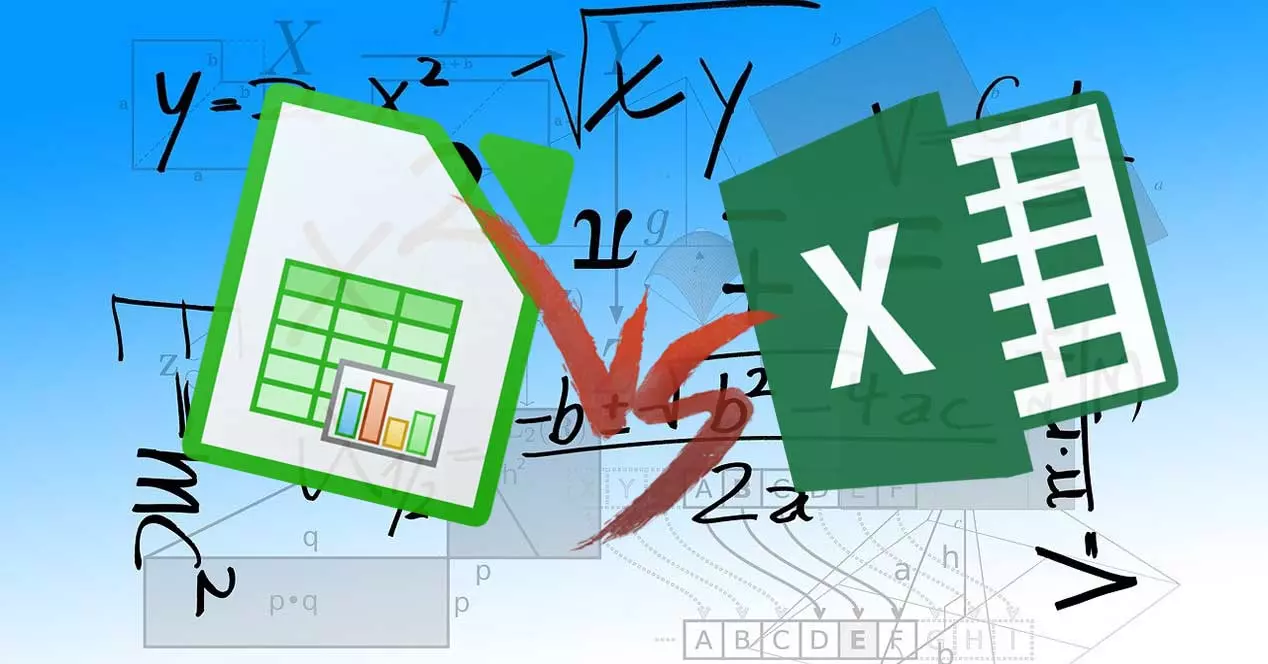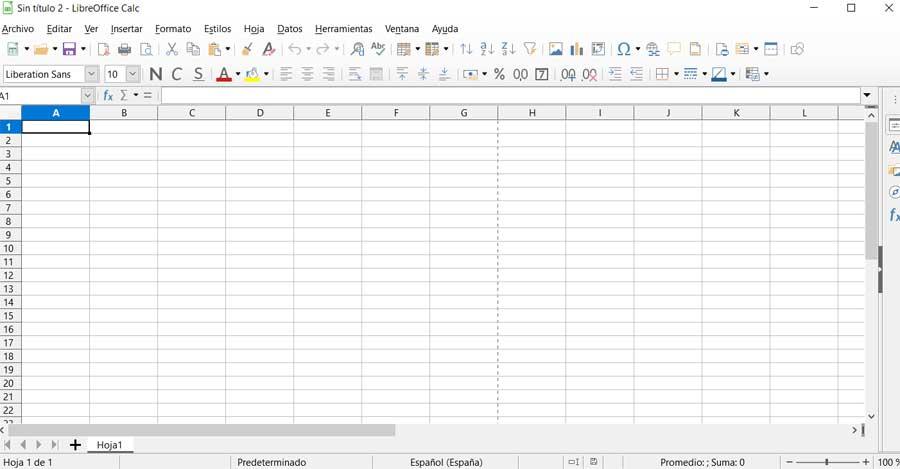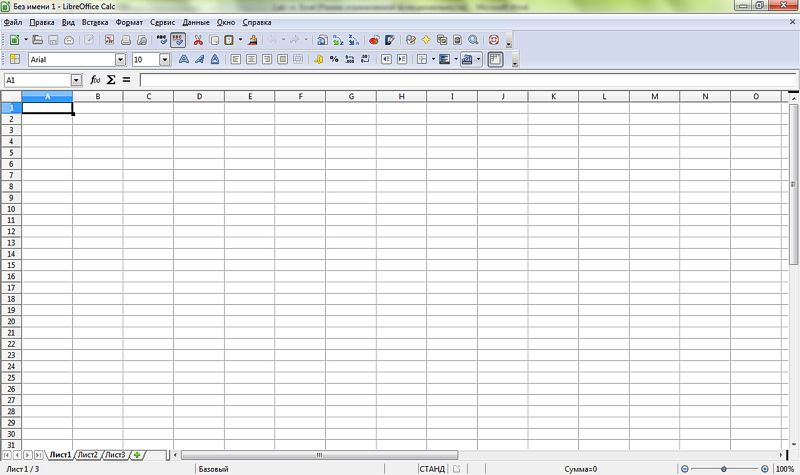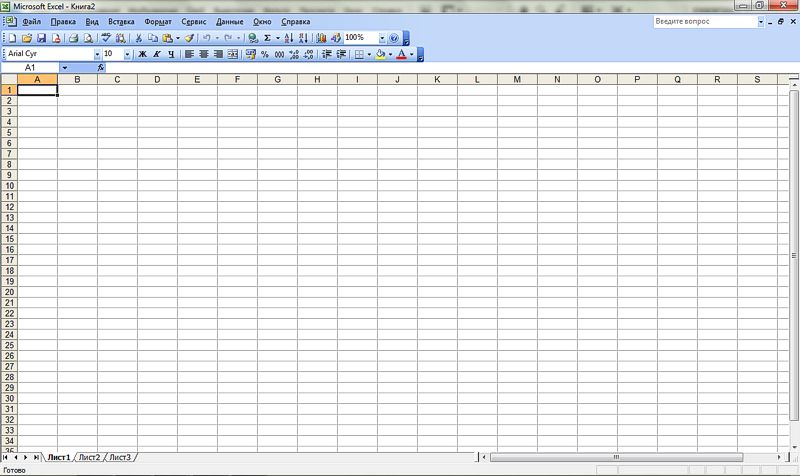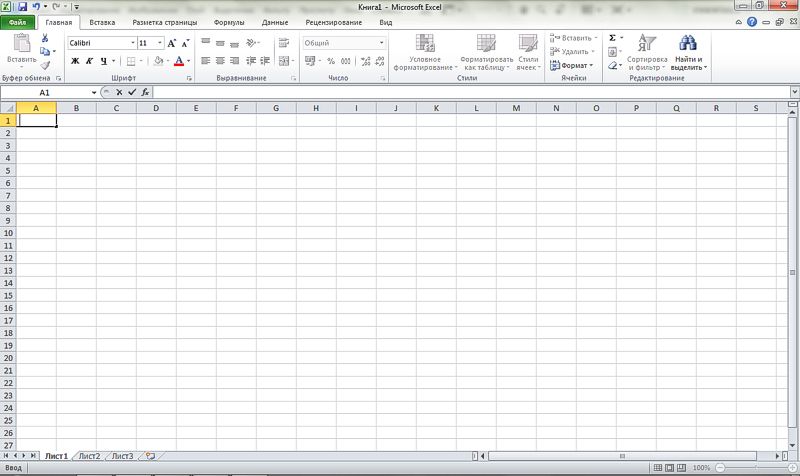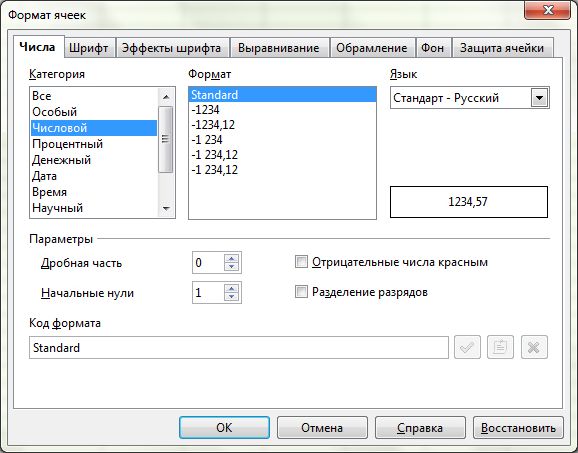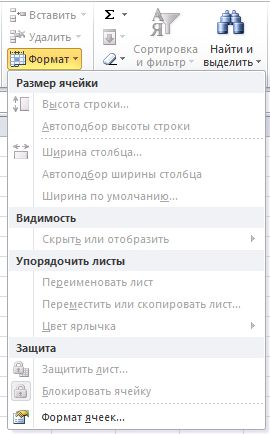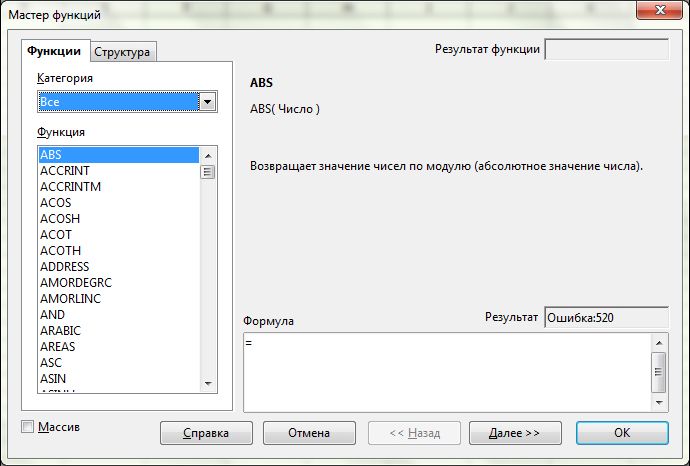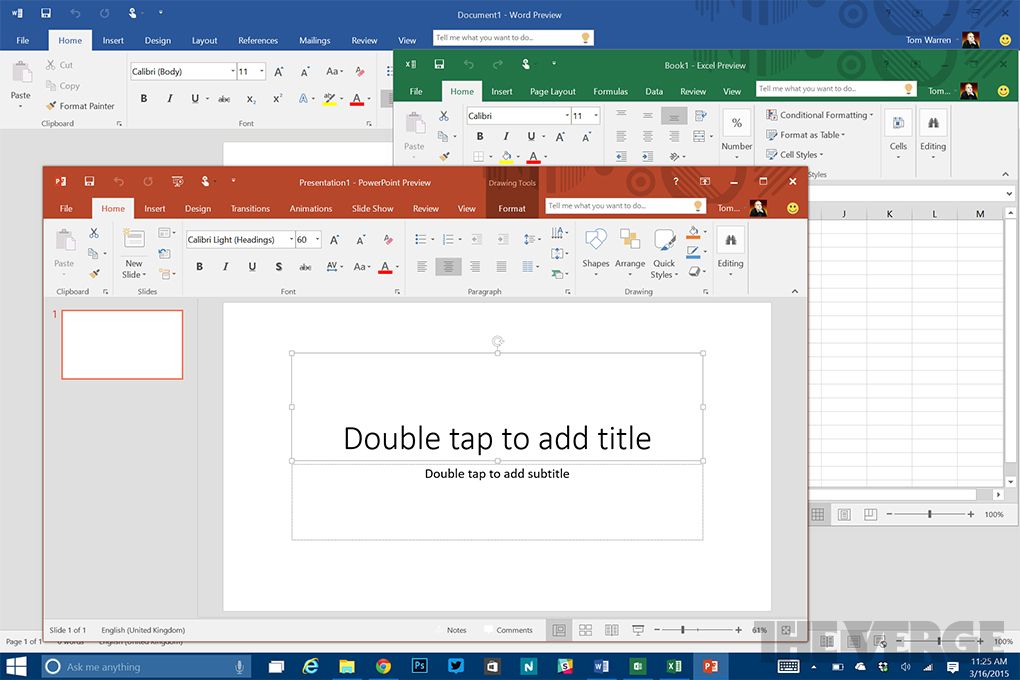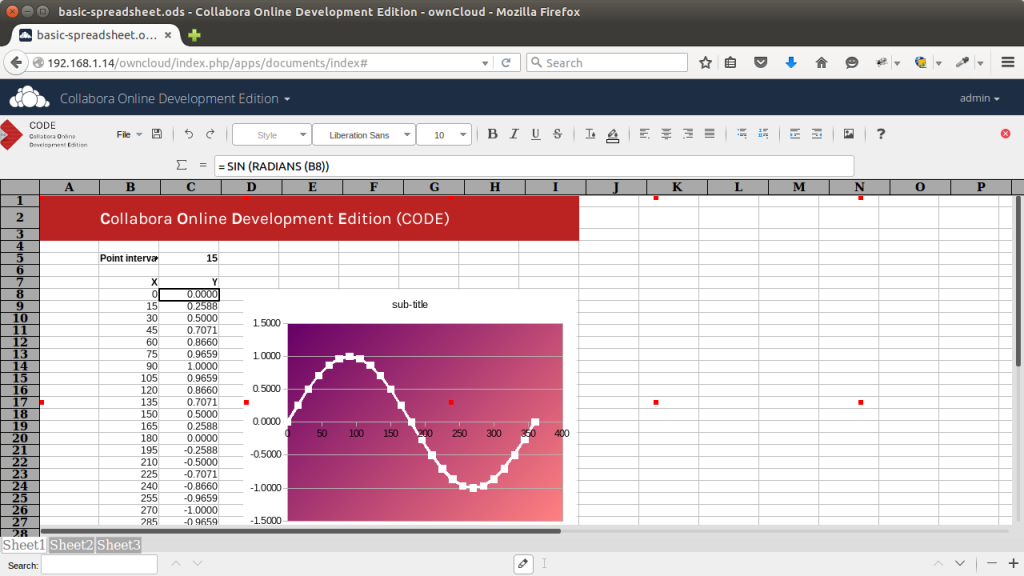Содержание
- OpenOffice Сalc и Microsoft Office Excel — особенности, сходства, различия
- Сопоставление интерфейсов
- Функции в электронных таблицах
- Использование фильтров
- Диаграммы
- Заключение
- Сравнение Microsoft Excel и LibreOffice Calc — Меню Файл
OpenOffice Сalc и Microsoft Office Excel — особенности, сходства, различия
| Автор: | Федюков Сергей |
| e-mail: | 99-989@mail.ru |
OpenOffice.org является одним из немногих достойных офисных программных пакетов, предназначенных для работы как с текстовой информацией, так с базами данных, электронными таблицами, презентациями и рисунками. В отношении электронных таблиц, существует множество сходств и различий с аналогичными прикладными программами. В чем же отличие бесплатного редактора электронных таблиц Calc от распространенного платного аналога Excel.
Сопоставление интерфейсов
Внешний вид прикладных программ аналогичен, пользователь без труда может самостоятельно сопоставить наименования заголовков разделов меню и иконки различных задач в рабочей панели инструментов. Все же стоит сказать, что приятнее воспринимается интерфейс редактора электронных таблиц Calc, нежели интерфейс старой версии от Microsoft — Excel 2003. Внешний вид бесплатной прикладной программы радует пользователя приятным сочетанием цветовых решений и удобным подбором пиктограмм, которые, стоит сказать, выглядят слегка вычурно. Кроме того, бросается в глаза привыкшим к «плюсу» вместо курсора пользователям Excel его отсутствие в Calc, где курсор выглядит стандартным образом. Возможно, некоторым пользователям внешний вид рабочей панели Calc покажется не такой загруженной как в Excel.

Рабочая область редакторов электронных таблиц устроена идентичным образом — верхняя часть занята строкой меню и пиктограммами рабочих инструментов, центральная область отдана непосредственно полю электронной таблицы, в самом низу устроена строка со сведениями о состоянии, а также область перемещения с одного рабочего листа на другой. В отличие от Calc приложение Excel имеет «Область задач», свойственная также и всем прочим составным элементам программного пакета Microsoft Office.
Если же отойти от интерфейса и детально рассмотреть некоторые возможности прикладных программ, то различия становятся более выразительными. К примеру, функция создания и настройки стилей в Calc реализована схожим образом, что и в приложении Writer, а вот в MS Excel подобные задачи выполняются совсем другим способом через соответствующие области во вкладке «Главная» на ленте — «Условное форматирование», «Форматировать как таблицу», «Стили ячеек».

Функции в электронных таблицах
Поскольку основной задачей редактора электронных таблиц можно называть расчетную функцию по различным математическим формулам, то по данному аспекту Calc и Excel не уступают друг другу. Вызов и использование формул происходит практически одинаковым образом. Однако, существуют некоторые отличительные особенности, так, например, бесплатная прикладная программа оснащена расчетными функциями только на английском языке во всех версиях, в то время как Excel имеет русифицированные наименования в русскоязычной версии и названия на английском — в английской. На тот случай, если по каким-либо причинами придется работать после русской версии редактора таблиц от Microsoft с английской версией, то займет немало времени процесс адаптации и поиска аналогов с привычным для пользователя русским наименованиям. При работе с Calc таких сложностей возникнуть не может, поскольку единожды освоившись с существующими функциями можно работать в дальнейшем вне зависимости от версии программного пакета, поскольку язык наименований функций остается неизменен.

Помимо прочего, для оптимизации работы в электронных таблицах Calc существует возможность размещения перечня формул в отдельной области используя вкладки «Вставка» — «Список функций».
Использование фильтров
Возможность использования автофильтра в редакторах Сalc и Excel устроена аналогичным образом, однако второй имеет функцию выбора всего диапазона незаполненных ячеек и ячеек, имеющих какое-либо содержание. Помимо этого, условия фильтрации имеют собственные специфические качества.
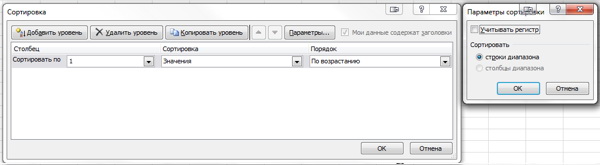
Особенностью фильтра в Calc является возможность применения сразу трех условий для фильтра, использование учета регистра, возможность ввода регулярного выражения, использование поиска без повторений. Возможность использования функции учета регистра существует как в Calc, так и в Excel.
Диаграммы
Что касается работы с диаграммами, то в Calc они реализованы с некоторыми неприятными нюансами. Вопреки отличной совместимости различных документов Microsoft Office с программным пакетом Open Office, редактор электронных таблиц Calc отображает построенные на базе прикладной программы Excel графики и диаграммы не в полном соответствии с изначальным видом.
В плане собственного функционала по построению диаграмм Calc имеет как положительные характеристики, отличные от Excel, так и полное отсутствие порой весьма нужных функций. Построение диаграммы осуществляется посредством выбора во вкладке «Вставка» наименования функции «Диаграмма» или кликнув на панели инструментов на соответствующую пиктограмму. Процесс создания диаграммы в Calc значительно проще, поскольку пользователю предоставляется диалоговое окно, в котором представлены все шаги по созданию диаграммы, такие как выбор ее типа, диапазона и ряда данных, а также установка различных элементов диаграммы.

В случае же с созданием диаграмм в Excel пользователю предоставляется возможность выбора в ленте некоторых из возможных диаграмм, однако для того, чтобы увидеть весь перечень, необходимо выбрать «Все типы диаграмм»

После выбора необходимой диаграммы требуется установить диапазон значений — «Выбрать данные», а также пользователю предлагаются к выбору различные цветовые стили во вкладке «Работа с диаграммами».

Для того, чтобы установить для диаграммы ее различные элементы, такие как цвет линий, стиль границ и прочие необходимо щелчком правой кнопки мыши вызвать диалоговое окно, в котором выбрать «Формат области диаграммы».

Процесс создания диаграммы в Excel выглядит более непоследовательным и требует от пользователя множество манипуляций и блуждание по различным диалоговым окнам, в то время как в Calc все этапы централизованы в одном меню.
Результат создания диаграмм в двух редакторах электронных таблиц выглядит одинаковым образом, вплоть до совпадения цветовых гамм. Тем не менее, несколько параметров видоизменения диаграмм не существует, к примеру, возможности заливки. Столбцы и полосы рабочей диаграммы поддаются редактированию по цвету, причем можно использовать как сплошные цвета, так градиент или штриховку. Однако самостоятельно устанавливать цвета для градиентного оформления элементов диаграммы нельзя, существует только выбор из установленных разработчиками вариантов. Данный аспект является недоработкой, способной в некоторых ситуациях значительно сузить круг применения Calc, но, стоит заметить, что существуют такие возможности как прозрачность графиков, и теней, что также свойственно и диаграммам в Excel. Отличительной особенностью Calc является функция создания трехмерных диаграмм, самостоятельно регулируя их параметры угла наклона, и параметры освещения для каждой отдельно взятой полосы графика.
Наряду с существованием функции «Навигатор» в текстовом редакторе Writer, им оснащен и Calc. «Навигатор» представляет собой диалоговое окно, размещающее в себе компактно подобранную информацию о задействованном в работе листе-книге, данные о ссылках и связях, примечаниях, именованных диапазонах и прочей информации.

Кроме того «Навигатор» предоставляет возможность быстро установить выделение на текущую таблицу, сдвинуться в ее начало или на конечные позиции, и пр. Продукт от Microsoft подобного рода функцией не обладает.
Стоит также заметить о различиях в возможности экспорта данных. Рабочую книгу можно сохранить в формате Portable Document Format всего одним кликом мыши, а то время как для Excel необходимо дополнительно загрузить с официального сайта разработчиков бесплатную надстройку, позволяющую выполнять данную операцию. Относительно экспорта данных в формате CSV, то Calc также обладает преимуществами в сравнении с Excel, который сохраняет данные в таком формате «как решили разработчики». Calc же позволяет пользователю выбрать кодировку будущей записи файла, разделить поля и области текста.
Редактор электронных таблиц также обладает расширенной возможностью открытия CSV-файлов, предоставляя пользователю выбирать особые параметры. Также как в случае с экспортом, можно указать кодировку, разделить поля и текст, в том случае, если Calc по умолчанию некорректно воспроизвел информацию. В случае же с Excel, файлы формата CSV просто открываются, не предоставляя возможности пользователю что-либо скорректировать.
Заключение
Редактор электронных таблиц от Open Office является довольно уникальным предложением на существующем рынке. В то время как разного рода текстовых редакторов существует большое количество, то прикладных программ по работе с электронными таблицами значительно меньше. И среди прочих редактор Calc позиционирует себя более чем достойно. В сравнении же с наиболее распространенным аналогом от Microsoft, то по скорости работы последний лидирует, однако собственных преимуществ у бесплатного Calc более чем достаточно.
К слову, стоит упомянуть о не слишком приятной особенности программы при работе с большими документами, наряду с общей подобной проблемой всех приложений от Open Office. Причина медленной обработки громоздких документов заключается в используемом формате файлов. Все файлы сохраняются в виде XML, заархивированных в Zip. Большие трудности вызваны именно обработкой и упаковкой.
Что касается внешнего вида и выполняемых функций, Calc практически неотличим от своего платного аналога, реализуемого в коммерческих целях. Благодаря большой схожести интерфейсов программ любой пользователь может практически сразу приступить к полноценной работе в редакторе электронных таблиц от Open Office.
Смело можно сделать ставку на интенсивность усовершенствования Calc а также общедоступность наряду с программным пакетом Open Office, говоря о перспективности перехода рабочего процесса на данную прикладную программу. Безусловно, такой вариант будет наиболее оптимальным в тех случаях, когда пользователя волнует стоимость лицензионного программного обеспечения, поскольку весь Open Office абсолютно бесплатный. Однако в большинстве случаев по-прежнему корпоративная сфера отдает предпочтение Excel.
Кроме того, в отличие от Excel, где горячие клавиши можно сочетать только в сочетании с клавишей Ctrl, Calc дает пользователю возможность сделать свой рабочий процесс максимально удобным через самостоятельную настройку горячих клавиш.
Если говорить о скорости работы программных пакетов в совокупности, то Open Office уступает офису от Microsoft, что больше всего заметно на компьютерах оснащенных старым «железом». Старт работы приложений происходит практически с одинаковой скоростью, но табличный процессор Calc являеется более требовательным к наличию оперативной памяти, нежели его платный аналог. О программном пакете Microsoft Office можно в целом сказать — он менее требователен к ресурсам и работает быстрее, нежели Open Office, правда разница в скорости заметна не каждому.
Подводя итоги можно сказать, что хотя бы один раз попробовать в работе приложения от Open Office имеет большой смысл, разумеется, при наличии на то времени и желания. Более чем вероятен тот вариант, что, к примеру, табличный процессор Calc порадует пользователя настолько, что не захочется возвращаться к Microsoft.


Источник
Сравнение Microsoft Excel и LibreOffice Calc — Меню Файл
Для начала сравним команды меню Файл в Microsoft Excel и покажем, где их найти в LibreOffice Calc. Обращаем Ваше внимание, что не все команды меню MS Excel имеют идентичную функциональность в LibreOffice Calc. В таком случае будет указано — Не поддерживается.
Все картинки и скриншоты приведены к одному размеру, и кликабельны для просмотра в оригинальном размере
Excel: Файл — Открытие документа
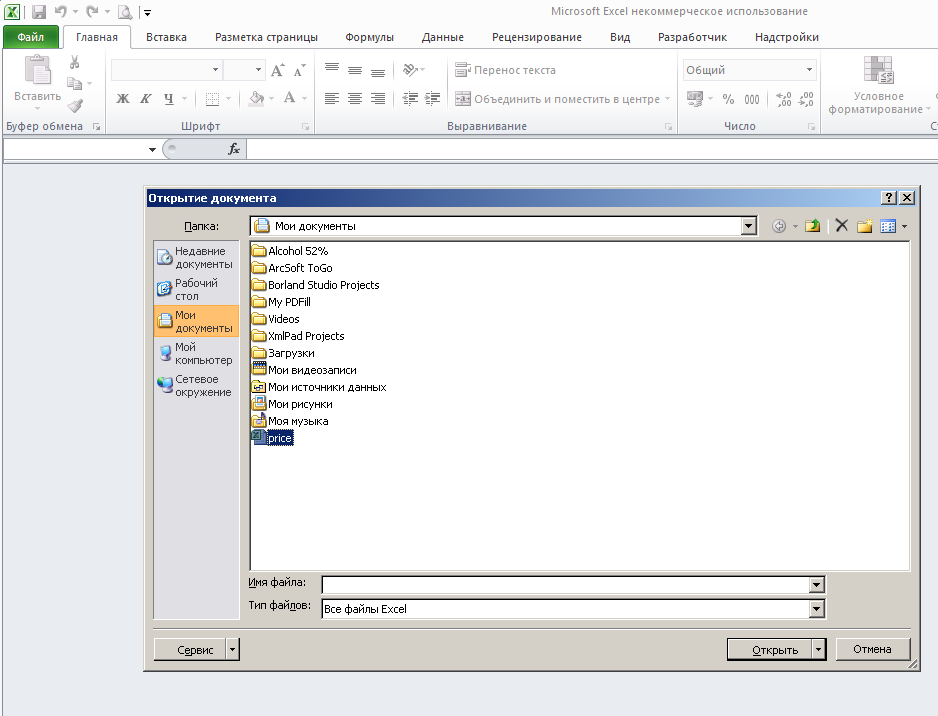
Calc: Открыть файл — Открытие
В основном окне при запуске LibreOffice
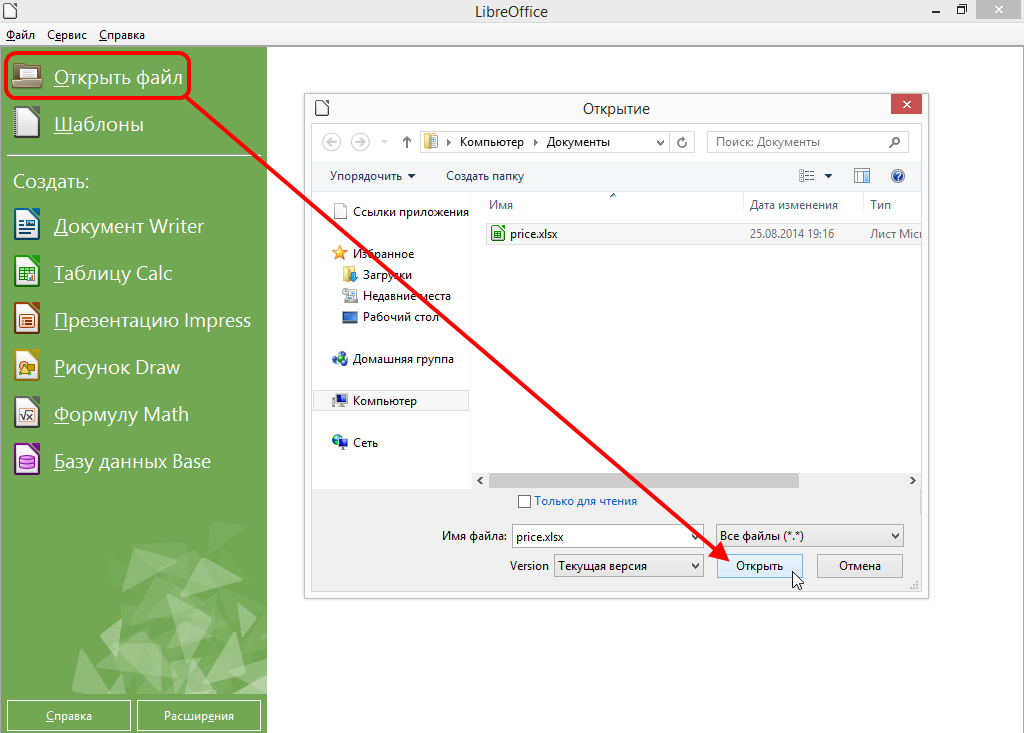
Excel: Файл — Печать
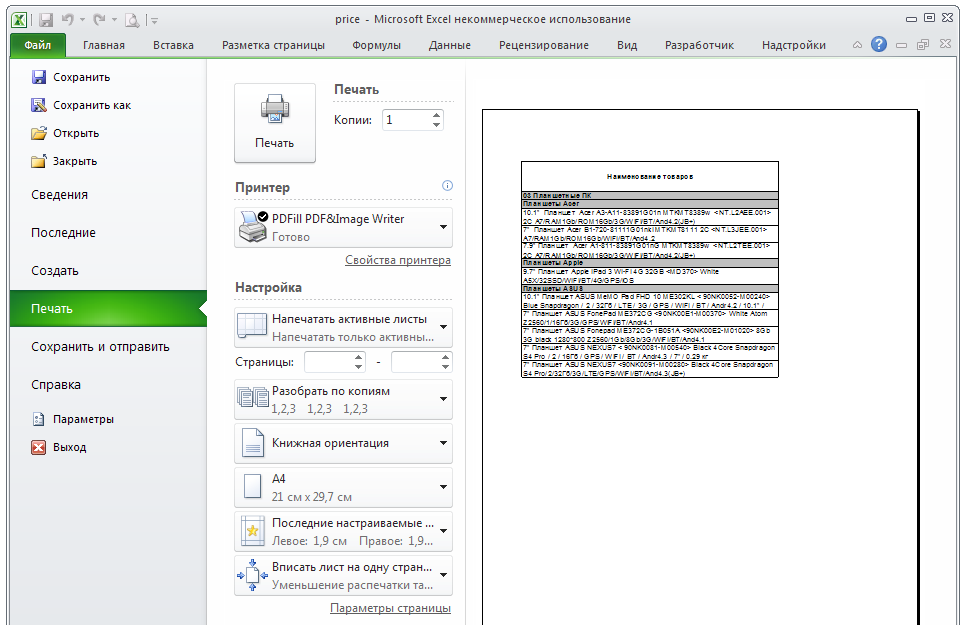
Calc: Файл — Печать
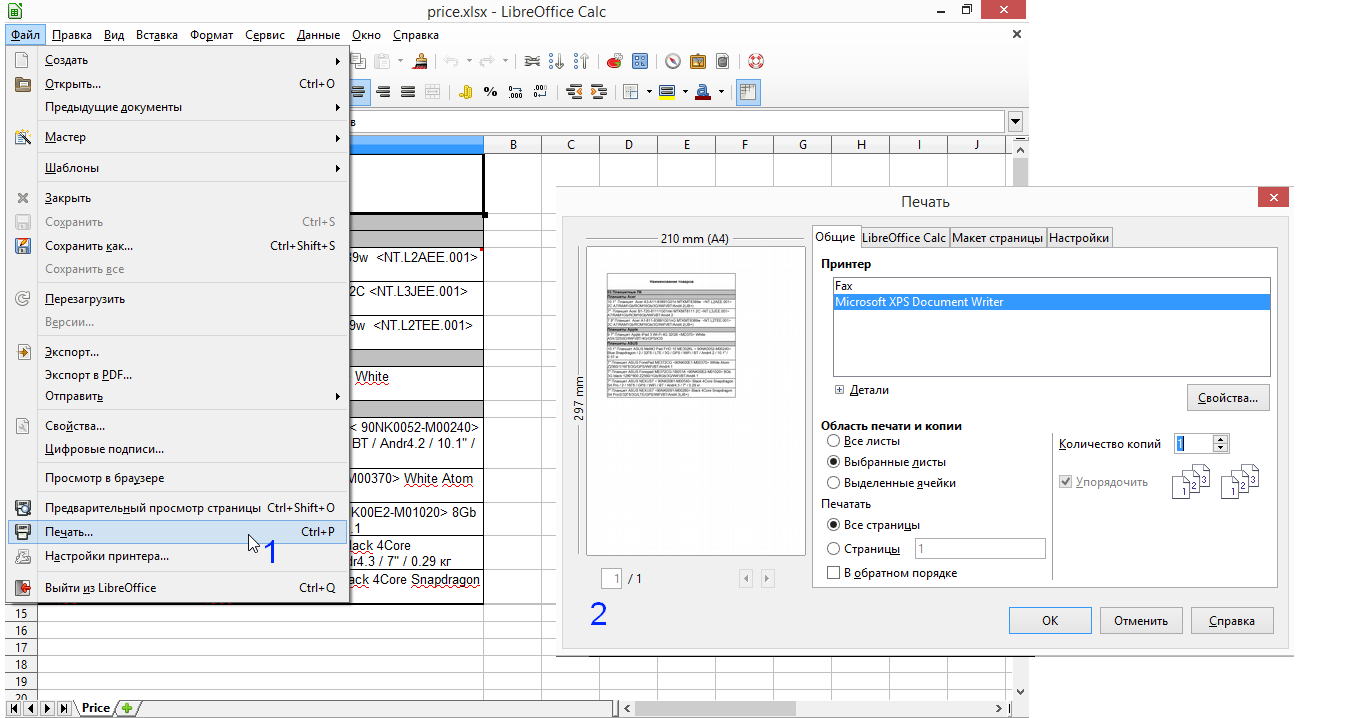
Excel: Файл — Сохранить -Текстовые файлы (с разделителями табуляции)
Сохранить TXT с табуляцией
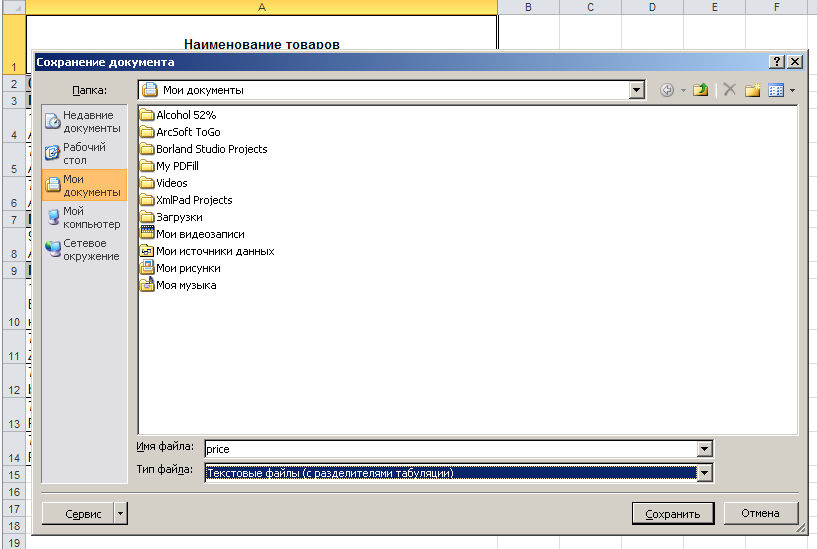
Calc: Файл — Сохранить как — Тип файла: Текст CSV — Окно Подтверждение формата файла — Использовать формат Текст CSV — Окно Экспорт в текстовый файл — Разделитель полей ;
Дополнительно рекомендуется снять галочку Спрашивать при сохранении не в ODF формат.
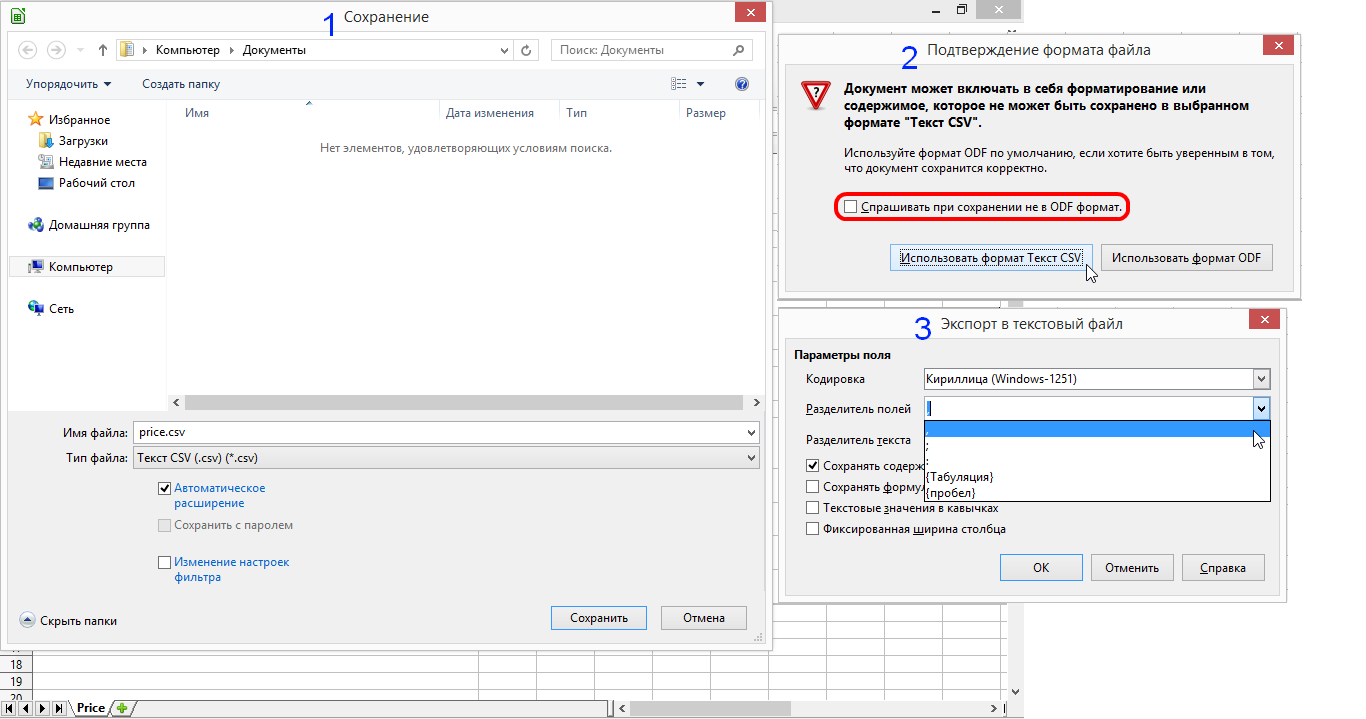
Excel: Файл — Сохранить — Текст Юникод
Сохранить как TXT файл в кодировке Unicode
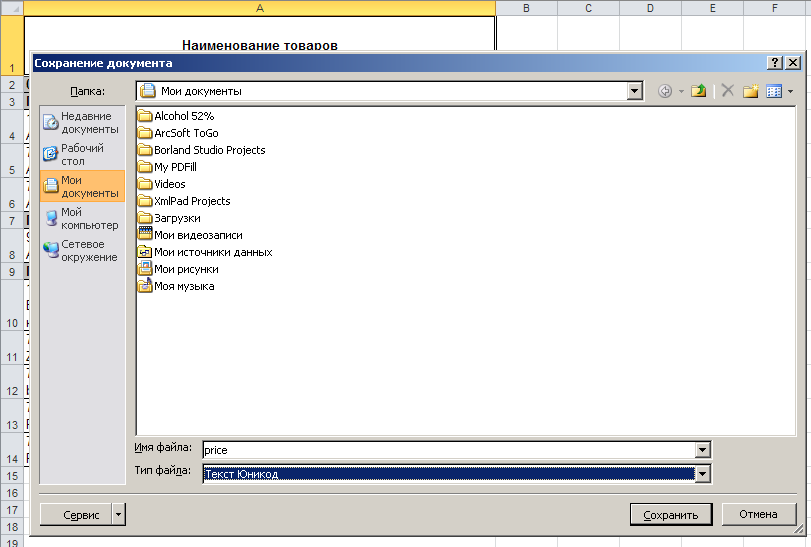
Calc: Файл — Сохранить как — Тип файла: Текст CSV — Окно Подтверждение формата файла — Использовать формат Текст CSV — Окно Экспорт в текстовый файл — Кодировка — Юникод (UTF-8)
Сохранение TXT файла с кодировкой Unicode
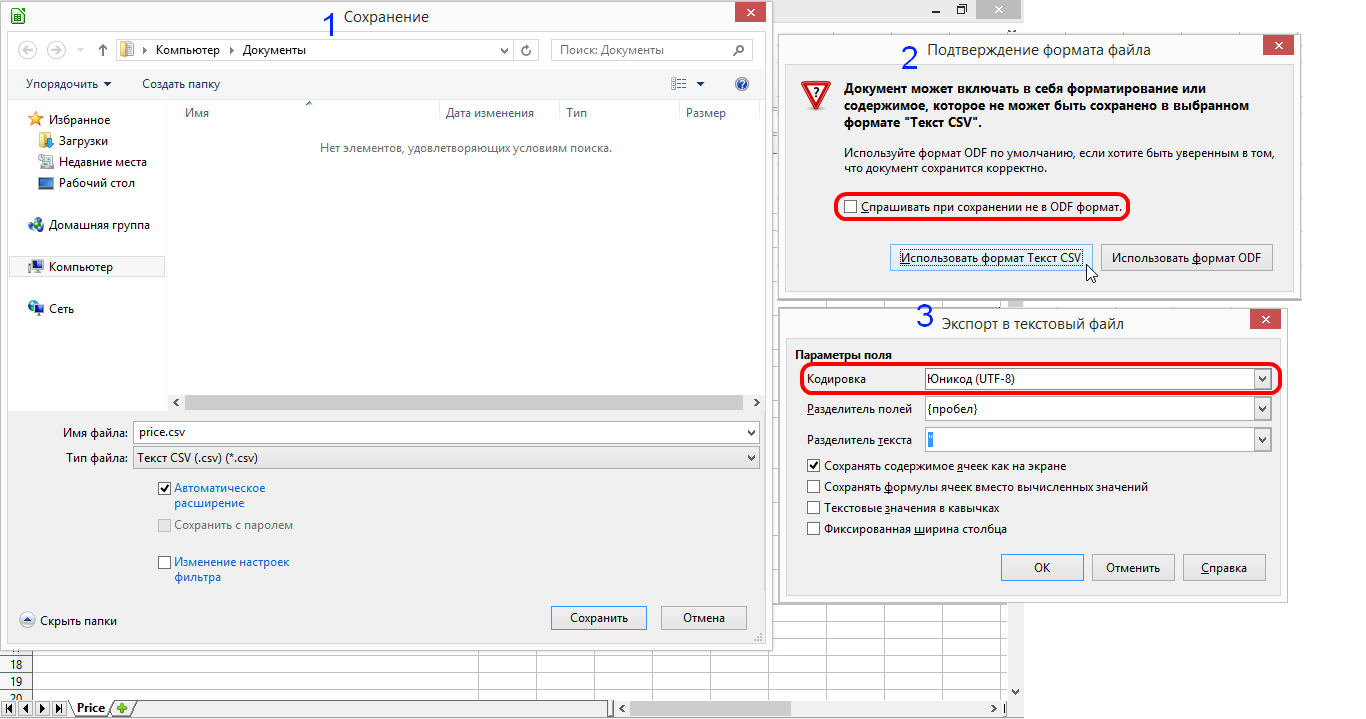
Excel: Файл — Сохранить — Таблица XML 2003
Сохранение файла в формате Таблица XML 2003
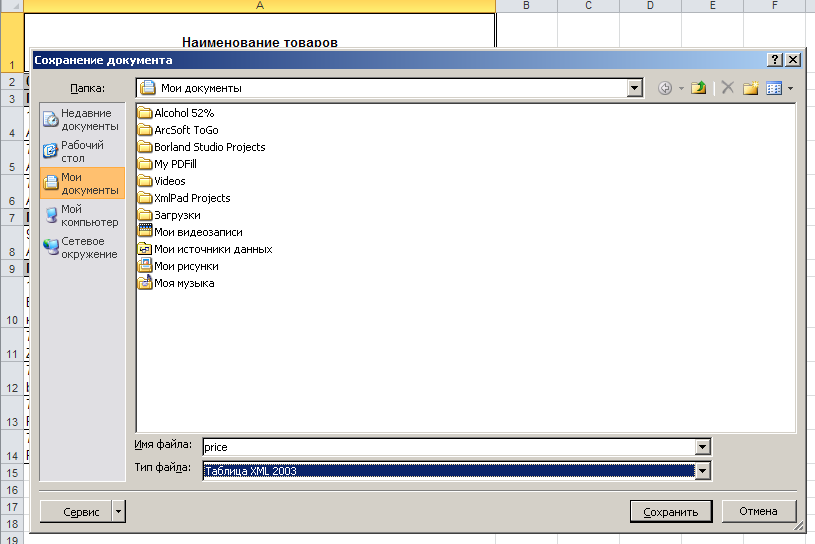
Calc: Файл — Сохранить как — Тип файла: Microsoft Excel 2003 XML
Сохранение файла в формате Microsoft Excel 2003 XML
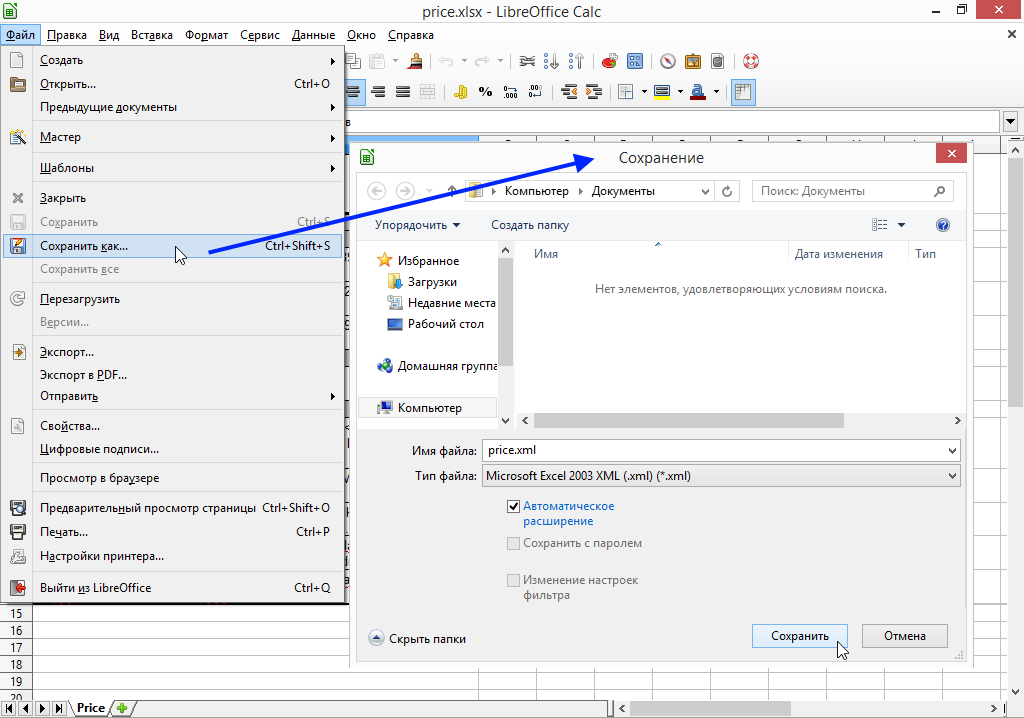
Excel: Файл — Сохранить -CSV (разделители — запятые)
Сохранение файла в CSV формате с разделителями запятыми
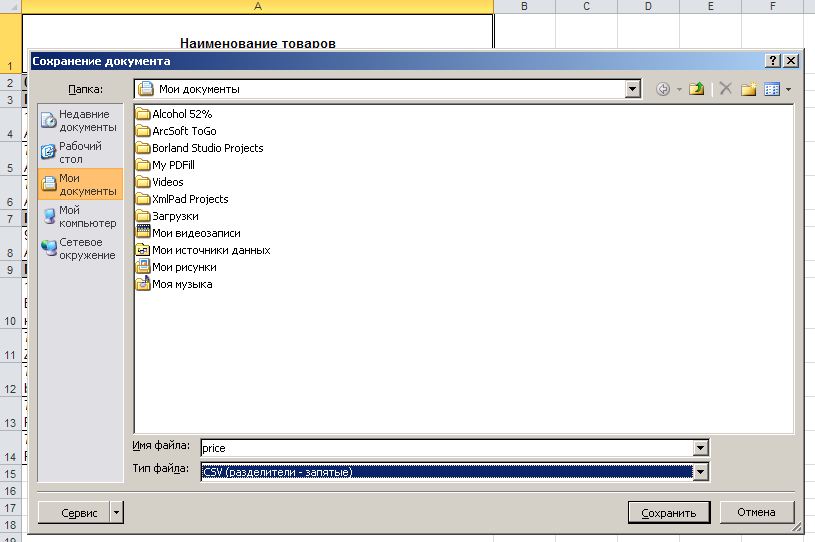
Calc: Файл — Сохранить как — Тип файла: Текст CSV — Окно Подтверждение формата файла — Использовать формат Текст CSV — Окно Экспорт в текстовый файл — Разделитель полей ,
Сохранение файла в CSV формате с разделителями запятыми
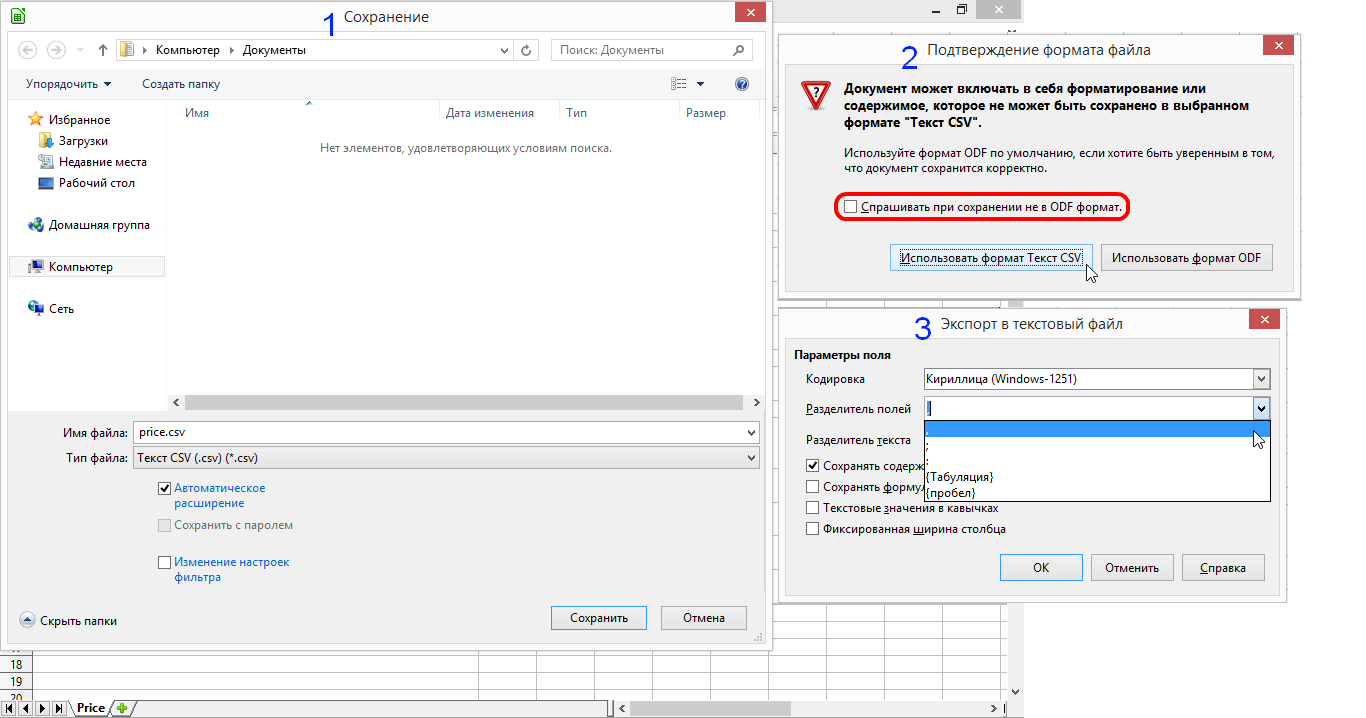
Excel: Файл — Сохранить -DIF (Data Interchange Format)
Сохранение файла в DIF формате
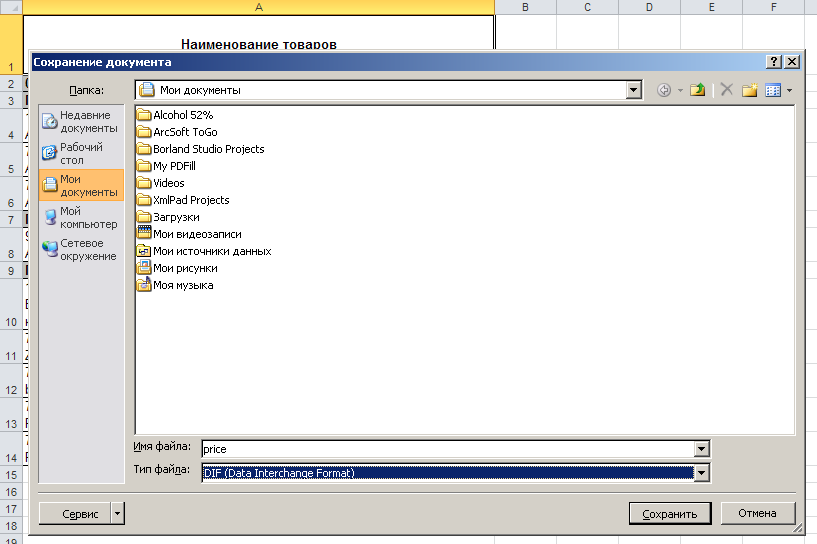
Calc: Файл — Сохранить как — Тип файла: Data Interchange Format (.dif)
Сохранение файла в DIF формате
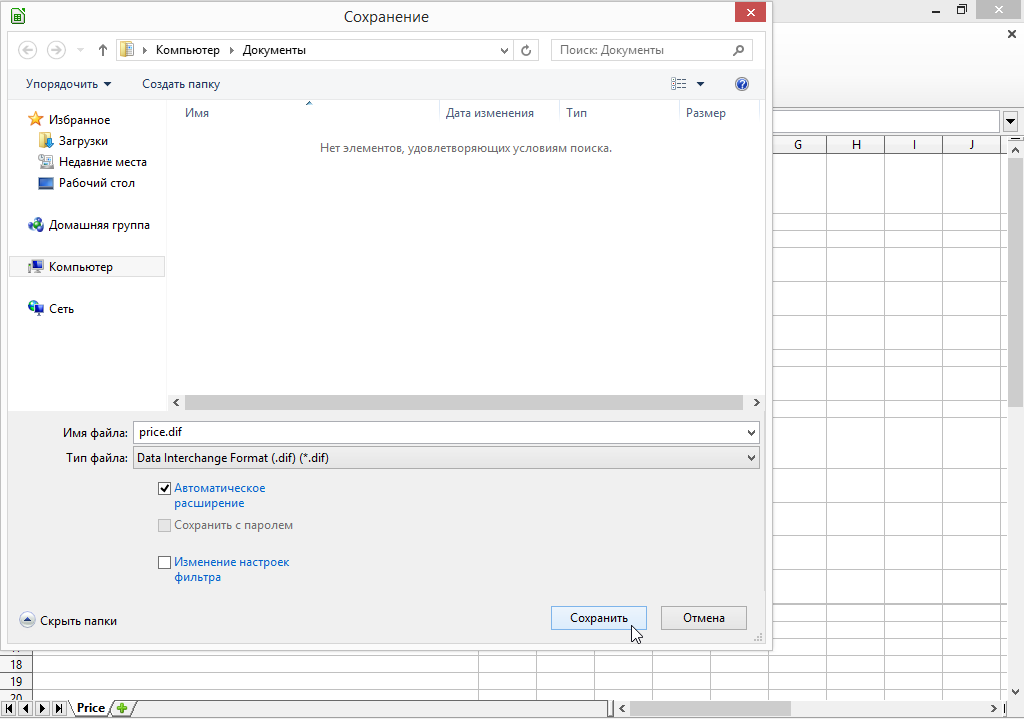
Excel: Файл — Сохранить -SYLK (Symbolic Link)
Сохранение файла в SYLK формате
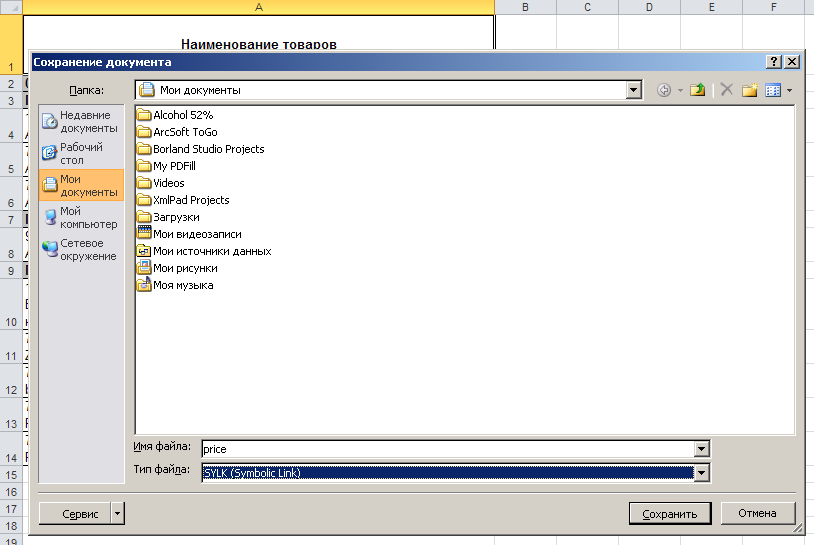
Calc: Файл — Сохранить как — Тип файла: SYLK (.slk)
Сохранение файла в SLK формате
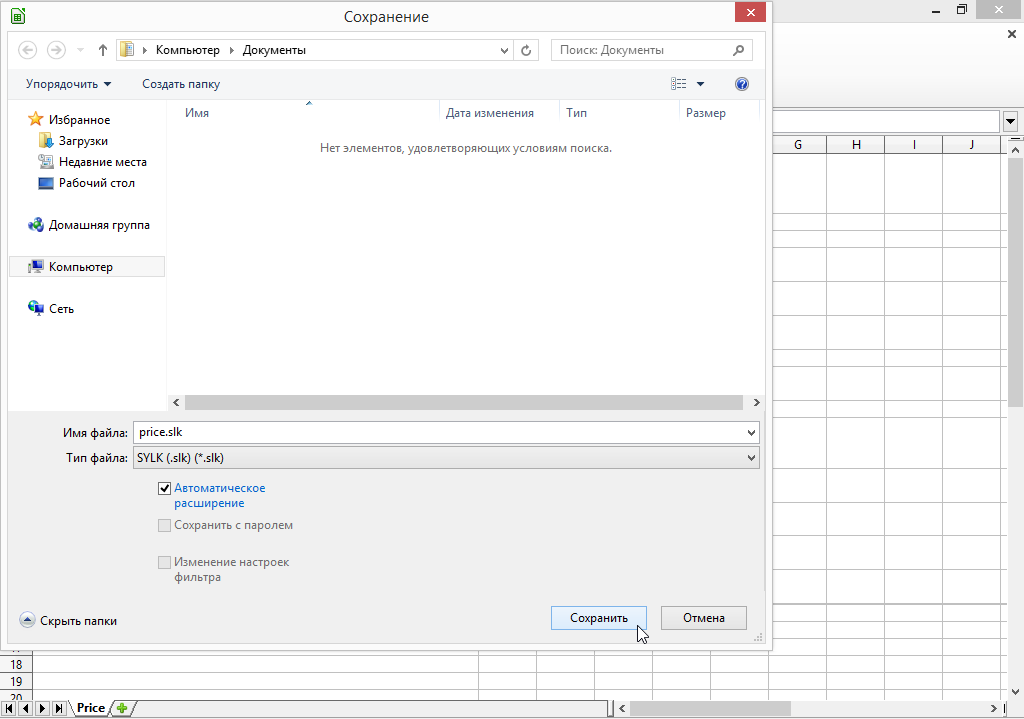
Excel: Файл — Сохранить — Тип файла: PDF — Окно Параметры
Сохранение файла в PDF формате с заданием основных параметров
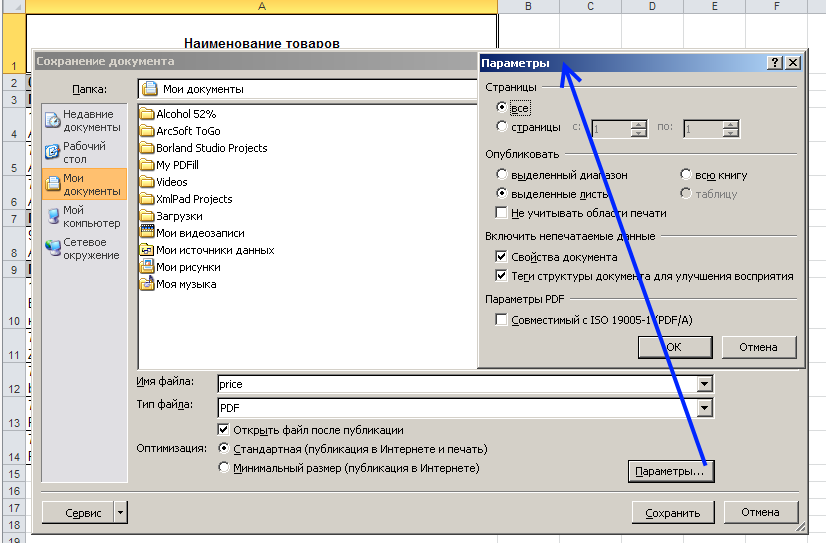
Calc: Файл — Экспорт в PDF — Окно Параметры PDF
Экспорт файла в PDF формат обладает более расширенным наборов параметров
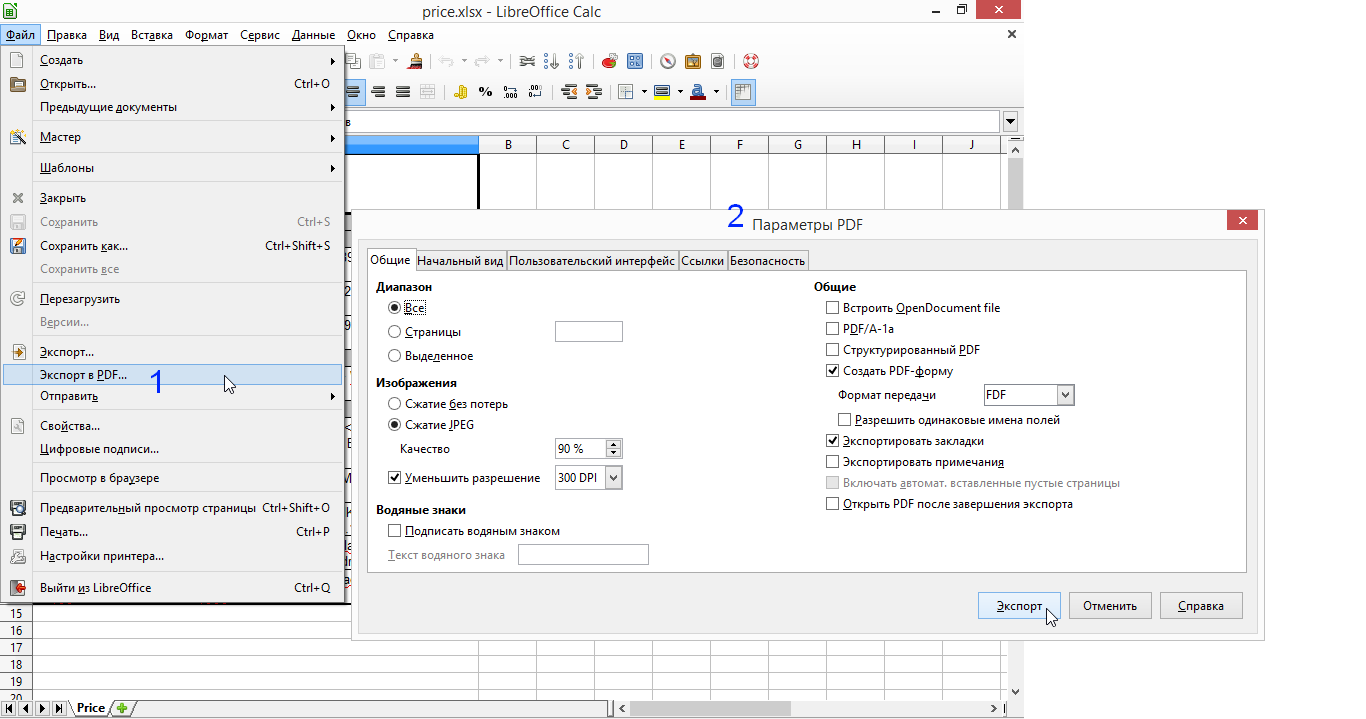
Excel: Файл — Сохранить -Тип файла: Документ XPS
Сохранение файла в XPS
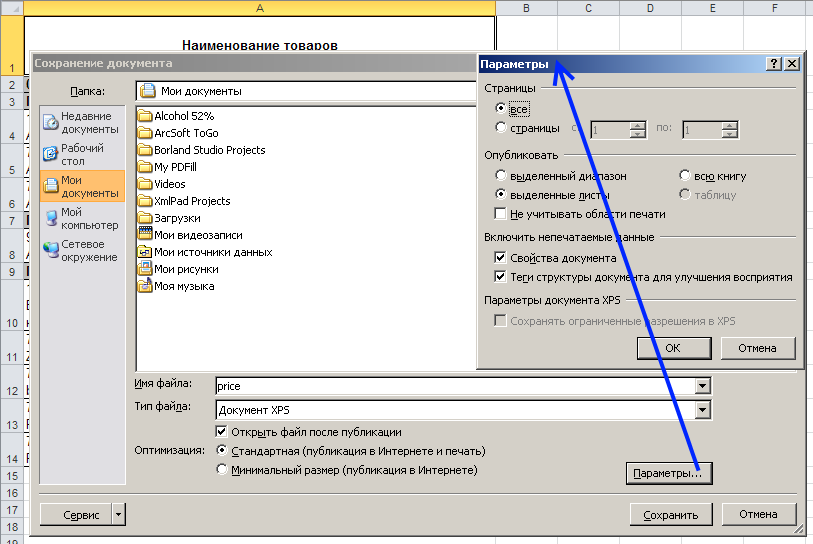
Calc: Файл — Окно Печать — Принтер Microsoft XPS Document Writer
Для версий Windows 7,8,8.1 и т.д. драйвер Microsoft XPS Document Writer уже установлен в систему. В LibreOffice происходит печать в виртуальный принтер и создается XPS файл.
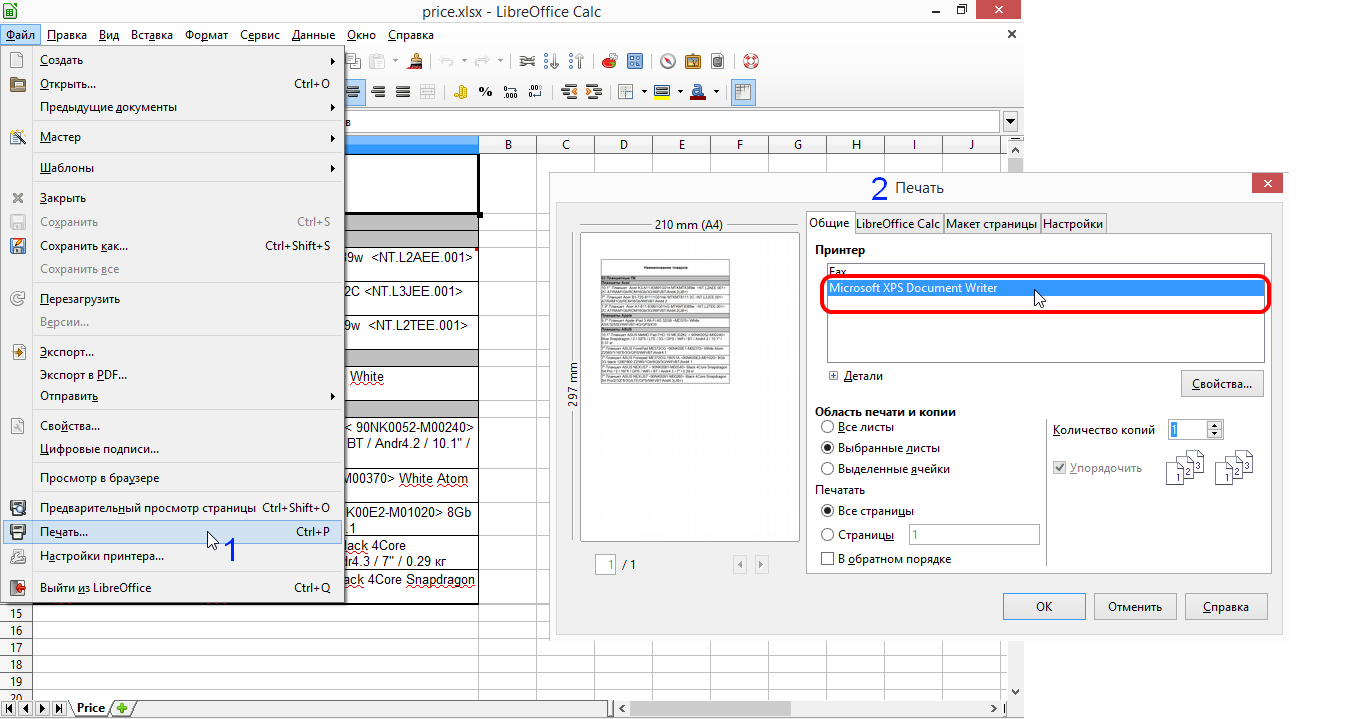
Excel: Файл — Сохранить — Тип файла: Электронная таблица OpenDocument
Сохранение файла в формате OpenDocument (.ods)
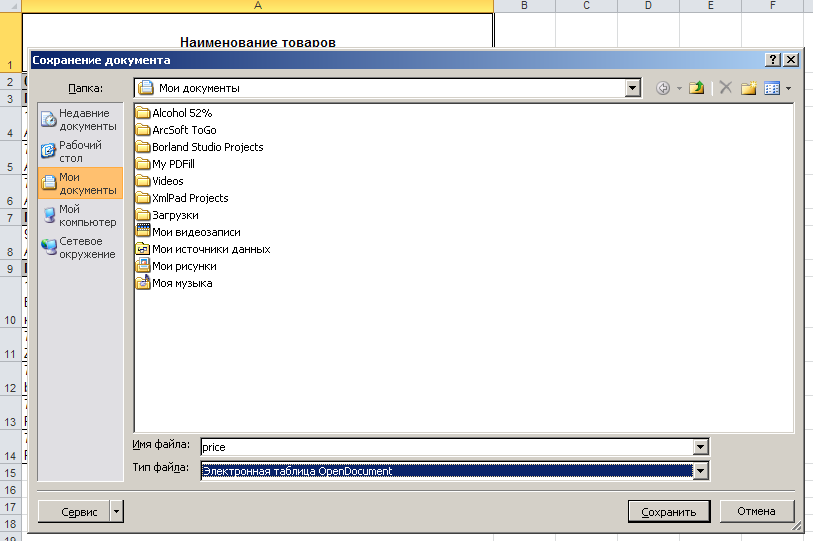
Calc: Файл — Окно Сохранение — Тип файла: Электронная таблица ODF (.ods)
Сохранение файла в формате ODF (.ods)
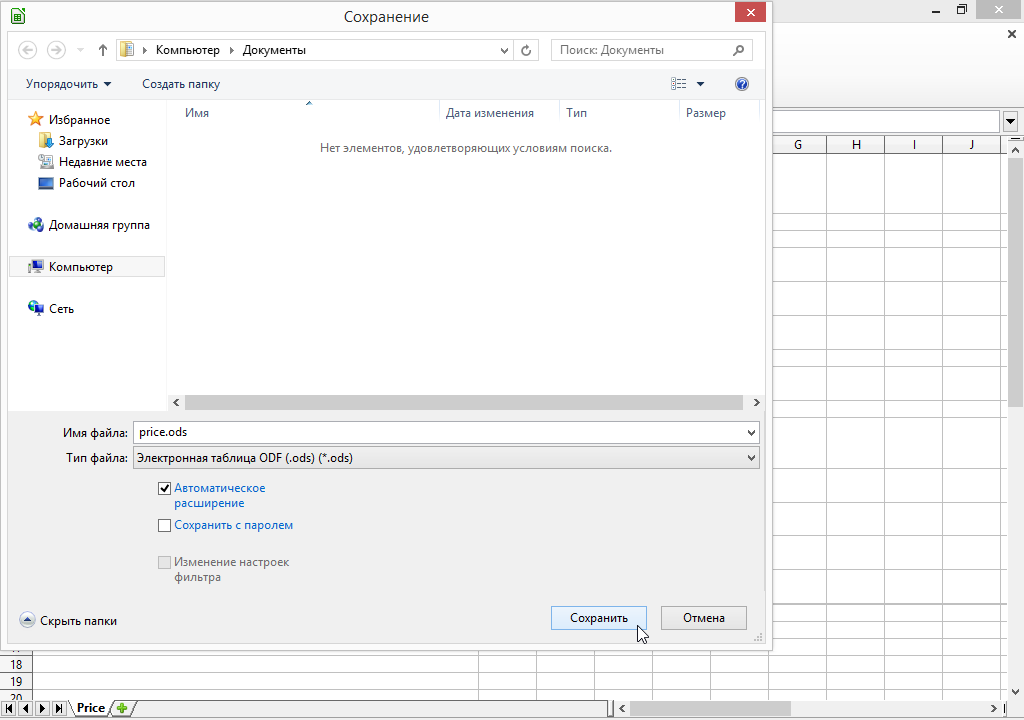
Excel: Параметры Excel -Формулы
Настройка параметров Excel для формул
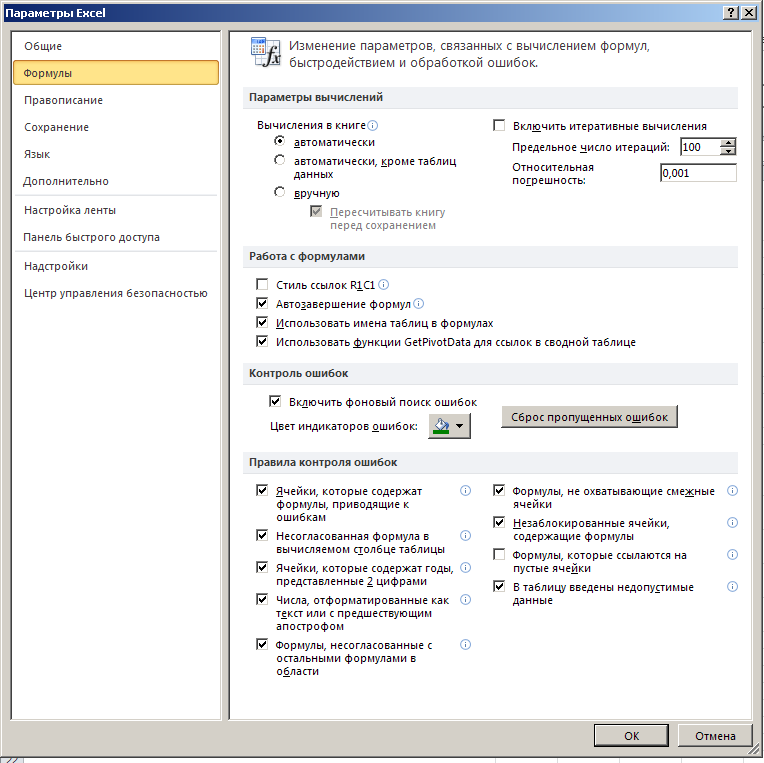
Calc: Сервис — Параметры LibreOffice Calc — Формула
Настройка параметров формул
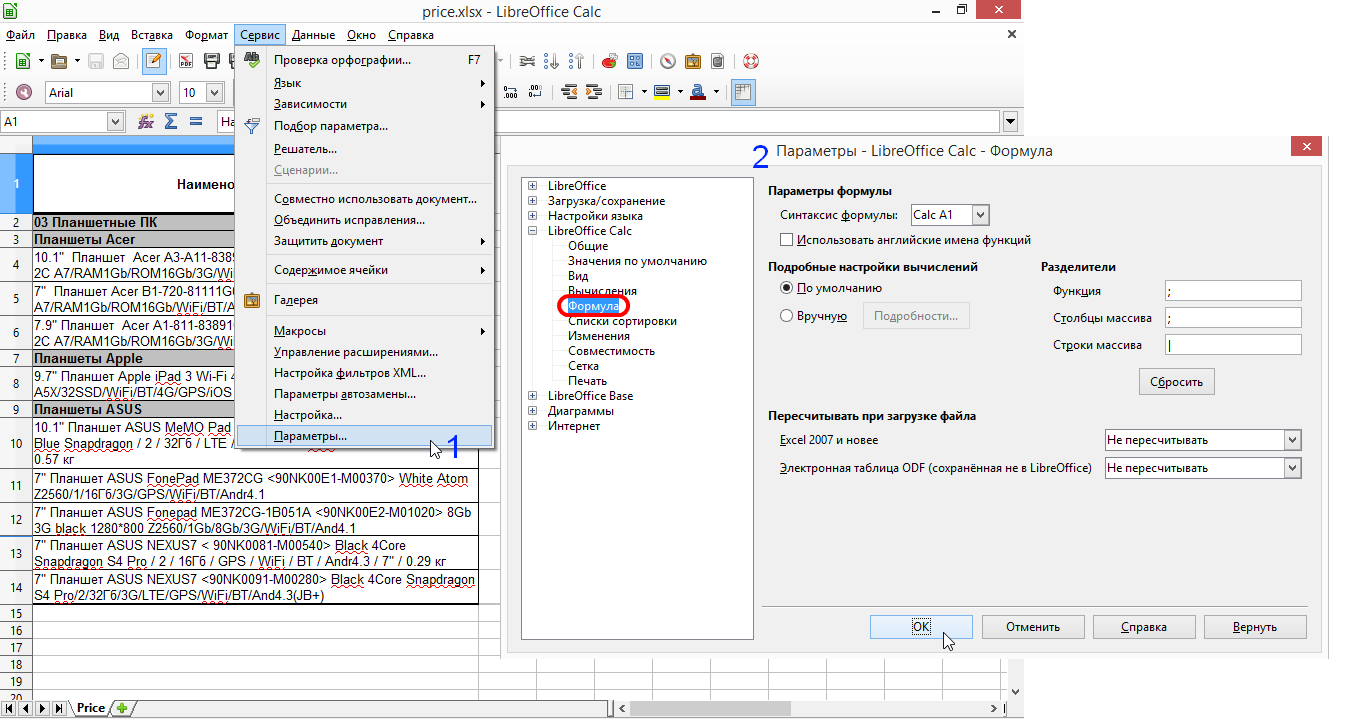
Excel: Параметры Excel — Правописание
Параметры проверки правописания
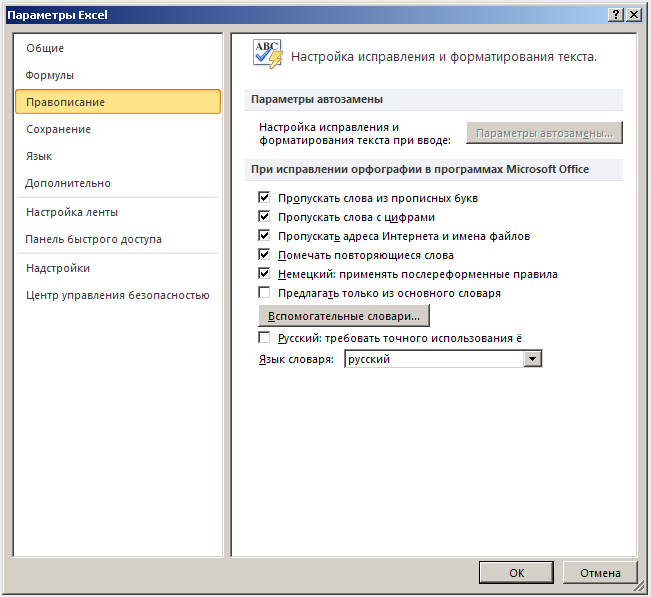
Calc: Сервис Параметры — Настройки языка — Лингвистика
Параметры настройки языковых модулей, словарей и лингвистики

Excel: Параметры Excel — Сохранение
Настройка параметров сохранения файлов
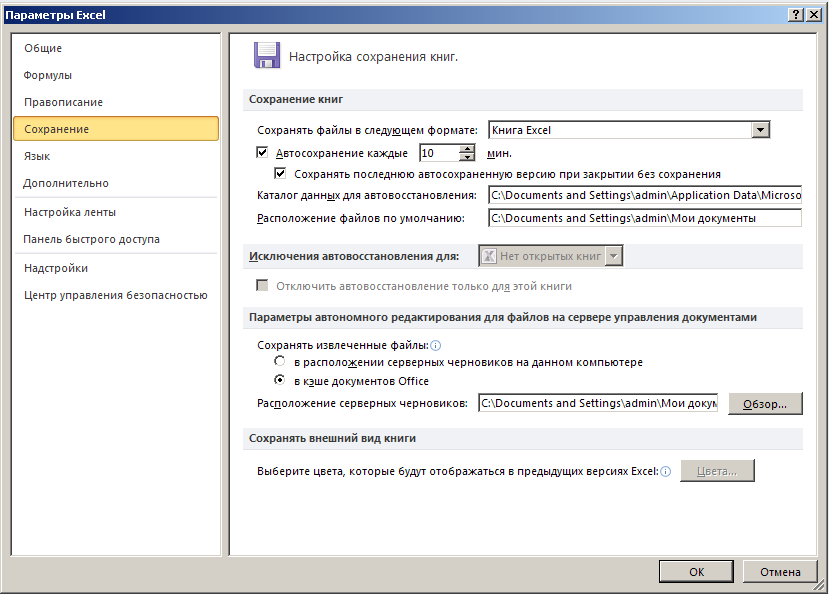
Calc: Сервис — Параметры — Загрузка/сохранение Общие
Настройка параметров загрузки и сохранения файлов, их форматов
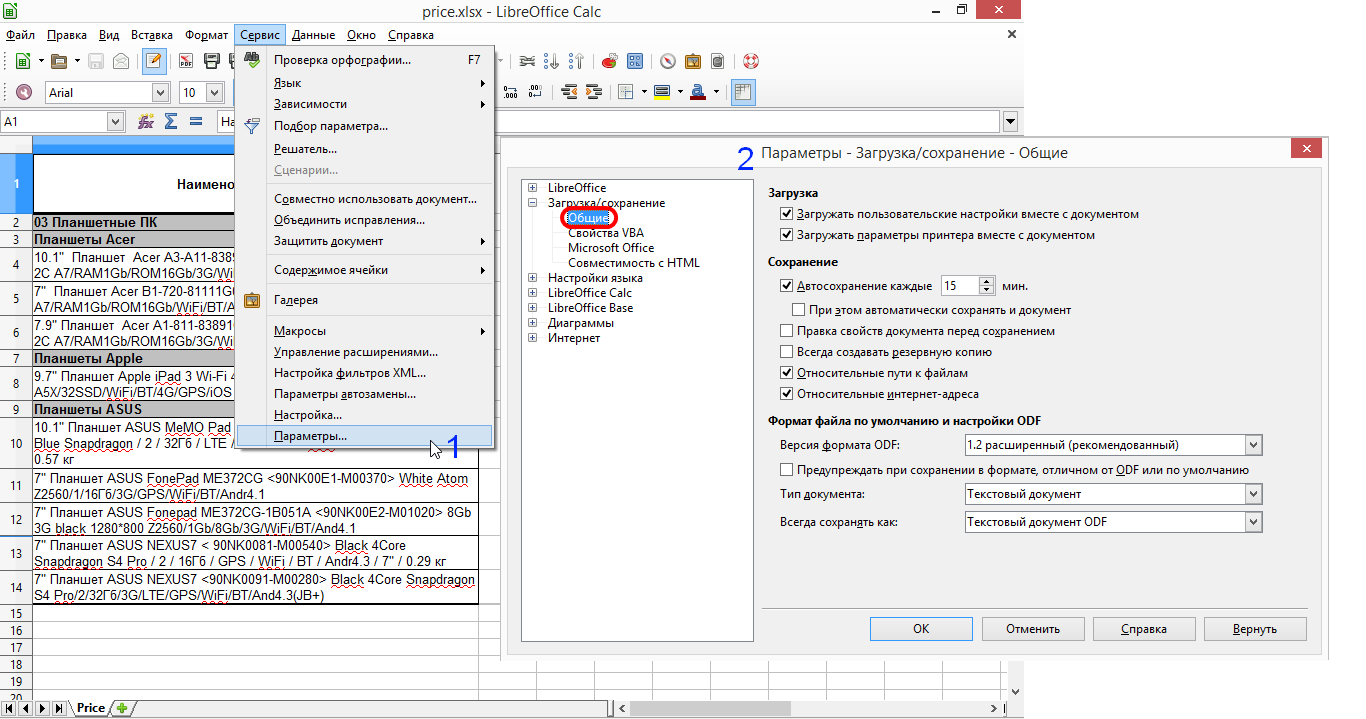
Excel: Параметры Excel — Язык
Настройка параметров языка редактирования, интерфейса и справки
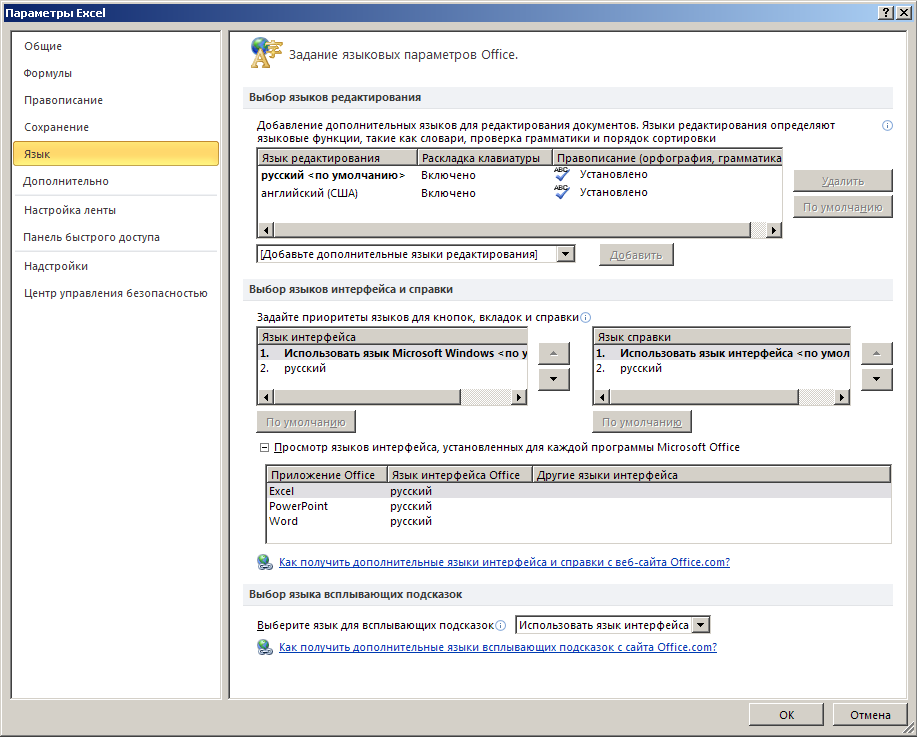
Calc: Сервис — Параметры Настройки языка — Языки
Настройка параметров языка интерфейса, документов
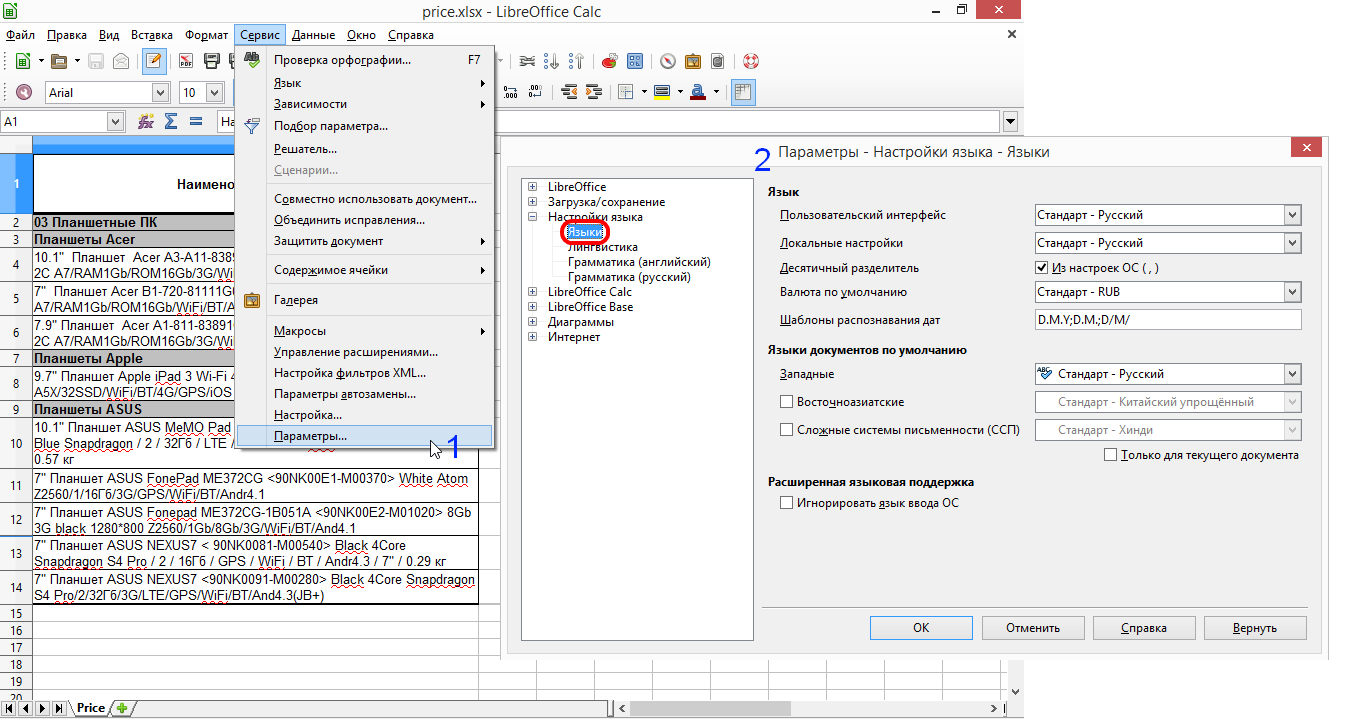
Excel: Параметры Excel -Дополнительно (часть 1)
1 часть дополнительных параметров
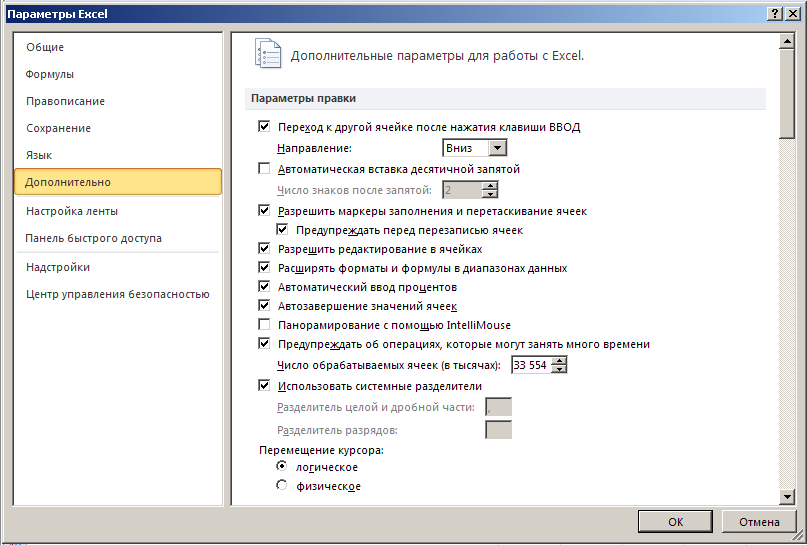
Calc: Сервис — Параметры LibreOffice Calc — Общие
Настройка общих параметров единиц измерения, ввода данных

Excel: Параметры Excel -Дополнительно (часть 2)
2 часть дополнительных параметров
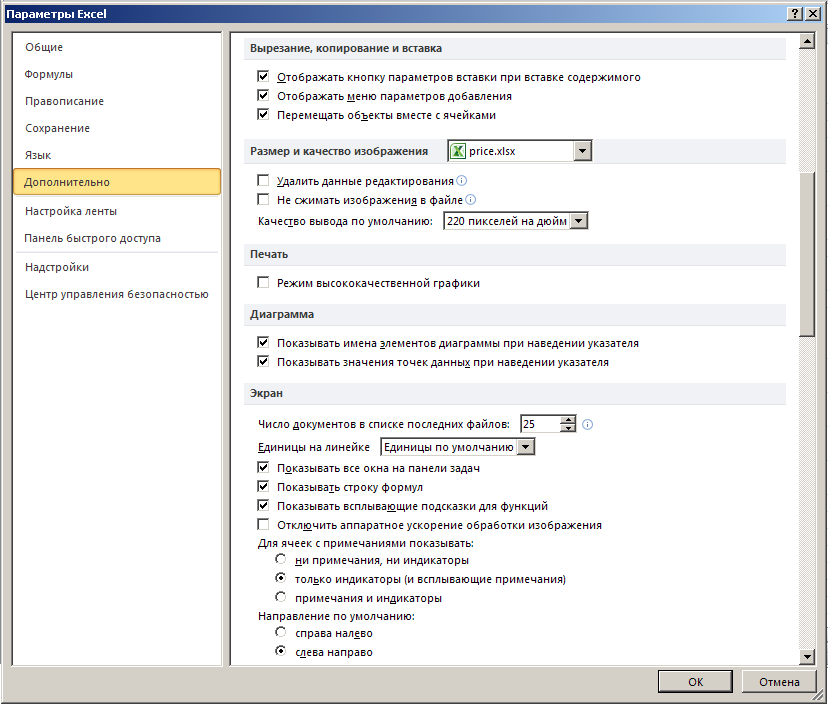
Calc: Сервис — Параметры — LibreOffice Calc — Вид
Настройка параметров внешнего вида окна программы, отображаемых значений, окон и вставленных объектов
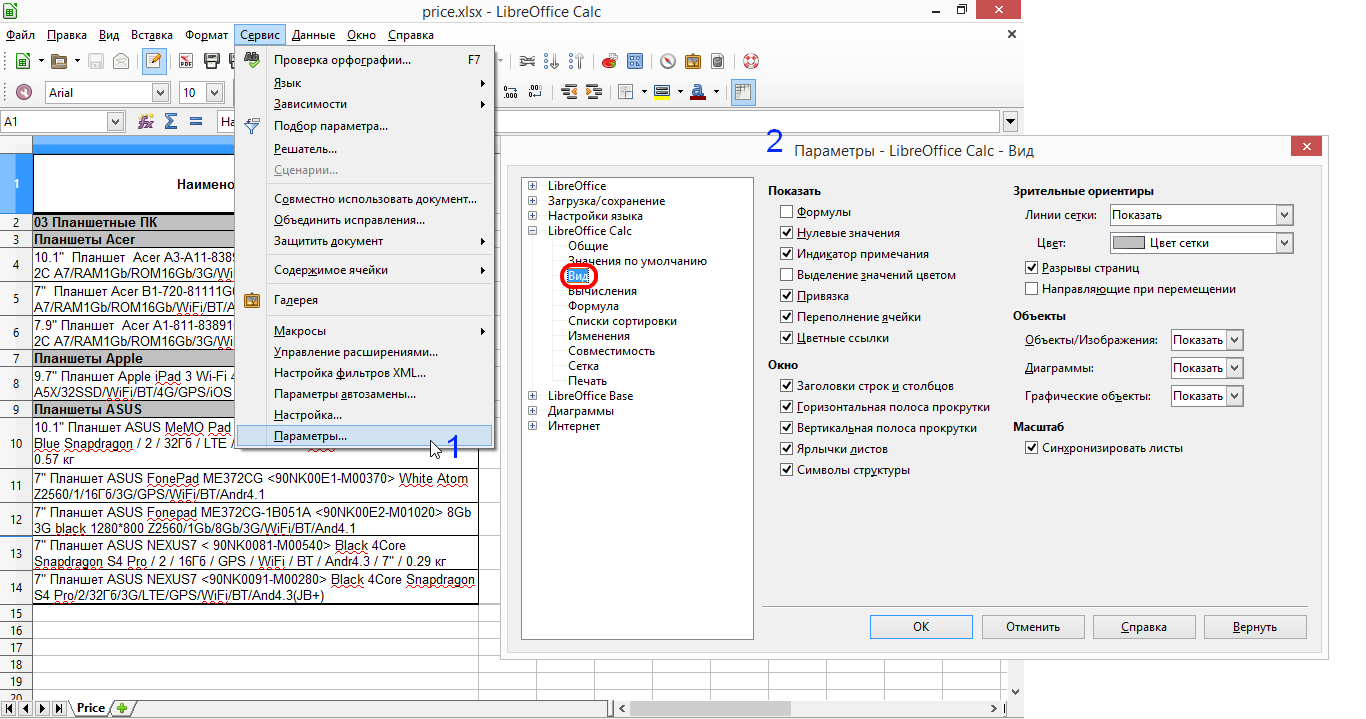
Excel: Параметры Excel -Дополнительно (часть 3)
3 часть дополнительных параметров
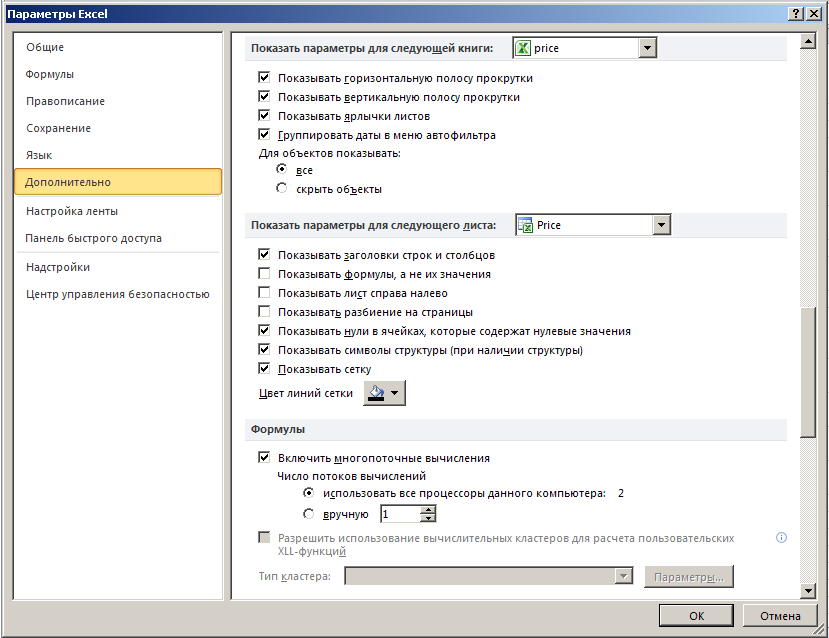
Calc: Сервис — Параметры LibreOffice Calc — Вычисления
Настройка параметров вычислений и отображаемых дат

Excel: Параметры Excel -Дополнительно (часть 4)
4 часть дополнительных параметров

Calc: Сервис — Параметры LibreOffice — Общие
Настройка общих параметров офисного пакета LibreOffice, а также пользовательского интерфейса, работы с мышью, аппаратного ускорения графики, отображения меню
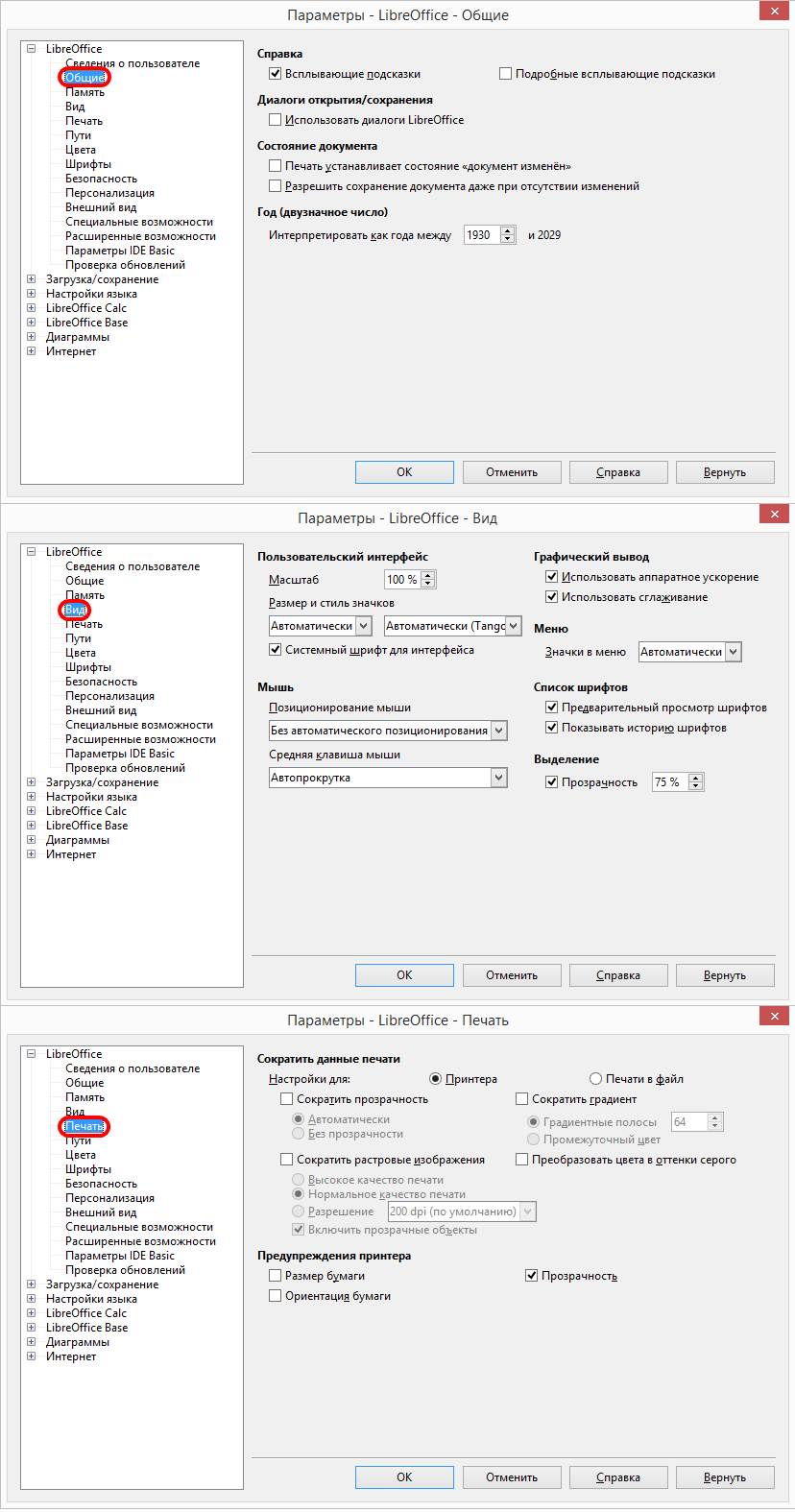
Excel: Параметры Excel — Настройка ленты (часть 1)
1 часть параметров настройки ленты команд
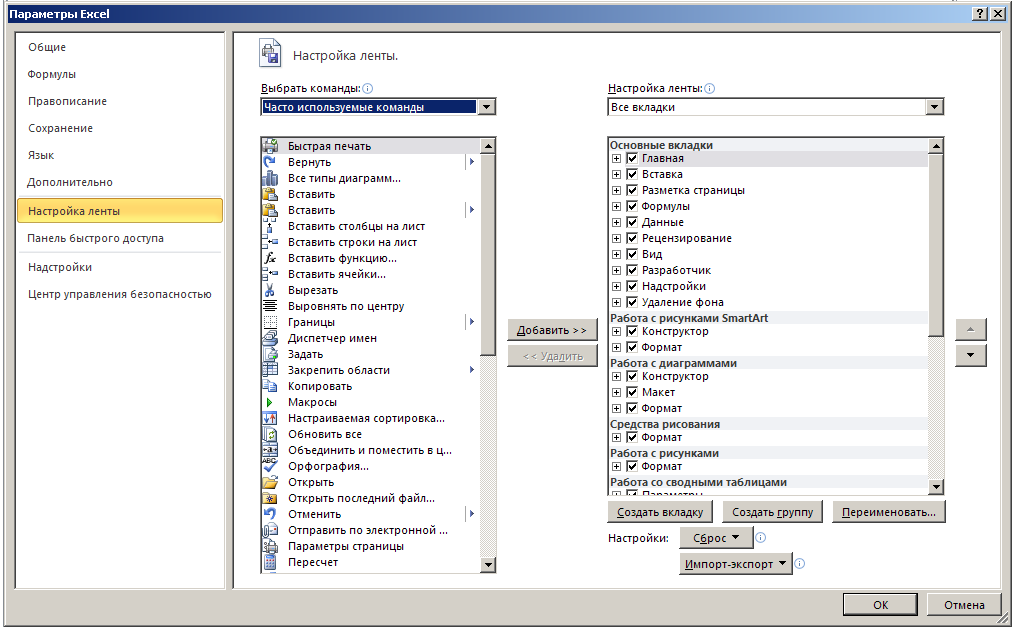
Calc: Сервис — Настройка — Панели инструментов
Настройка всех команд для выбранных панелей инструментов
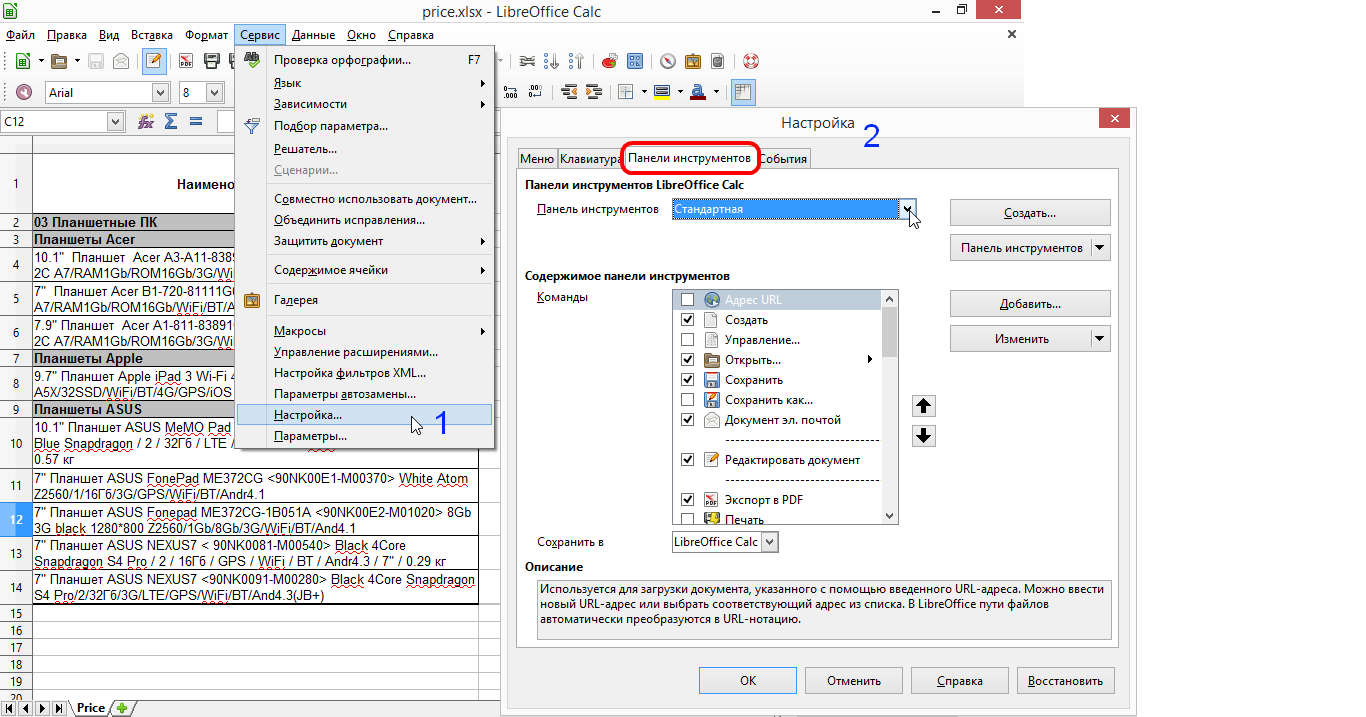
Excel: Параметры Excel — Настройка ленты (часть 2)
2 часть параметров настройки ленты команд
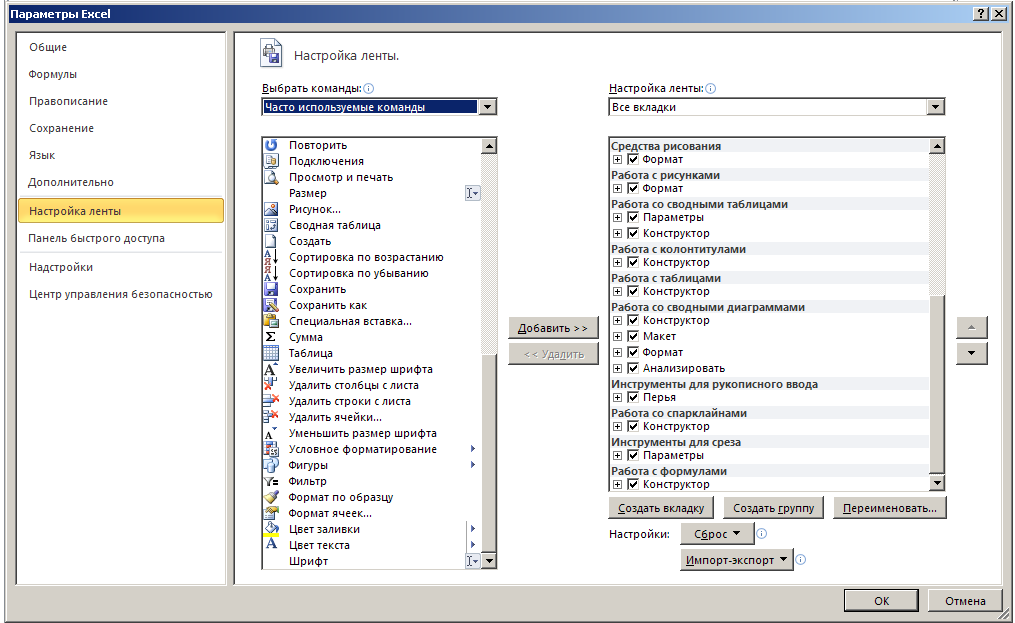
Calc: Сервис — Настройка — Панели инструментов — Список доступных панелей
Настройка команд для выбранной панели инструментов отображается путем выбора из списка
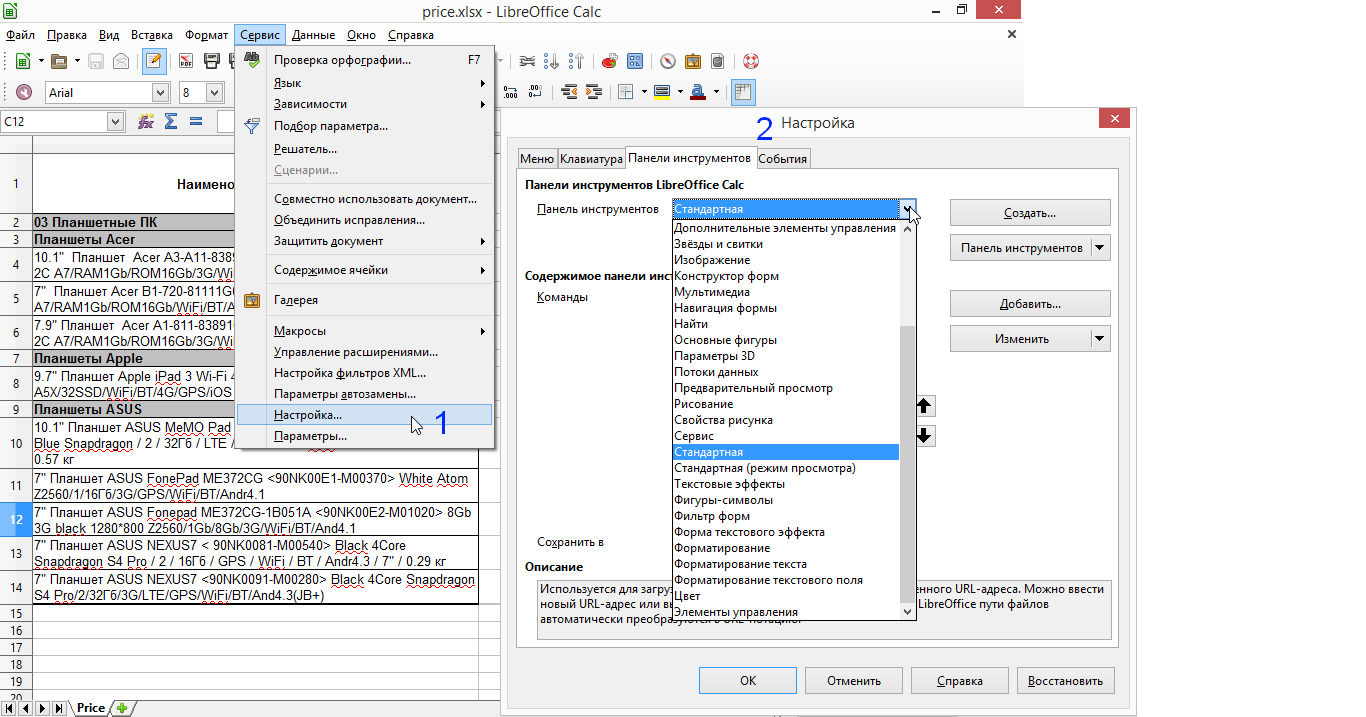
Excel: Параметры Excel — Панель быстрого доступа
Настройка параметров и команд на панели быстрого доступа
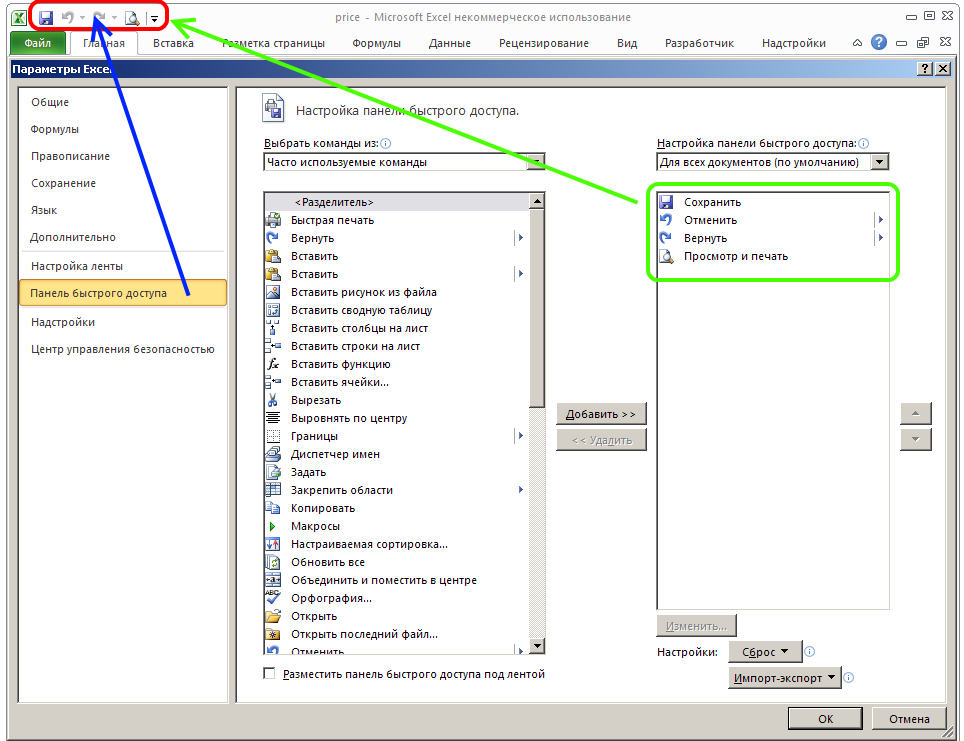
Calc: Вид — Панели Инструментов
Исходя из общего вида интерфейса офисного пакета LibreOffice, все отображаемые панели инструментов являются равнозначными, и отображаются в режиме быстрого доступа
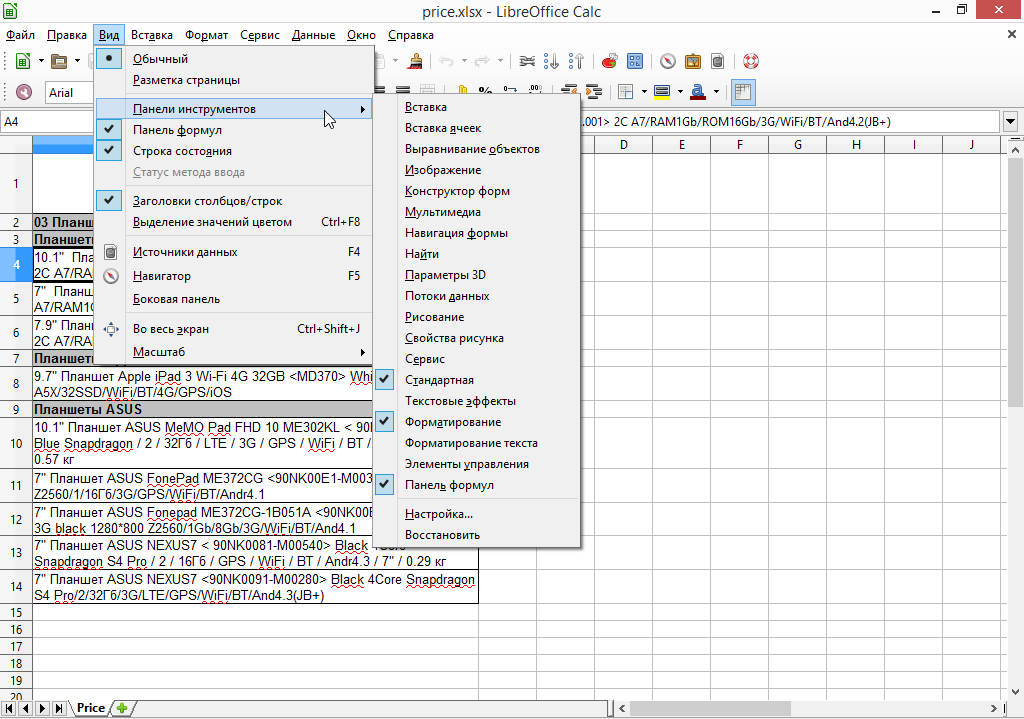
Excel: Параметры Excel — Надстройки
Параметры надстроек Microsoft Office
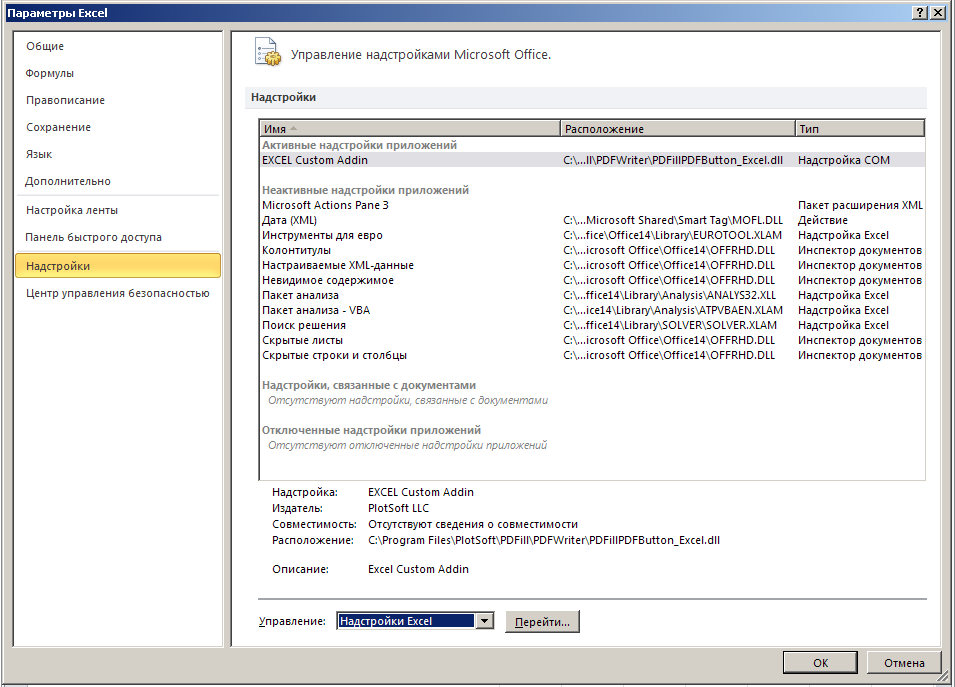
Calc: Сервис — Управление расширениями
Офисный пакет LibreOffice работает со своим форматом расширений, доступных в указанном списке с возможностью добавления новых с официального сайта LibreOffice
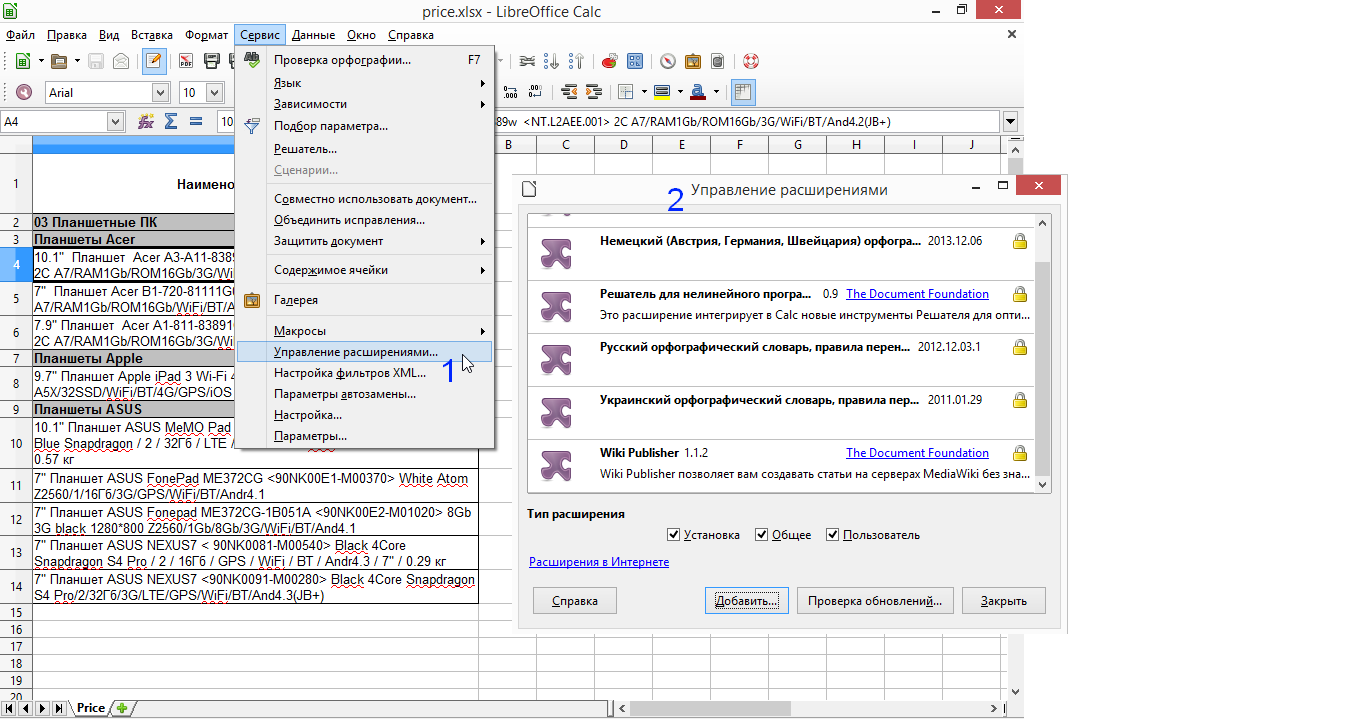
Excel: Параметры Excel -Центр управления безопасностью — Параметры центра управления безопасностью — Надежные издатели
Настройка параметров Центра управления безопасностью и перечень надежных издателей
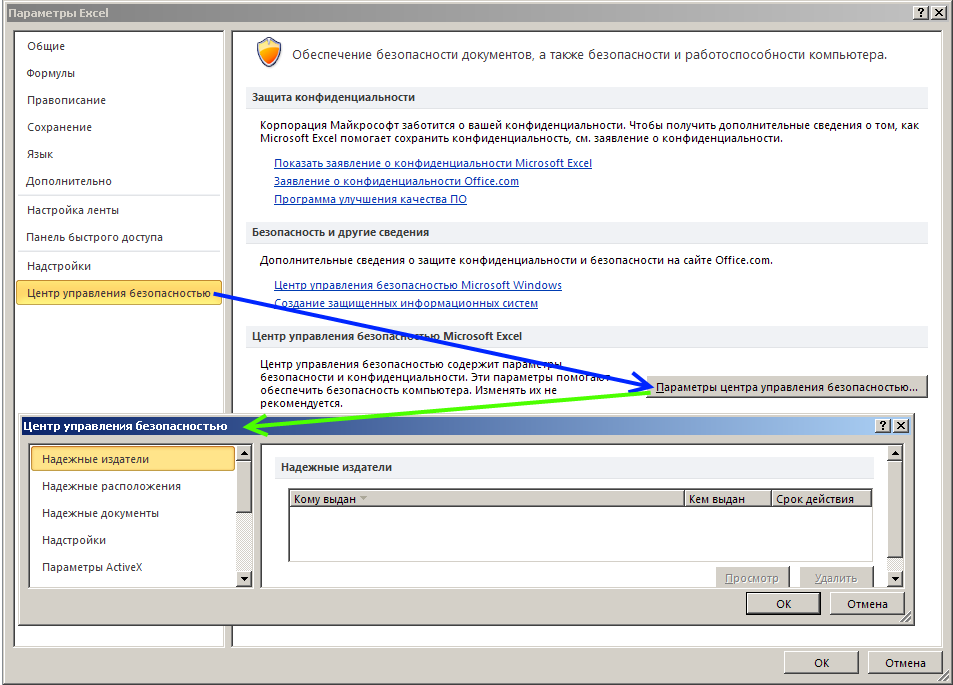
Calc: Сервис — Параметры — LibreOffice — Безопасность — Безопасность макросов — Доверенные источники
Перечень доверенных источников и сертификатов в параметрах безопасности LibreOffice
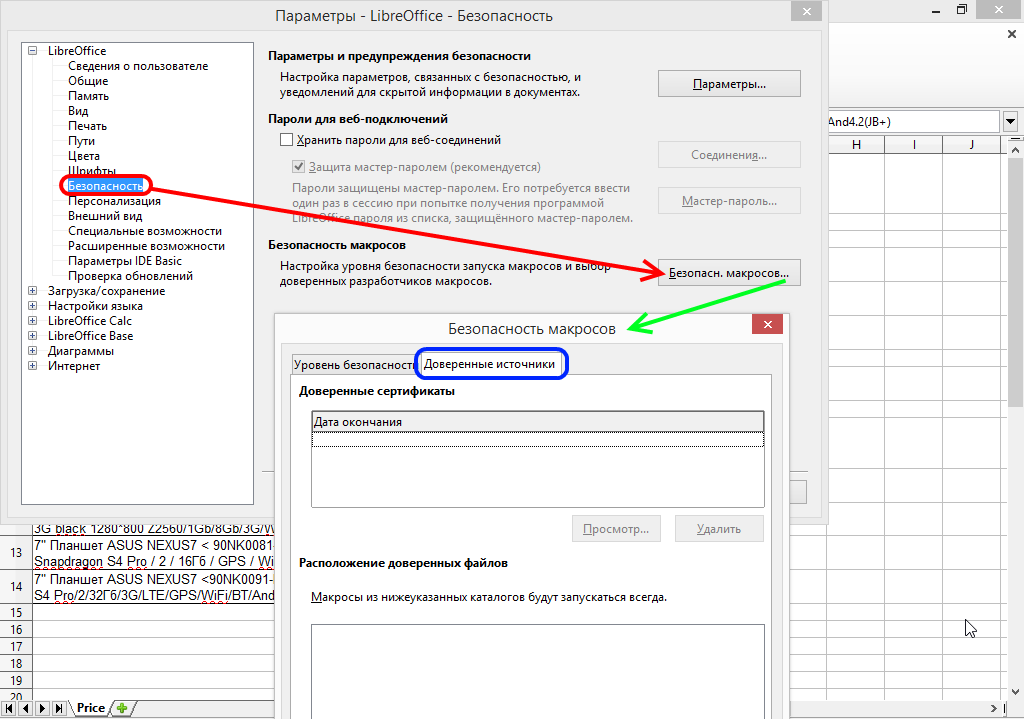
Excel: Параметры Excel — Центр управления безопасностью — Надежные расположения
Параметры надежных расположений для файлов в Центре управления безопасностью
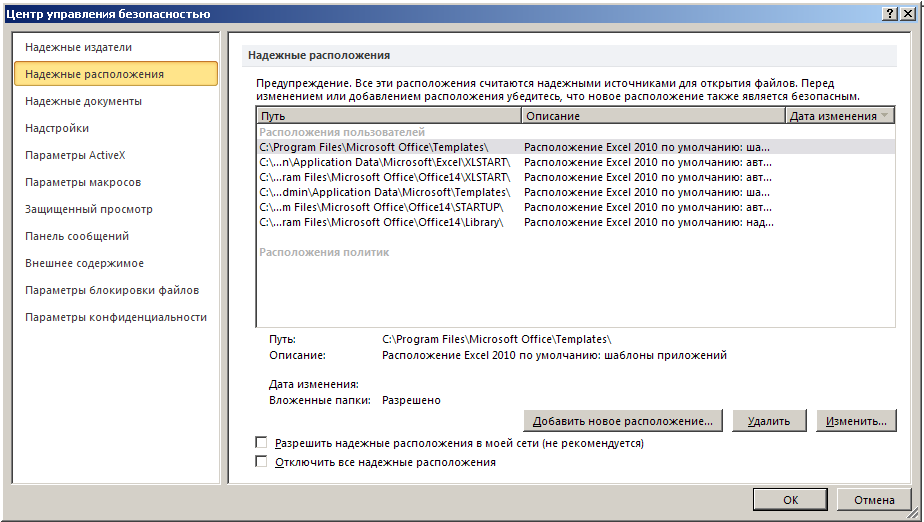
Calc: Сервис — Параметры — LibreOffice — Безопасность — Безопасность макросов — Доверенные источники — Расположение доверенных файлов
Перечень доверенных каталогов для запуска макросов в параметрах безопасности LibreOffice
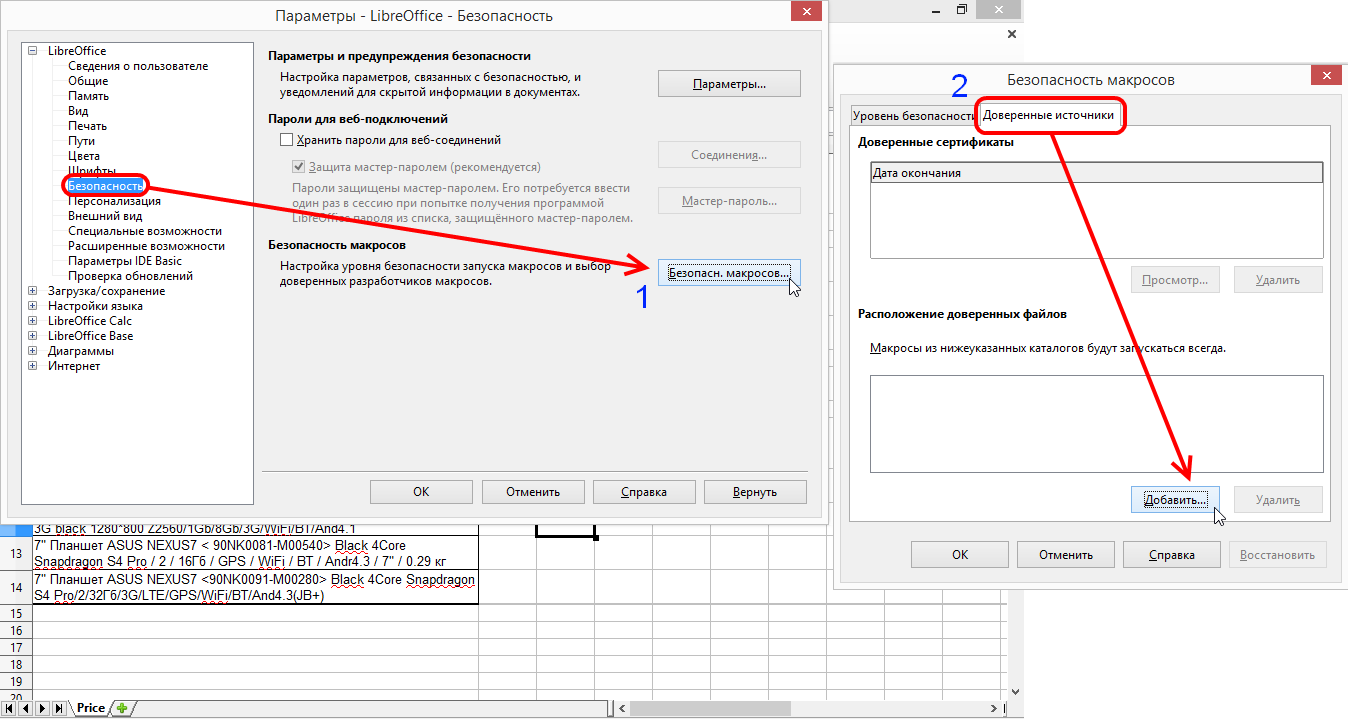
Excel: Параметры — Центр управления безопасностью — Надежные документы
Настройка параметров надежных документов в Центре управления безопасностью
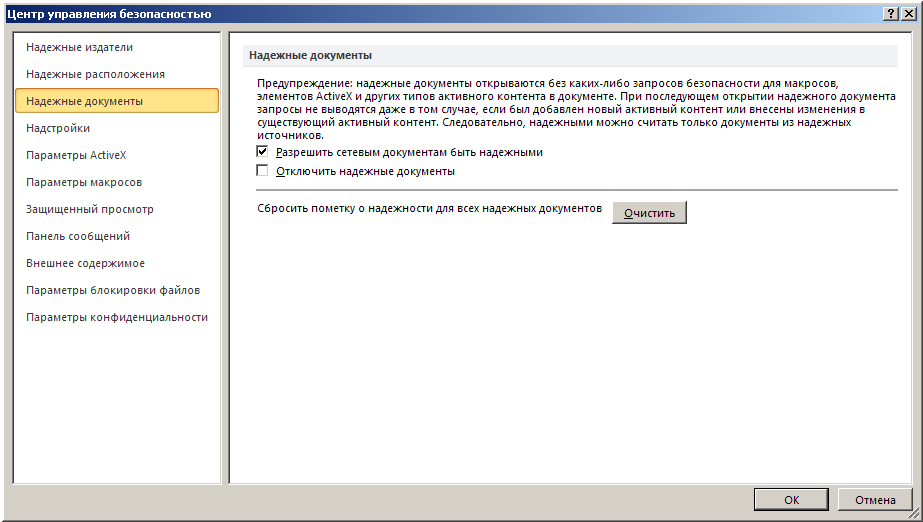
Calc: Сервис — Параметры — LibreOffice — Безопасность — Безопасность макросов — Доверенные источники — Расположение
В настройках параметров безопасности LibreOffice используются доверенные расположения файлов (папки, каталоги)
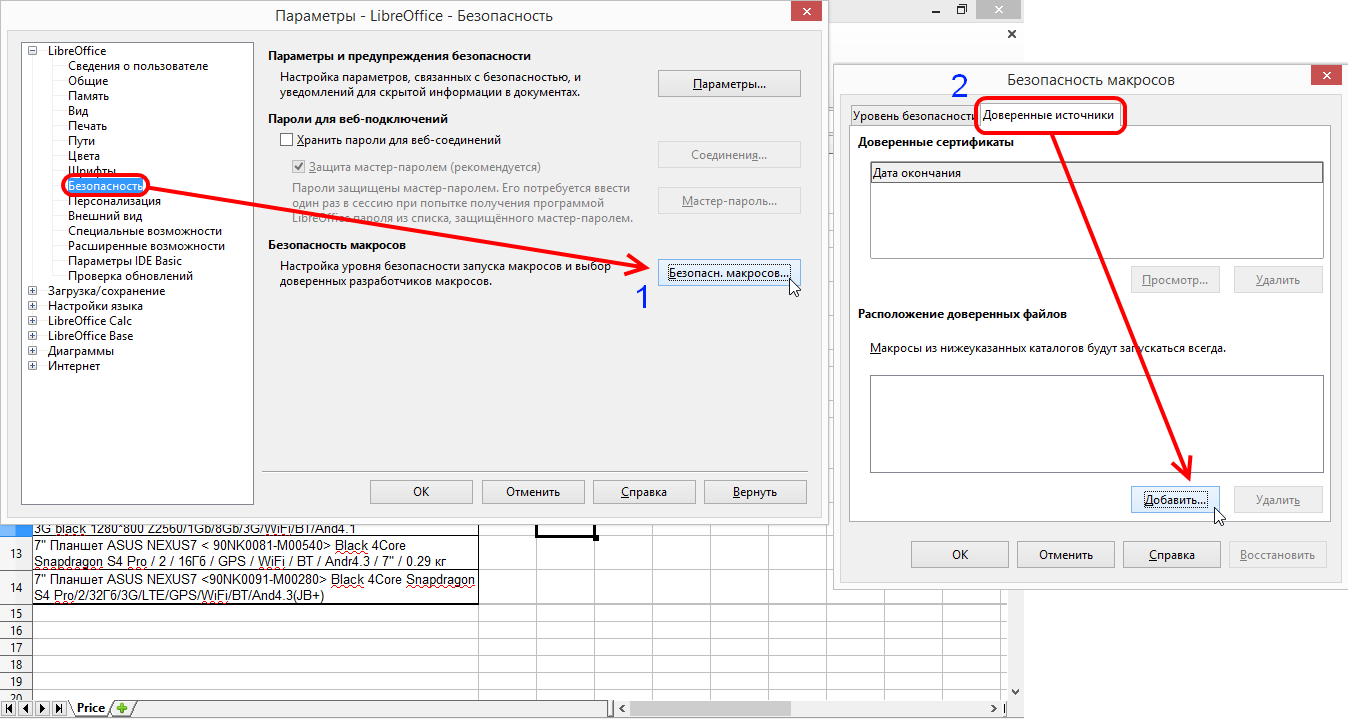
Excel: Параметры — Центр управления безопасностью — Надстройки
Настройка параметров надстроек в Центре управления безопасностью
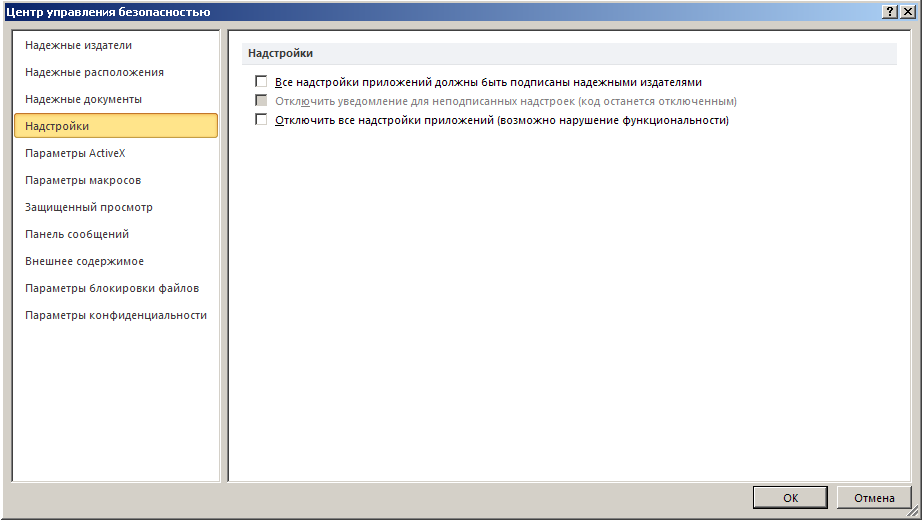
Calc: Сервис — Управление расширениями — Нет настроек безопасности
Так как в LibreOffice COM, DLL надстройки не поддерживаются, настройки безопасности для расширений отсутствуют
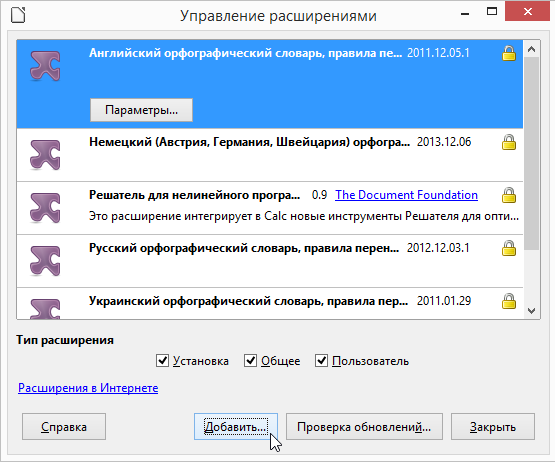
Excel: Параметры — Центр управления безопасностью — Параметры ActiveX
Настройка параметров безопасности элементов управления ActiveX

Calc: Справка LibreOffice — Найти ActiveX
Основная справка сообщает, что документы LibreOffice можно просматривать в браузере Microsoft Internet Explorer после установки дополнительного компонента для LibreOffice
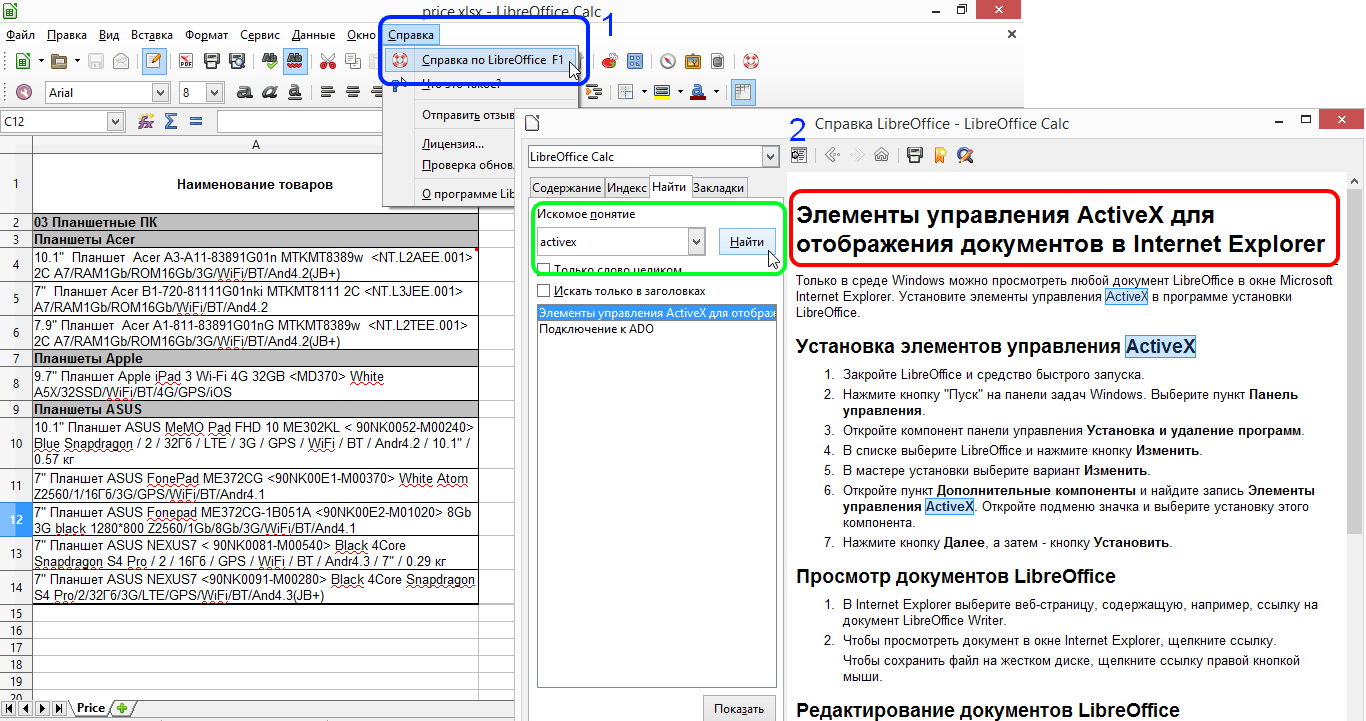
Excel: Параметры — Центр управления безопасностью — Параметры макросов
Настройка параметров макросов в Центре управления безопасностью
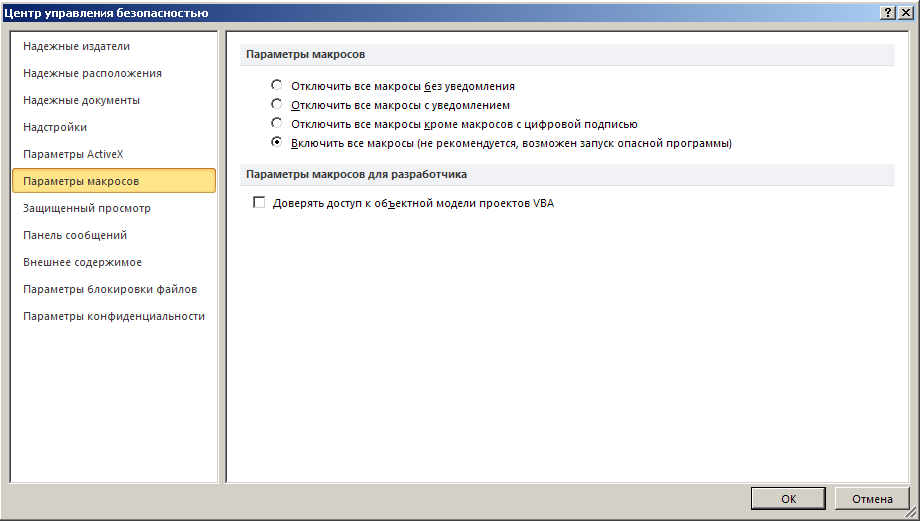
Calc: Сервис — Параметры — LibreOffice — Безопасность — Безопасность макросов — Уровень безопасности
Настройка параметров (уровней) безопасности запуска макросов в LibreOffice

Excel: Параметры — Центр управления безопасностью — Защищенный просмотр
Настройка параметров защищенного просмотра документов в Центре управления безопасностью
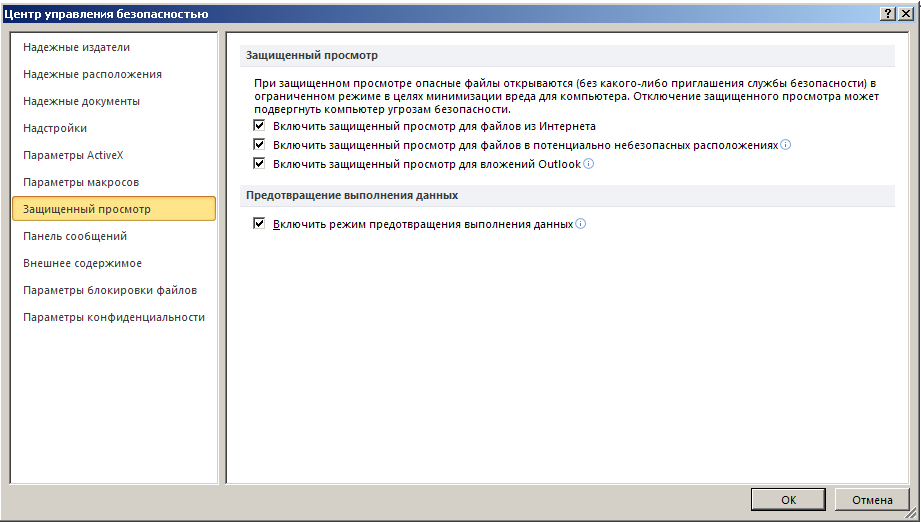
Calc: LibreOffice — Открыть файл — Только для чтения
Из возможностей защищенного просмотра в LibreOffice доступно открытие файла в режиме Только Для Чтения
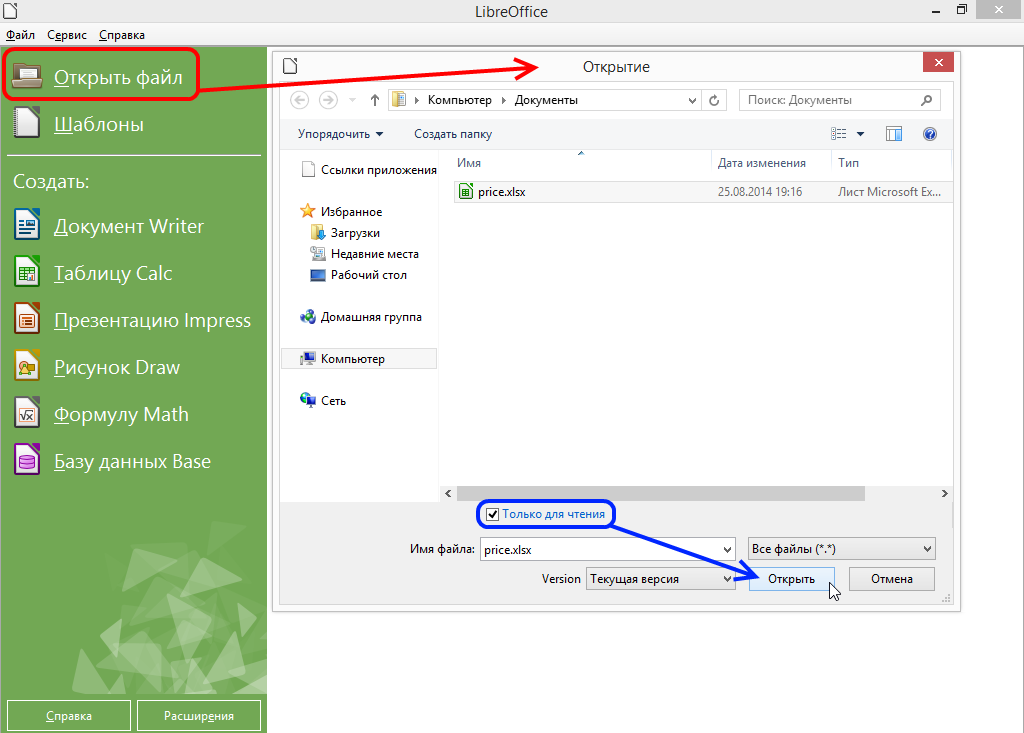
Excel: Параметры — Центр управления безопасностью — Панель сообщений
Настройка параметров отображения панели сообщений о безопасности содержимого в Центре управления безопасностью
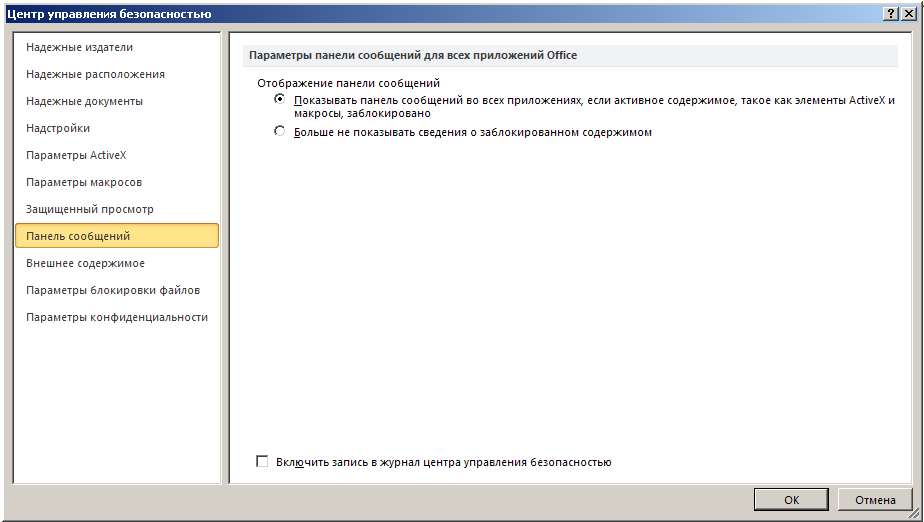
Calc: LibreOffice — Открыть файл — Окно сообщений — Документ содержит макросы
В LibreOffice при открытии файла с макросами всегда появляется предупреждающее о макросах
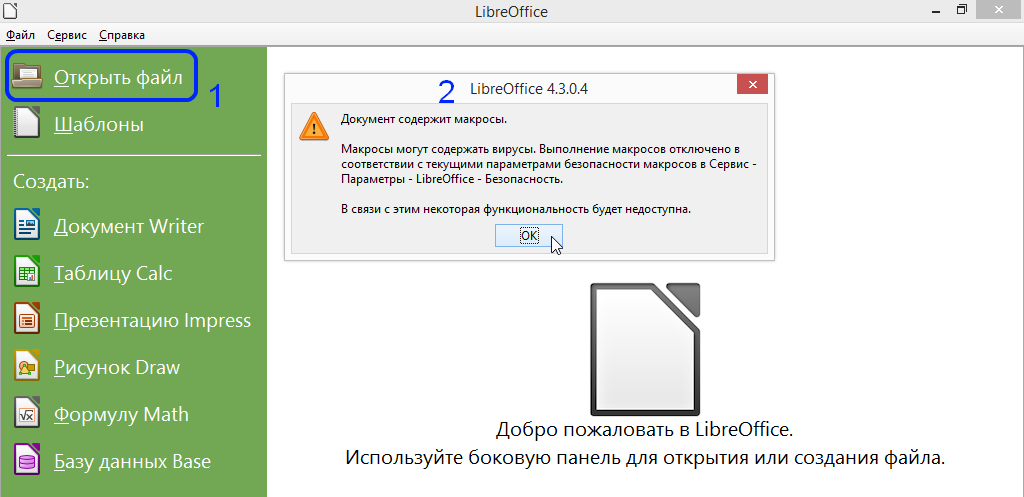
Excel: Параметры — Центр управления безопасностью — Внешнее содержимое
Настройка параметров безопасности при подключении к внешнему содержимому и книгам Excel через связи в Центре управления безопасностью
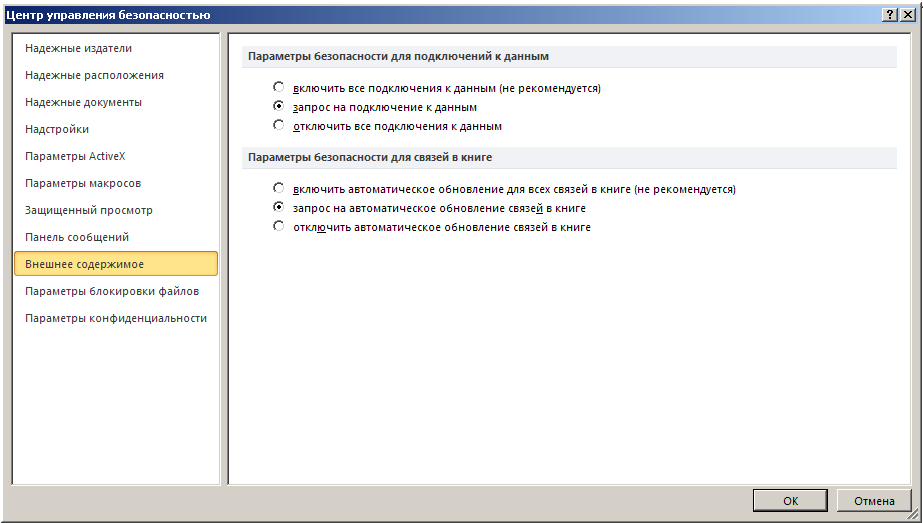
Calc: ODS Формат файла — Обновление ссылок — Bug Ошибка 059
Безошибочное обращение к данным других файлов возможно при использовании ODS формат документа LibreOffice Calc. При использовании ссылок в документах в формате Microsoft Excel 2007 (.xlsx) возникает Ошибка 059 при попытке обновить данные через ссылки. Перед обновлением ссылок LibreOffice Calc всегда запрашивает подтверждение на обновление ссылок на другие файлы.
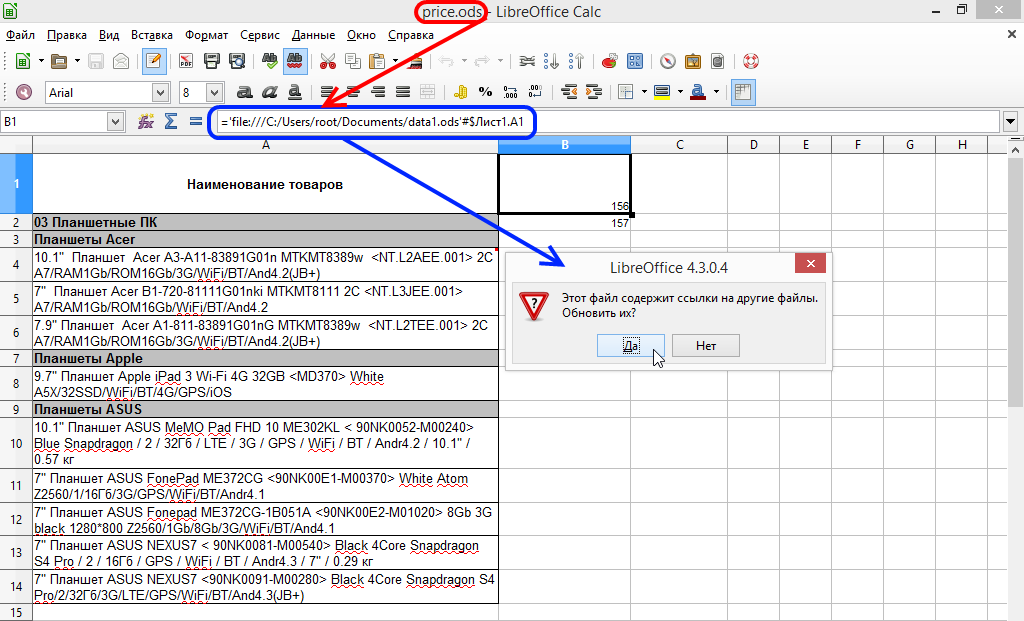
Excel: Параметры — Центр управления безопасностью — Параметры блокировки файлов (часть 1)
1 часть параметров блокировки определенных типов файлов при их открытии/сохранении в Центре управления безопасностью
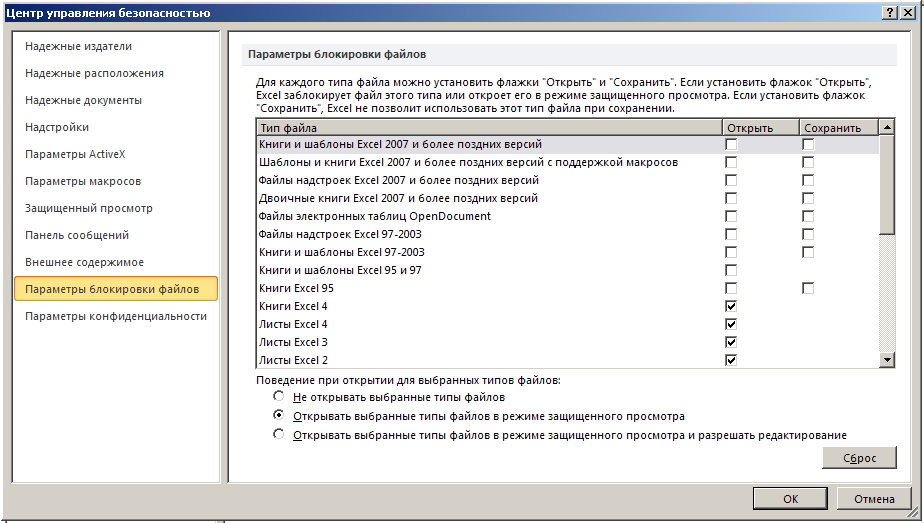
Calc: Сервис — Параметры Загрузка/Сохранение — Общие — Тип документа — Всегда сохранять как
Настройка параметров сохранения по умолчанию для выбранных типов документа
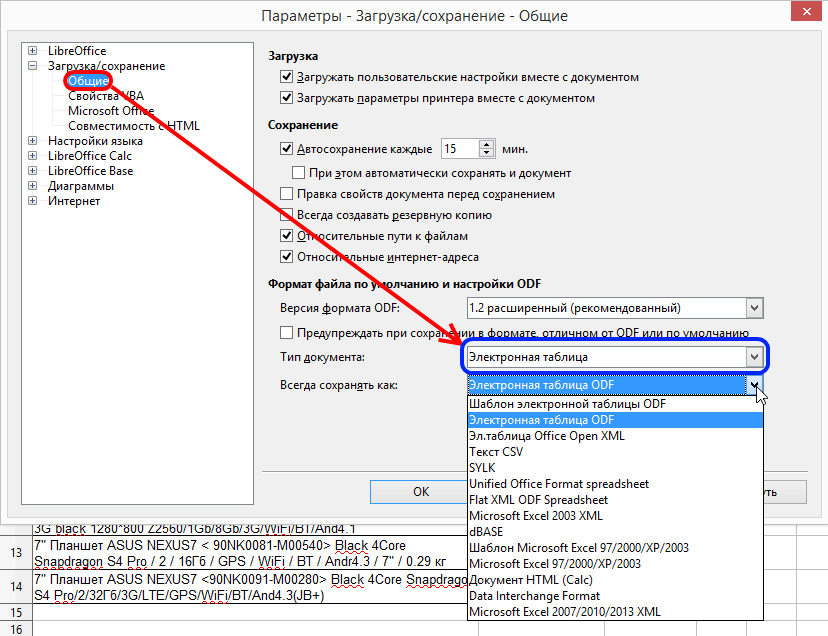
Excel: Параметры — Центр управления безопасностью — Параметры блокировки файлов (часть 2)
2 часть параметров блокировки определенных типов файлов при их открытии/сохранении в Центре управления безопасностью
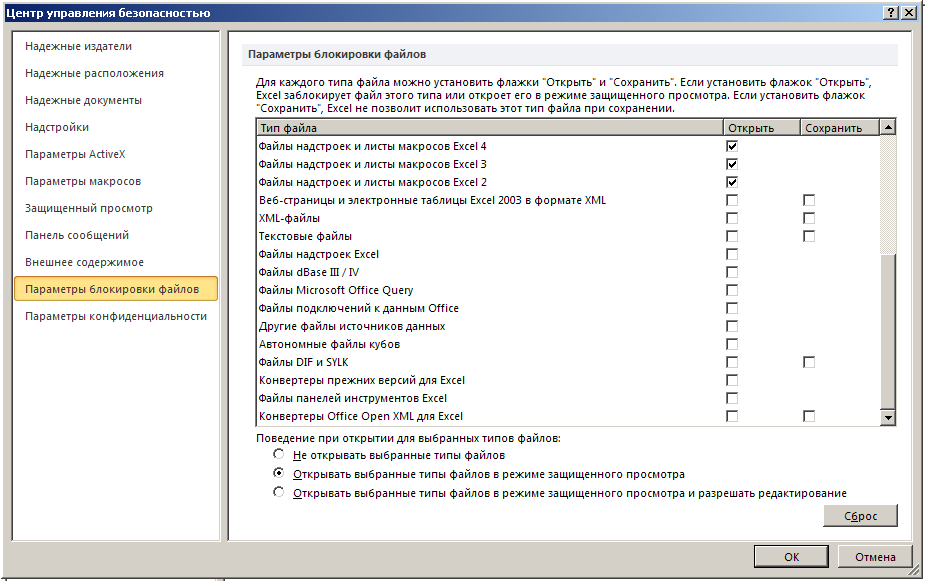
Calc: Сервис — Параметры — Загрузка/Сохранение — Общие — Тип документа
Выбор типа документа по умолчанию для сохраняемого файла

Excel: Параметры — Центр управления безопасностью — Параметры конфиденциальности
Настройка параметров конфиденциальности в Центре управления безопасностью при участии в программе поддержки продуктов Microsoft Office, установке обновлений, устранении неполадок и т.д.
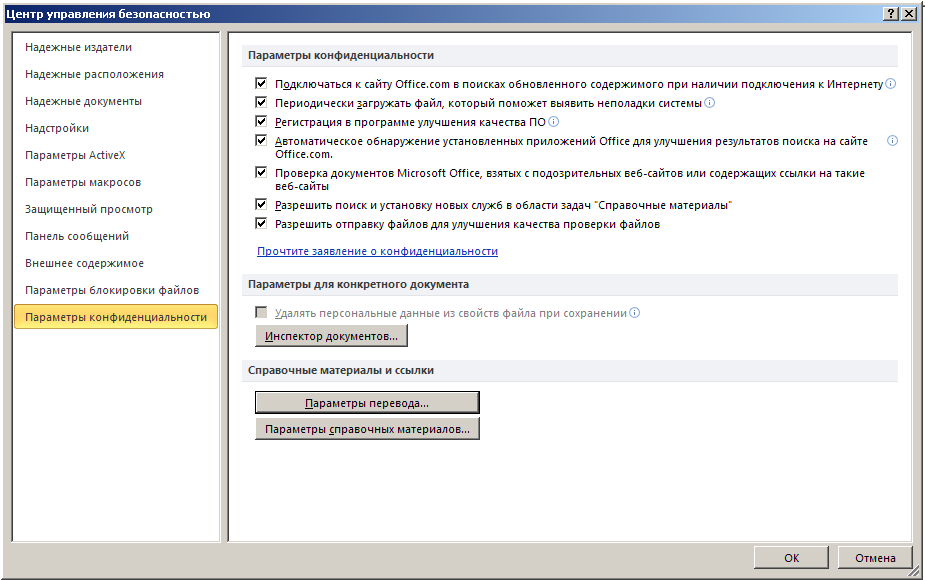
Calc: Сервис — Параметры LibreOffice — Проверка обновлений
В качестве доступных сервисов доступны лишь настройки параметров обновления LibreOffice
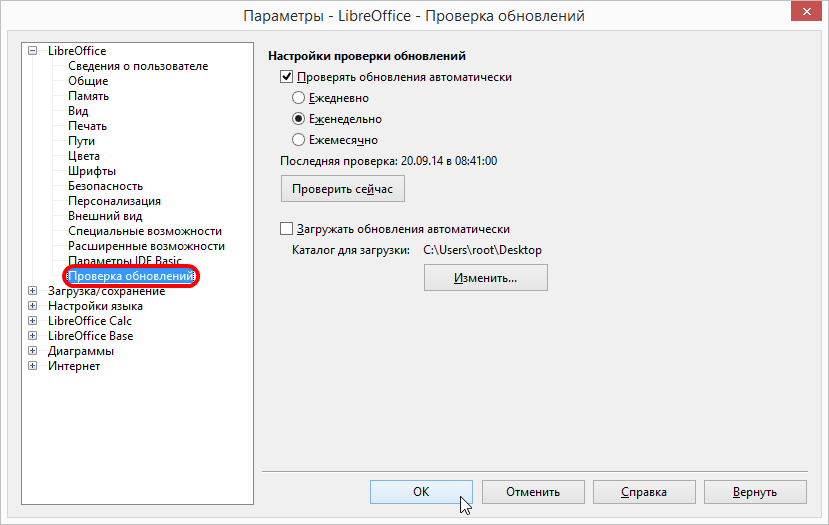
Если Вам понравился наш сайт, добавьте нас в закладки:
Источник
Электронные таблицы незаменимы для любого вида офисной работы. Microsoft Office, наиболее часто используемый пакет, включает одну из лучших программ в этой области: Excel. Конечно, все мы когда-то слышали об этом, и, кроме того, большинство из нас даже использовали его. Однако это не единственная программа, которую мы можем использовать для этой цели. И есть отличные альтернативы, которые заставят нас подумать, что Excel — не такая уж хорошая программа, как мы думаем. И один из лучших — Calc, LibreOffice электронные таблицы.
LibreOffice — это полностью бесплатный офисный пакет с открытым исходным кодом разработан на основе кода OpenOffice с намерением напрямую работать с пакетом Microsoft. И, конечно, получается. В этом пакете есть текстовый процессор (Writer), программа для работы с электронными таблицами (Calc) и программное обеспечение для слайд-шоу (Impress), а также другие инструменты, которые могут помочь нам в повседневной жизни нашего дома или офиса.
Обычно мы склонны думать, что бесплатные программы уступают платным, коммерческим и контролируются компьютерным гигантом. Но так ли это на самом деле?
Конечно, первое, что нас поражает в Calc, — это его интерфейс . Если мы привыкли пользоваться пакетом Microsoft, он будет казаться несколько более старым, как «старый». Но это намеченная функция, поскольку она имитирует внешний вид Office 2003 вместо того, чтобы использовать интерфейс в стиле «ленты» (хотя они тоже над этим работают). Классический интерфейс, хотя и немного более хаотичный, позволил нам иметь все функции и инструменты под рукой. Но главное всегда внутри. Мы увидим другие различия в деталях.
Excel против Calc
Excel
| Особенности | Сравните два файла | Стили страниц | Проверить написание | Экспорт в XHTML | Экспорт всего в PDF | Стандарт OpenFormula | Максимальное количество столбцов | Стили таблиц | Макрос | Связь между таблицами | Внешние источники данных | Многоядерные | Объявление переменных | Экспорт в общий XML | Многоязычные функции | Задачи автоматизации |
|---|---|---|---|---|---|---|---|---|---|---|---|---|---|---|---|---|
| 476 (22 без учета) | Нет | Нет | Нет | Нет | Нет | Частичный | 16384 | Да | Да | Да | Да | Да | Да | Да | Нет | Да |
Calc
| Особенности | Сравните два файла | Стили страниц | Проверить написание | Экспорт в XHTML | Экспорт всего в PDF | Стандарт OpenFormula | Максимальное количество столбцов | Стили таблиц | Макрос | Связь между таблицами | Внешние источники данных | Многоядерные | Объявление переменных | Экспорт в общий XML | Многоязычные функции | Задачи автоматизации |
|---|---|---|---|---|---|---|---|---|---|---|---|---|---|---|---|---|
| 508 (29 без учета) | Да | Да | Да | Да | Да | Да | 1024 | Нет | Частичный | Нет | Нет (с расширениями) | Частичный | Нет | Нет | Да | Нет |
Как видим, ни одна из программ не идеальна. Оба имеют много общих функций и возможностей, но у каждого есть свои сильные стороны. Например, в случае Calc он имеет больше функций (как полных, так и собственных) и большую гибкость при их использовании (например, возможность изменять язык). Но в Excel есть более уникальные функции, предназначенные в первую очередь для деловое и профессиональное использование . Обе программы соответствуют минимальным требованиям для работы дома, хотя верно и то, что для более продвинутого использования Calc немного отстает (хотя постепенно он улучшается).
Может ли LibreOffice заменить Office?
Это вопрос, который задают себе многие из нас. Есть ли способ, которым пакет Document Foundation свергнет Office? Правда в том, что это сложно, особенно в профессиональных условиях. Однако на рабочем столе для домашнего использования программы LibreOffice намного доступнее и проще в использовании, чем программы Microsoft. Они сосредотачиваются на важном, оставляя в стороне все лишнее.
Если вы еще не используете его, очень легко загрузить и установить LibreOffice на Windows и macOS. Кроме того, большинство Linux дистрибутивы уже сделали ставку на него как на набор по умолчанию, что экономит нам еще больше работы.
Интерфейс
Интерфейс Libre Office Calc (далее — LiO Calc) схож с интерфейсом Microsoft Office 2003,
но коренным образом отличается от Microsoft Office Excel 2010.
В MS Excel 2010 присутствует так называемая «лента меню» — революционное решение от компании Microsoft, внедренное в MS Office 2007, которое многим пришлось не по душе и даже были разработаны специальные утилиты, возвращающие внешний вид MS Office 2010 к MS Office 2003.
Рассмотрим более детально важнейшие элементы меню вышеуказанных редакторов электронных таблиц.
В редакторах электронных таблиц (MS Excel, OOo Calc, LiO Calc, IBM Lotus Symphony Spreadsheets и т.д.) важнейшим элементом является «ячейка» и все операции, совершаемые в редакторах электронных таблиц, применяются именно к ячейкам или их группе (строки, столбцы и т.д.). Поэтому в первую очередь рассмотрим элементы меню, касающиеся форматирования ячеек.
В LiO Office, как и в MS Office 2003, форматирование ячеек осуществляется через пункт меню — «Формат / Ячейки» или сочетанием клавиш «Ctrl + 1».
В MS Excel 2010 форматирование ячеек осуществляется на вкладке «Главная».
Другие элементы меню MS Excel 2010 (Вставка, Разметка страницы, Формулы, Данные, Рецензирование и т.д.) в LiO Calc находятся в схожих по названию пунктах меню.
Следующим важнейшим элементом электронных таблиц являются «Функции», или они же «Формулы».
В MS Excel и LiO Calc названия (аббревиатуры) всех формул схожи, поэтому переход с MS Excel на LiO Calc для специалистов, работающих в MS Excel, будет не сложным Довольно детальный перечень функций и их соответствие в MS Excel и OOo Calc (LiO Calc) опубликованы на сайте компании «Инфра-Ресурс», ведущего интегратора решений на базе OpenOffice.org в Российской Федерации. Но здесь есть и «подводные камни»… Это — горячие клавиши. Для тех, кто привык работать в MS Excel с помощью горячих клавиш, могут возникнуть определенные неприятности, но как и для рядовых пользователей, так и для организаций, факт того, что на одной копии MS Excel можно сэкономить, как минимум, $55, может послужить довольно серьезным стимулом к переходу на LiO.
Совместимость
Одним из самых «больных мест» при переходе с MS Excel на LiO Calc являются проблемы с совместимостью, и самая большая проблема — работа с макросами. Это проблема являлась особо острой для версий OpenOffice.org 1 и 2, начиная с 3-й версии в OpenOffice.org и LibreOffice этот вопрос практически решен. LibreOffice Calc 3.5 может выполнять большинство макросов MS Excel. Включается / выключается эта функция в меню: Сервис > Параметры > Загрузка / Сохранение > Свойства VBA
Аналогом VBA в LiO Calc является макроязык StarBasic (его разновидность — LibreOffice Basic), использующий ту же логику программирования, что и Microsoft Visual Basic, поэтому специалистам, работавшим в MS Excel с макросами, будет несложно освоиться в LiO Calc.
Аналогом VBA в LiO Calc является макроязык StarBasic.
Тем не менее, проблемы все же остались. Дело в том, что средой, в которой пишутся макросы, является офисный пакет, а не макроязык. Таким образом, язык программирования является не самостоятельной средой, а полностью зависимой от внутренней объектной структуры офисного пакета и реализованной в нём системы вызова команд. Результатом является техническая невозможность обеспечить полную совместимость макроязыков разных офисных пакетов. Поэтому нужно переписывать макросы Microsoft Office перед их запуском в OpenOffice.org или LibreOffice. Далее, чтобы не вдаваться во все технические подробности, скажу, что существуют программы-конверторы, которые значительно упрощают работу с макросами VBA в LibreOffice. Также очень детально рассмотрены все возможные вопросы по работе с макросами VBA в среде OpenOffice на сайте компании «Инфра-Ресурс» (см. выше) в разделах «База знаний» и «Поддержка пользователей OpenOffice.org».
Ну и в закрепление ко всему вышесказанному, проверим на практике совместимость документов MS Excel и LiO Calc. Для этого возьмем готовые шаблоны бухгалтерских документов с сайта журнала «Главный бухгалтер», которые подготовлены с помощью MS Excel 97-2003 (расширение XLS) и MS Excel 2010 (расширение XLSX), и в которых используется большое количество математических и экономических функций. В результате работы с файлами (открытие, редактирование, сохранение, конвертация в ODS) была замечена следующая закономерность: как правило, ошибки при включении макросов возникали в версиях файлов, сохраненных в формате MS Excel 98-2003 (.xls). В версиях же, созданных в MS Excel 2007-2010, ошибки возникают значительно реже.
Файлы, созданные в MS Excel без использования макросов, открываются, читаются, редактируются и т.д. вообще без каких-либо проблем. Конвертация из XLSX в ODS и обратно, также выполняется без ошибок с сохранением параметров форматирования текста.
Файлы, созданные в MS Excel без использования макросов, открываются, читаются, редактируются и т.д. вообще без каких-либо проблем.
Выводы
Таким образом, мы можем сделать следующие выводы.
Что касается интерфейса LibreOffice Calc, то у пользователей, ранее работавших в MS Excel 98-2003, проблем с переходом на Calc возникнуть не должно, а те, кто привык работать с «ленточным» интерфейсом MS Excel 2007 — 2010, будут вынуждены попривыкнуть к немного другому виду рабочего окна.
Данные в LiO Calc вводятся, редактируются, сортируются также как и в MS Excel. Расчеты производятся в LiO Calc с помощью тех же функций, что и в MS Excel.
Что же касается сложностей работы с макросами, то следует отметить, что в версиях LiO Calc и OOo Calc выше 3.0 эта проблема практически решена, а при возникновении каких-либо ошибок есть возможность конвертации макросов VBA в LibreOffice Basic.
Сергей РЫЖКОВ
- Главная
- Разработка
- Дизайн
- QA
- События
- Документация
- Сайт
- Локализация
- Accessibility
- Маркетинг
- Diversity
- Wiki справка
- Documentation Home
- Official Publications
- Other Resources
- FAQ
- HowTo
- Macros
- Docs Development
Other languages:
- Bahasa Indonesia
- Deutsch
- English
- Jawa
- Türkçe
- español
- français
- italiano
- português
- português do Brasil
- slovenščina
- čeština
- русский
- українська
- فارسی
- 中文(臺灣)
- 日本語
- 한국어
На этой странице сравниваются возможности LibreOffice 7.5.2
(скачать) и Microsoft Office 2019 / 365. В виде таблицы показаны значительные и не очень отличия в возможностях, а также даются сведения о расширениях LibreOffice. В сравнении программ подчеркиваются различия, и потому не показываются возможности, которые присутствуют в обоих офисных пакетах.
There are separate comparison tables available for:
- Desktop (notebooks, desktop computers): LibreOffice 7.5.2 (download) vs. Microsoft Office 2021 / 365
- Mobile (smartphones, tablets): LibreOffice-based mobile solutions (download) vs. Microsoft Office 365 mobile apps
- Online (web browser-based office): LibreOffice-based Collabora Online 22.05 ([1] [2]) vs. Microsoft Office for the web. This section also includes the LibreOffice-based Chromebook App (Collabora Office download [3]) for reasons explained in the section.
|
Таблица сравнения функций постоянно обновляется и является незавершенной. |
Desktop office: Notebooks, Desktop computers
Общие возможности офисных пакетов: LibreOffice vs. Microsoft Office
| Основные различия в функционале | LibreOffice 7.5 | MS Office 2021 / 365 |
|---|---|---|
| Кроссплатформенность |
Да . Windows, macOS, Linux, FreeBSD, NetBSD, OpenBSD, и Haiku. (основаны на одной кодовой базе). ChromeOS Collabora Office |
Частичный . Windows и macOS. Windows и macOS версии основаны на различных кодовых базах, что приводит к проблемам совместимости в формате документов, отчасти к различиям в функционале и в пользовательском интерфейсе. Версия для macOS не включает в себя систему управления базами данных MS Access, MS Publisher, а также некоторое количество других функций (см.ниже). Windows and macOS versions have some document format compatibility problems, somewhat different feature sets and differences in the user interface; macOS version does not include the database application MS Access, does not include MS Publisher, and also lacks a number of other features (see below). |
| Поддерживаемые версии MS Windows |
Да . Windows 7 SP1, 8, 8.1, 10, 11, Windows Server 2008, 2012, 2016, 2019, 2022. ([4]). Версии до LibreOffice 5.4 также поддерживают Windows XP SP3, Vista. |
Да . MS Office 2019 — Windows 10; Server 2019. MS Office 365 — Windows 7 SP1, 8.1, 10, Server 2008 R2, Server 2012, Server 2016 ([5]). |
| Поддерживаемые версии macOS |
Да . 10.13+ (High Sierra). Intel and Apple Silicon. ([6]). |
Да . Последние три версии. ([7]) |
| Портативная версия для запуска с USB flash (без установки) |
Да (скачать) |
Нет |
| Открытый исходный код |
Да , под лицензией MPLv2 и другими. |
Нет , проприетарный и закрытый код |
| Полная интеграция всех офисных компонентов |
Да . Из каждого компонента офиса могут быть открыты и созданы файлы всех других компонентов. Централизованный Стартовый центр с доступом ко всем модулям офиса, недавно использованным файлам и шаблонам. |
Нет |
| Наличие бесплатной версии |
Да (скачать, пожертвовать денег) |
Нет , проприетарное программное обеспечение для покупки (коробочная) или аренды (Office 365). Когда подписка на арендованную версию заканчивается, приложения переходят в режим только для чтения (просмотр или печать), и создание новых документов невозможно. Покупная версия — это бессрочная лицензия. Пробная версия на один месяц доступна для арендованной версии Office 365 (но не для кробочной версии). |
| Доступность расширений |
Да . Комплексная экосистема расширений (более, чем 390 на extensions.libreoffice.org, и более, чем 800 на extensions.openoffice.org), включая возможность автоматического обновления. |
Частичный . Частично, нет централизованной системы расширений для дополнений и макросов. Microsoft AppSource for Office 365. [8] Office Apps не поддерживает macOS. |
| Локализация |
Да . 119 языков (подробный список языков, поддерживаемых LibreOffice) |
Частичный . 91 язык в WIndows версии, 27 языков в macOS версии (отображает язык для (некоторых) офисных приложений)[9], [10], [11] |
| Поддержка Right-to-left |
Да . Всесторонняя поддержка, основанная на библиотеке HarfBuzz |
Да |
| Дополнительные средства написания |
Да . Расширенная поддержка (словари для проверки орфографии, правила переносов, тезаурусы и проверка грамматики, специализированные словари, как расширения ([12], [13]). Подробный список лингвистики для более, чем 150 языков в LibreOffice. |
Частичный . Более ограниченные, требует дополнительного приобретения языковых пакетов, 92 языка в Windows версии, 58 языков в macOS версии. [14], [15],[16] |
| Языковые технологии |
Да . Всесторонняя поддержка на основе самой популярной библиотеки проверки орфографии Hunspell LibreOffice Language Technology – News & Best practices, |
Частичный . Ограниченно |
| Поддержка сложных языков и специальных функций интеллектуального шрифта (лигатуры, маленькие заглавные буквы, числа в старом стиле, пропорциональные или моноширинные числа, заглавные интервалы и надстрочный/подстрочный индекс) |
Частичный . Всеобъемлющая поддержка технологии шрифтов SIL Graphite ([17],[18]) и полная поддержка дополнительных возможностей OpenType ([19],[20],[21]) по синтаксису и в интерфейсе пользователя (tdf#58941). Смотри также LibreOffice Smart Font HowTo. Поддержка для Apple Advanced Typography (AAT) доступна на всех платформах. Совместимость: нет поддержки для возможностей OpenType в OOXML, и ODF 1.2 не предоставляет поддержку возможностей OpenType (поддержка ODF запланирована позже) |
Частичный . Ограниченная поддержка через OpenType лигатуры, стилистические наборы, количество интервал вариантов, количество форм, контекстные варианты. [22] Поддержка возможностей OpenType в OOXML. |
| Поддержка изменения шрифта |
Частичный . Ограниченная поддержка рендеринга шрифтов на экране, нет поддержки печати и экспорта в PDF. tdf#152206 |
Частичный . Ограниченная поддержка рендеринга шрифтов на экране, нет поддержки печати и экспорта в PDF. |
| Легкий доступ к векторному клип-арту |
Да . используя Галерею (клип-арт расширения ([23] or [24])). Расширение для интеграции кип-арта с OpenClipart.org. Дополнительный виджет для вставки Emoji (экспериментальный: tdf#100100) |
Частичный . Selection of clip art is asking for search with Bing in Online Pictures. Extended selection of «icons». Access to stock photos and icons. |
| Macro scripting languages |
Да . Multiple languages, support for wide variety of languages (LibreOffice Basic, JavaScript, BeanShell, and Python). ScriptForge libraries as extensible and robust collection of macro scripting resources for Basic and Python. Import and export of Visual Basic for Applications (VBA), see ([25] and the release notes). |
Частичный . Single language, support for Visual Basic for Applications (VBA). Indirectly also Visual Basic or Visual C# by using automation. |
| CMIS protocol support to access Document Management Systems |
Да . Support for Google Drive, MS OneDrive, Alfresco, IBM FileNet, IBM Connections Cloud, Lotus Quickr Domino, Nuxeo, OpenDataSpace, OpenText ELS, MS Sharepoint, WebDAV, FTP, SSH, Windows share. (tdf#62437) |
Частичный . Inbuilt support only for MS SharePoint and MS OneDrive |
| Support of ISO standards OpenDocument Format (ODF) |
Да . Advanced support, ODF v1.3 extended |
Частичный . Limited support, ODF v1.3, in MS Windows sales and rental version, and online version. Support of OpenDocument (ODF v1.3) in macOS version and mobile versions (Android, iOS) are more limited and require the use of an online file format conversion service. [26] [27] [28] |
| PDF export extended options |
Да . Multiple options (Additional options: Tagged PDF, Time stamp protocol |
Частичный . High or low quality PDF, page and markup to print in Access, Word, Excel, and PowerPoint [29]; pictures resolution and non-printing informations in Publisher. No support for font embedding of OpenType CFF fonts in PDF export [30]. |
| Document classification |
Да . Document classification in Writer, Calc, and Impress according to TSCP-standards (also with multiple policies). See: [31] and [32]. |
Частичный . No inbuilt document classification system, but Information Rights Management (IRM) supported |
| Import of SVG vector graphics (.svg, .svgz) |
Да |
Да , .svg files supported |
| Import of Encapsulated PostScript (EPS) vector graphics (.eps) |
Да (with some rendering issues: tdf#81497, tdf#67464) |
Нет . Support for .eps images entirely removed in Office 2019 and rental version ([33]. In Office 2016 sales version, it was [34]) turned off by default due to security issues, but could be manually enabled via Windows registry. There were general rendering issues of .eps files in PDF export ([35]). |
| Insert PDF as an image into documents |
Да ([36]) |
Нет |
| Creation of Hybrid PDFs (ODF file embedded in PDF for full editing) |
Да |
Нет |
| Import from raster graphics software: Adobe Photoshop (.psd) |
Да |
Нет |
| Import from vector graphics / DTP software: CorelDraw (v1-X7), Corel Presentation Exchange, Adobe/Macromedia Freehand (v3-11), Adobe PageMaker, Zoner/Callisto Draw (.zmf), QuarkXPress 3.1 to 4.1 |
Да |
Нет |
| Import of MS Visio files |
Да . Supported (Visio 2000-2013) |
Нет (only via MS Visio which is not part of MS Office) |
| Import of video and audio formats FLAC Audio (.flac), Flash Video (.flv), Matroska Media (.mkv), OGG Audio, Ogg Video, Quicktime Video, WebM Video, Real Audio (.ra), Real Media (.rm), Digital Video (.dv), Audio Codec (.ac3), and Ogg Opus (.opus) |
Да |
Нет |
| Drawing and vector graphics software |
Да . LibreOffice Draw, drawing and vector graphics software that supports pages (up to 300cm x 300cm), layers, numerous drawing tools and DTP features. |
Частичный . MS Powerpoint provides some features of a drawing software. |
| PIM and email software |
Нет . Not part of LibreOffice, referring to alternative PIM software such as Mozilla Thunderbird. See the comparison on this wiki: Mozilla Thunderbird vs. Microsoft Outlook. Mail Merge Wizard sends out emails directly from LibreOffice without email software. LibreOffice-wide access to address books via Base. |
Да . MS Outlook |
| Desktop publishing (DTP) software |
Частичный . Writer supports many advanced DTP features (see section on Writer in this comparison table). Draw supports frame-based DTP features. Import of MS Publisher files (and from other DTP software) in Draw. |
Да . MS Publisher |
| Integrated Development Environment (IDE) feature set |
Частичный . The BASIC Integrated Development Environment (IDE) does not have: 1. Refactoring facilities (Renaming affects dependencies/Extract Method/Extract interface etc.) (tdf#92251, tdf#94524, tdf#94526, tdf#94527, tdf#94528, tdf#94529, tdf#94530); 2. Intellisense (or any other code completion functionality) such as auto-code-completion and showing the properties and methods of an object (tdf#66185); 3. Error checking (the IDE actually knows its symbols). |
Да . Supported with Visual Basic for Applications and/or additional purchase of Office Developer Tools for Visual Studio (Windows-only). macOS version only supports a simplified Visual Basic Editor. |
| Import & Export of Microsoft OOXML files |
Частичный . Good and extended support of real life OOXML files (e.g. .xlsx, .docx, .pptx), standardized (transitional) OOXML files, as well as import of OOXML-strict files. [37] |
Да . Advanced support of transitional (default) and strict OOXML files |
| PDF Import |
Частичный , into Draw and Writer with the limitation that text is imported line-based (tdf#32249). |
Да , into MS Word |
| Synchronous collaborative editing |
Нет . Not available in the desktop applications (tdf#133984), see development information: Collaborative Editing and Track changes. Collaborative editing in LibreOffice online versions. |
Да . Support in desktop applications via MS OneDrive, MS Sharepoint or MS Teams. Support in desktop applications varies: Real-time «co-authoring» in MS Word, Powerpoint, and MS Excel (only via AutoSave) [38] (MS Powerpoint 2021 sales version only allows for co-authoring (via AutoSave). Simplified «sharing» of office documents in MS Word, Excel, Powerpoint via OneDrive, OneDrive for Business, or SharePoint. AutoSave feature, which automatically saves every few seconds, is supported in MS Word, MS Excel, and MS Powerpoint, if files are stored on OneDrive, OneDrive for Business, or SharePoint Online. Supported in MS Office online versions. Collaboration with online versions is possible. |
| User Interface approach |
Да . Highly customizable UI concept «MUFFIN» [39],[40]: Available user interfaces: (1) Classic UI with multiple toolbars mode, and Sidebar panel. (2) Single Toolbar mode, and Sidebar panel. (3) Notebookbar Tabbed UI. (4) Notebookbar Grouped Compact UI. (5) Notebookbar Tabbed Compact UI. (6) Notebookbar Contextual Single UI (Writer and Draw). Customization possible: Several icon themes available (Karasa Jaga, Breeze, Breeze Dark, New Colibre, Elementary, Sifr, Sifr Dark, Sukapura, Tango). Colour themes «Normal» and «Dark» via ▸ ▸ ▸ . Experimental dark mode support for Windows 10/11 [41] |
Частичный . Ribbon UI; Colour themes ([42]) on MS Windows: Colorful, Dark Gray, Black, White, Dark mode. On macOS: Colorful, Classic, Dark mode. |
| User interface improved to enable use on touch screen devices on desktop operating systems. |
Нет (tdf#102015) |
Частичный . Slightly adjusted user interface for touch screen devices, but no redesign. |
| Keyboard driven menu system (search function to better find features in office suite), Head-Up-Display (HUD). |
Да . It can be invoked with the menu ▸ or the shortcut ⇧ Shift + Esc. tdf#91874 blog |
Да . Tell Me search bar. Search with voice (supported in Windows rental version, not supported in MS Office 2021 sales versions; not available on macOS) |
| Accessibility checker |
Да . Accessibility checker and support for PDF/UA. Accessibility improvements [43]. Extension for text documents: AccessODF. |
Да [44], [45]. |
| Chat with other authors (collaborative editing) |
Нет |
Да . In-app chat with co-authors for shared files on SharePoint Online or OneDrive for Business. Not supported for OneDrive Consumer or any other storage location. Non-persistent chat (history not preserved; new users see only newly incoming messages). (Not supported in MS Office 2019 sales version; not supported on Android and iOS). |
| Integration of instant Messaging (IM), voice, video, or screen sharing. |
Нет |
Да . Skype integration (not supported in macOS version). |
| Dictation / speech recognition |
Нет |
Да in MS Word, MS Powerpoint, MS Outlook [46]. Voice audio is sent to Microsoft cloud servers and returned as text. (Not supported in MS Office 2021 sales versions) |
| Inserting and editing 3D models |
Нет (previous support in Impress for glTF (.dae/.kmz) 3D models removed in version 6.0) |
Да in Powerpoint, Word, and Excel. Insert animated 3D graphics in Powerpoint, Word, and Excel (Supported in Windows rental version, not supported in MS Office sales versions.) |
| Support of color fonts |
Частичный . Support for color fonts using color layers (COLR/CPAL OpenType tables) and color bitmaps (CBLC/CBDT or sbix tables). No support for color fonts using SVGs (SVG table) and COLR version 1 format (tdf#114403 tdf#151057). |
Да . [47] |
| Support of math fonts |
Нет (tdf#103680), workaround using TexMaths extension with XeLaTeX compiler. [48] |
Да |
| Minor Feature Differences | LibreOffice 7.5 | MS Office 2021 / 365 |
| Generation of QR codes and barcodes |
Да . QR codes and one-dimensional barcodes. In Impress, Draw, Writer and Calc |
Да . [49] |
| Support of graphics formats: WebP |
Да |
Нет |
| Import of graphics formats DXF, MET, PBM, PCD, PCX, PGM, PPM, PPM, RAS, SGF, SVM, TGA, XBM, XPM |
Да |
Нет |
| Import of Classic Mac OS legacy vector and bitmap graphics formats: BeagleWorks, ClarisWorks, GreatWorks, MacPaint, MacWorks, SuperPaint, MacDraw, MacDraw II, RagTime for Mac 2-3, ClarisDraw, MacDraft |
Да |
Нет |
| Import of additional video and audio formats: CD Audio, Vivo Video. |
Да |
Нет |
| Drawing features: Arrow endings |
Да . Substantially wider selection, including Crow’s feet notation |
Нет . Less supported arrow endings |
| Drawing features: Point Eraser, Lasso, Sketched outline style. |
Нет |
Да . ([50]) (not available on macOS). ([51]) |
| Document converter wizard |
Да |
Нет |
| Euro currency converter wizard |
Да |
Нет |
| Expert config to access a multitude of settings from UI |
Да |
Нет |
| Support for multiple color palette formats: Gimp (.gpl), Adobe Swatch Exchange (.ase), LibreOffice/Apache OpenOffice (.soc) |
Да (note: tdf#92354) |
Нет |
| Import MathML formula from clipboard |
Да |
Нет |
| Import of StarOffice binary file formats .sdc, .sda, .sdw |
Частичный . Basic support |
Нет |
| Digital signatures / Signature Line |
Да . Multiple signatures, including OOXML signatures. Visible signatures in Writer, Calc and Draw. Round-trip with MS Office problematic (tdf#58442, tdf#58476). Import/export of PDF signatures. Support of XAdES |
Да (OOXML/XML-DSig and XAdES signatures) |
| Convert SVG image to shapes / polygon |
Да . Conversion supported in LO Draw. Additionally opening SVG files directly as shapes is supported in LO Draw. (tdf#115571) |
Да |
| Enhanced list of recent files and folders |
Частичный (tdf#61174, tdf#60743). Option to clear list of recent documents. Selectively delete Recent Documents (in StartCenter) |
Да (option to set recent files as permanent) |
| Custom colors in formula editor |
Да . Full support of HTML colors in Math (RGB colors, UI in element pane) (tdf#40436) |
Да |
| Third-party software dependencies |
Частичный . Java runtime environment (JRE) installation required for certain — but not most — features of the software. Java is notably required for Base. |
Да . Not required |
| Shortcut keys for accented Latin characters |
Нет (tdf#71176), workaround using Unicode conversion, see Unicode character input with Alt+X |
Частичный . Limited support |
| Inserting audio / video / pictures from online sources |
Нет (tdf#42246). Work-around: Download of online video and embed it in presentation (incl. Flash videos) |
Частичный [52] Insert online videos (Youtube, Vimeo, Slideshare.net) to MS Word (not available on macOS). Insert online videos (Youtube, Vimeo, MS Stream, Flipgrid) to MS Powerpoint. Insert online pictures in Word, Excel, Powerpoint. |
| Collaboration with @mentions in comments |
Нет |
Да , in PowerPoint, Excel, Word, and Outlook. [53] |
| Quick access to email attachments |
Нет |
Да , «Shared with me» feature in PowerPoint, Excel, Word. |
| Streaming of office applications/office on demand |
Нет (possible via third party services) |
Да ([54]) |
| Ink drawings / annotations (e.g. on touch- and pen-enabled devices) |
Нет (tdf#35092), (only support for import of existing ink annotations from MS Word file format) |
Да . Several pens, highlighters, colors and color effects, and pencils for inking to draw/annotate/highlight. Lasso Select (free-form tool for selecting ink). Ink replay feature |
| Recognition of shapes from ink drawings |
Нет |
Да . [55] supported in MS Word, MS Excel, and MS Powerpoint |
| Recognition of text from ink drawings |
Нет |
Да . [56] Conversion of ink to shapes in MS Powerpoint and MS Word (Not supported in MS Office 2021 sales versions) |
| Automatic background removal of a picture |
Нет (tdf#103424) |
Да . Supported in MS Windows version (not supported in macOS version) |
| Live preview while formatting |
Нет (tdf#37048) |
Да |
| Inserting a screenshot from within applications |
Нет |
Да |
| Import of graphics formats: MEZ, PCZ |
Нет |
Да |
| Export to XPS format |
Нет |
Да |
| Support for Touch Bar on Apple MacBook Pro |
Нет (tdf#105803) |
Да (macOS only) |
=== Desktop Word processors: LibreOffice Writer vs. Microsoft Word ===
| Major Feature Differences | LO Writer 7.5 | MS Word 2021 / 365 |
|---|---|---|
| Handling of captions for graphics or image boxes |
Да . Stable layout |
Нет . Layout problems |
| Styles (page styles, frame styles) |
Да |
Нет |
| Overlining of text |
Да |
Нет . No, but complicated workaround |
| Master documents for longer texts |
Да . Master documents and Master document templates supported |
Нет . Supported but deprecated because it causes file corruption |
| Redaction tool / sanitization of classified information |
Да . Supported. Redaction & Automatic redaction tool |
Нет |
| Register-true feature / register accuracy (DTP-feature) |
Да |
Нет |
| Business card wizard |
Да (release notes) |
Нет |
| Text auto completion of words already used before |
Да [57] |
Нет |
| XForms documents creation |
Да |
Нет |
| Mathematical calculations in tables |
Да . Complex calculations |
Нет . Only basic arithmetic |
| DocBook import & export |
Да |
Нет |
| Export to MediaWiki (Wikipedia) format |
Да |
Нет |
| Export to XHTML |
Да |
Нет |
| Export to EPUB |
Да |
Нет |
| Export document as image(s) |
Да . Supported, image formats: .jpg, .png |
Нет |
| Import of Apple Pages documents |
Да . Support for Pages v1-5 [58] |
Нет |
| Working with large documents |
Да . Stable layout |
Частичный . Some layout problems [59] |
| Extended label creation features (release notes) |
Да (generic database access, synchronise content) |
Частичный |
| Frames |
Да . DTP-like features like text in multiple columns and text-wrap around graphics |
Частичный . Concept of «horizontal frames» is more limited |
| DirectCursor (allows to enter text anywhere on a page) |
Да |
Да . Supported, under the name Click and type (advanced option) |
| Table styles |
Частичный (release notes 5.3 and release notes 6.0) (tdf#34391). |
Да |
| PDF export of comments |
Частичный . Export of comments according to PDF specification (via «File» > «Export as PDF»). PDF export of comments: inside the margin, at end of page, at end of document (activation complicated, only via: «Tools» > «Options» > «LibreOffice Writer» > «Print» (tdf#77650)) |
Частичный . Export only as comments inside margin |
| Grammar check |
Да . 4 languages with built-in grammar checker (English, Russian, Hungarian and Brazilian Portuguese). Grammar checker LanguageTool available as remote grammar checker or as extension: Languagetool for 30 languages plus 13 language variants (level of language support varies; 11 languages with more than 1000 rules). Other grammar checker extensions available: Grammalecte for French, CoGroo for Brazilian Portuguese |
Да . 21 languages (plus 1 language variant) were supported in MS Office 2013 with additional costs) ; no information on supported languages in MS Office 2016. Grammar check on macOS version limited to few languages. |
| Style sets (for paragraph styles) |
Частичный . Different. Templates provide this functionality, but more difficult to handle. Helpful extension: Template Changer (tdf#89286). Experimental design themes: (tdf#45176, tdf#90497) |
Да . Supported («document themes») |
| Use of LaTeX syntax for formulas |
Нет . Extension: TexMaths |
Да . Ability to type math using the LaTeX syntax (Not supported in macOS version) |
| Vertical alignment (top/center/bottom) of content on page |
Нет (tdf#36117), workarounds via frame/table |
Да |
| Picture styles & additional effects |
Нет (tdf#59906), but effects are preserved on import and export. Glow effect and soft edges supported |
Да |
| View changes in the margin in «track changes» mode |
Частичный Option to show track changes (additions or deletions) in margin (Tools — Options — LibreOffice Writer — View — Enable Tracked deletions in margin). Implementation misses some features, see: tdf#137770 tdf#147169 |
Да |
| Diagonal borders in tables |
Нет (tdf#51665) |
Да |
| Extended reading mode of documents |
Нет (tdf#55168) |
Да |
| Collapse and expand parts of a document |
Yes [60]. (tdf#135310) |
Да |
| Instant messaging while collaborating on document |
Нет |
Да ([61]) |
| Track changes only for own changes (while collaborative editing) |
Нет |
Да . Option to track one’s own changes without forcing others to track theirs ([62]). (not supported in MS Office 2021 sales versions) |
| Reading aloud; Text-to-speech (TTS) ability |
Нет . Extension Read Text. |
Да ([63]) |
| Minor Feature Differences | LO Writer 7.5 | MS Word 2021 / 365 |
| Protected cells in tables (allows better creation of forms) |
Да |
Нет |
| Open erroneous .doc files |
Да . Better recovery mode ([64],[65]) |
Нет . More frequently denies opening those files |
| Wizard to create personalized letter templates |
Да |
Нет |
| Import & Export Unified Office Format text |
Да |
Нет |
| Import & Export AportisDoc (Palm), PocketWord documents |
Да . Supported (requires Java) |
Нет |
| Import of AbiWord files |
Да |
Нет |
| Import of eBook formats: FictionBook 2.0, BroadBand, Plucker (Palm), eReader (Palm), zTXT (Palm), TealDoc (Palm), PalmDoc (Palm) |
Да |
Нет |
| Import of legacy Mac OS word processing documents: MS Word for Mac (1-5.1), MS Works for Mac (1-4), ClarisWorks/AppleWorks, Write Now, MacWriteII/MacWritePro, DOCMaker 4, FullWrite Professional, HanMac Word-K/J, LightWayText for Mac 4.5, Mariner Write Mac Classic 1.6-3.5, MindWrite Document, Nisus Writer Mac Classic 3.4-6.5, TeachText/SimpleText 1, Tex-Edit 2, WriterPlus, Z-Write 1.3, eDOC 2, Acta Mac Classic, BeagleWorks/WordPerfect Works 1, GreatWorks, MacDoc 1, MoreMac 2-3, RagTime for Mac 2-3 |
Да |
Нет |
| Import of DOS/Windows legacy word processing documents: Microsoft Word for DOS, Microsoft WinWord 5, Microsoft Word 6.0 / 95, Microsoft Write, Hangul WP97, Text 602 (T602), Lotus WordPro |
Да |
Нет |
| Logo toolbar and interpreter |
Да [66] |
Нет |
| Format text of all comments in document |
Да |
Нет |
| Comments in headers and footers |
Да |
Нет |
| Text boxes allow multiple columns |
Да |
Нет |
| Markdown feature to automatic format *bold*, /italic/, -strikeout- and _underline_ |
Да . (How to switch on the feature). See also tdf#133023 |
Нет |
| PDF export preserves footnote/endnote anchors |
Да . Links between anchors and footnotes or endnotes (even if not on the same page) are available in both direction. |
Нет |
| Conditional text |
Да ([67], [68](PDF) [69]) |
Частичный ([70], [71]) |
| Automatic replacement of Emojis |
Да . supported. Additional toolbar control to insert Emojis (experimental: tdf#100100) |
Частичный . Manual creation of replacement lists |
| Number of columns per table in document |
Да . Unlimited columns |
Частичный . Limited to 63 columns |
| Multi-line headings for chapters |
Да . Multi-line headings for chapters by allowing a line break as separator between a chapter number and its name (in Heading Numbering dialog) |
Частичный . Only via work-around [72] |
| Maximum page size |
Да . 300cm x 300cm |
Частичный . 55.87cm x 55.87cm |
| Bibliographic features |
Частичный . Basic inbuilt support. Excellent free extensions: e.g. Zotero, JabRef as well as proprietary extensions. |
Да . Inbuilt support. Excellent free extensions: e.g. Zotero as well as proprietary extensions. |
| Advanced find & replace / Special characters |
Частичный (tdf#38261). See List of Regular Expressions. Extension: Alternative dialog Find & Replace for Writer |
Да |
| Complex Outline numbering / Multilevel list |
Частичный . Different numerically equivalent format not supported (tdf#35217) |
Да |
| Default keyboard shortcuts |
Частичный . Less default shortcuts ([73]) |
Да . More default shortcuts ([74]) |
| Add watermarks to pages |
Частичный . Support for text watermarks. Workaround for picture watermarks via adding image to header/footer. |
Частичный (text and picture watermarks). This is not possible on Chromebooks as there is no app, Word for the web cannot do watermarks |
| Outline view |
Частичный Outline folding mode [75] (tdf#135310, alternative feature: Navigator > Content View to drag and promote/demote headings (see Improvements to Navigator in 7.0) |
Да |
| Complex/rich text formatting in comments (e.g. bullet points, text color, images, tables) |
Нет . Some formatting features are supported, e.g. font type, font size, bold, italics, underline, text alignment (align, centered, justified). (tdf#81458) |
Да |
| Document/text translation |
Нет (tdf#34058), extension: TradutorLibreText. |
Да ([76]) |
| Decorative page borders |
Нет (tdf#39270) |
Да |
| Horizontal split view of the same document |
Нет (tdf#31481), workaround: Windows > New Window to clone document window. |
Да |
| Draft view |
Нет (tdf#67698) |
Да |
| Upload to blog servers |
Нет , extension: Sun Weblog Publisher (outdated). |
Да (MS Sharepoint Blog, Telligent-Community, TypePad, WordPress, MetaWebLog API) |
| Digital pen usage / ink gestures |
Нет |
Да [77]. (Not supported in MS Office 2021 sales version and not supported in macOS version) |
| Transform document into a Sway web page |
Нет |
Да . supported in MS Word. (Not supported in MS Office 2021 sales version and not supported in macOS version) |
| Line by line reading of text |
Нет |
Да . Line Focus (removes removes distractions) feature in MS Word. |
| ‘File name without extension’ field |
Да [78] |
Нет [79] [80] |
=== Desktop Spreadsheet applications: LibreOffice Calc vs. Microsoft Excel ===
| Major Feature Differences | LO Calc 7.5 | MS Excel 2021 / 365 |
|---|---|---|
| Spreadsheet functions (for details see Functions comparison of LibreOffice Calc and Excel) |
Да . 508 functions (29 functions unique to Calc) See an extensive description of Calc Functions |
Да . 477 functions (23 functions unique to Excel) |
| Unique Spreadsheet functions |
Да . CURRENT, DDE, MONTHS, OPT_BARRIER, OPT_PROB_HIT, OPT_PROB_INMONEY, OPT_TOUCH, STYLE, EASTERSUNDAY, YEARS, DAYSINMONTH, DAYSINYEAR, GOALSEEK, ISLEAPYEAR, MULTIPLE.OPERATIONS, MULTIRANGE, MVALUE, NEG, ROT13, WEEKS, WEEKSINYEAR, FORECAST.ETS.MULT, FORECAST.ETS.PI.MULT, FORECAST.ETS.STAT.MULT, RAWSUBTRACT, REGEX, ROUNDSIG, FOURIER, RAND.NV, RANDBETWEEN.NV. Extension: Kanji to Phonetic provides PHONETIC function. |
Да . CUBEKPIMEMBER, CUBEMEMBER, CUBEMEMBERPROPERTY, CUBERANKEDMEMBER, CUBESET, CUBESETCOUNT, CUBEVALUE, RTD, DBCS, CALL, REGISTER.ID, PHONETIC, YEN, FILTER, SORT, SORTBY, UNIQUE, SEQUENCE, RANDARRAY (tdf#126573), LET, XLOOKUP (tdf#127293), XMATCH (tdf#128425). STOCKHISTORY (Not available in MS Office 2021 sales versions) |
| Comparison of two spreadsheet files |
Да |
Нет |
| Page styles (in addition to cell styles) |
Да |
Нет |
| Hyphenation of text in cells |
Да |
Нет |
| AutoSpellcheck / Spelling as you type |
Да |
Нет ([81]) |
| Export to XHTML |
Да |
Нет |
| Full-Sheet Previews: Possibility to export all pages on a sheet as one page in the PDF |
Да |
Нет |
| Exporting of a single chart as image (e.g. jpg, png, svg, pdf) |
Да |
Да [82] |
| OpenFormula standard |
Да . Largely supported |
Частичный |
| Keep the copy of cells (usability of copy&paste) |
Да . (Copy of cells is kept for pasting, even if the user does other tasks like typing or inserting cells) |
Нет ([83]) |
| Import of Apple Numbers spreadsheet documents |
Да . Support for Numbers v1-3 [84], see also this comparison |
Нет |
| Maximum number of columns per sheet |
Да . 16,384. Jumbo spreadsheets supported since LO 7.4, see: [85], tdf#133764. |
Да . 16,384 (256 in compatibility mode) |
| Table styles |
Частичный . ▸ ▸ ▸ as well as ▸ provide part of this functionality. (tdf#77569, tdf#44762,tdf#44763) |
Да |
| Record a macro |
Частичный . Limited support [86] |
Да |
| Insert a graphic into a spreadsheet header or footer |
Частичный . Inserted image cannot be resized nor cropped, usability issues. (tdf#74146) |
Да |
| Statistical / Analysis toolkit |
Частичный . Built-in Data Statistics Wizard with additional features: Chi2-test, Logarithmic regression, Power regression |
Частичный . Add-on, not activated by default. Additional features: Histogram, Random number generation, Rank and percentiles, and some more detailed options. |
| Chart styles |
Нет (tdf#62925, tdf#62540, tdf#39097) |
Частичный . Selection of some pre-set chart styles and layouts |
| Power Pivot |
Нет (tdf#96623 regarding DAX functions) |
Да |
| Additional chart types: Waterfall, Histogram, Pareto, Box & Whisker (Box plot), Treemap (Mosaic), Sunburst, Funnel |
Нет (tdf#74665, tdf#81530,tdf#70361,tdf#72992, tdf#97832) |
Да |
| Relationships between tables, based on matching data in each table |
Нет (work around: using function VLOOKUP) |
Да ([87]) |
| Integration of external data sources |
Нет . Extension: New Jaguar Calc add-in provides SQLREQUEST function and Queryconnector provides graphical interface. |
Да . Queries and data sources via «Power Query» and «Power BI» [88]. (SQL.REQUEST removed in favor of Power Query since MS Excel 2010) |
| Linked data types |
Нет |
Да . Data types from online sources: geography, stocks, organization, location, zip code, university, space, satellite, element, chemistry, food, exercise, movie, characters, medical, body, media, nature, activities, other (Not available in MS Office 2021 sales versions) [89],[90] |
| Forecasting data to predict future trends |
Да . Extended set of forecast functions (based on exponential smoothing algorithm) |
Да . Forecast functions and forecast charts (based on exponential smoothing algorithm) (not supported in macOS version) |
| Import MS Access databases |
Частичный . Via ODB file connected to database (needs MS Access installed on the system) |
Да |
| Multi-Core Processing / multithreading |
Частичный . Multi-threaded calculation [91]. Multi-threaded import of XLSX documents. Parallel formula compiling on the CPU. OpenCL/GPU threading in Calc core ([92],[93]). Multithreading is work in progress: tdf#65046, [94], Presentation «Making Calc Calculate in Parallel». |
Да . Starting in Excel 2010, the following features use multi-core processors: saving a file, opening a file, refreshing a PivotTable (for external data sources, except OLAP and SharePoint), sorting a cell table, sorting a PivotTable, and auto-sizing a column. For operations that involve reading and loading or writing data, such as opening a file, saving a file or refreshing data, splitting the operation into two processes increases performance speed. The first process gets the data, and the second process loads the data into the appropriate structure in memory or writes the data to a file. In this way, as soon as the first process begins reading a portion of data, the second process can immediately start loading or writing that data, while the first process continues to read the next portion of data. Previously, the first process had to finish reading all the data in a certain section before the second process could load that section of the data into memory or write the data to a file. ([95], [96]) |
| Declaration of variables to be used in formulas |
Нет |
Да . LET function |
| Data-linked creation of flowcharts |
Нет |
Да Flow charts and organizational charts (supported in rental version, not supported in MS Office 2021 sales versions) |
| Export generic XML |
Нет |
Да |
| Customized sheet views (while collaborative editing) |
Нет |
Да ([97]) |
| Minor Feature Differences | LO Calc 7.5 | MS Excel 2021 / 365 |
| Flexible CSV export |
Да . Supported ([98], [99]) |
Нет |
| Advanced find & replace / regular expressions / special characters |
Да (List of Regular Expressions) |
Нет |
| View clone of spreadsheet in new window |
Да . Independent window |
Нет . Cannot be moved outside the application window |
| Median in PivotTable |
Да tdf#61700 |
Нет [100] |
| Chart type Stepped lines for XY (Scatter) graphs |
Да |
Нет |
| Use English function names |
Да . Possibility to switch between function names in local language and English |
Нет |
| Import & Export Unified Office Format spreadsheet |
Да |
Нет |
| Import of DOS/Windows legacy spreadsheet formats: Lotus 1-2-3, Quattro Pro (v1-5.5 DOS; v1.0-6.0 Windows), Microsoft Works spreadsheet, Microsoft Multiplan (v1-3 DOS) |
Да |
Нет |
| Import of Classic Mac OS legacy spreadsheet formats: BeagleWorks, ClarisWorks, Claris Resolve, GreatWorks, MacWorks, Wingz, Microsoft Multiplan (v1.11) |
Да |
Нет |
| Import & Export Pocket Excel |
Да . Supported (requires Java) |
Нет |
| Ability to rotate entire chart |
Да |
Нет |
| PDF export of comments |
Да . Export of comments according to PDF specification |
Нет |
| Property mapping functionality for charts (conditional chart colors/borders) |
Да |
Нет (Only available: Inverting colors for negative values) |
| Import from Gnumeric |
Да (not available on Windows, see tdf#94834) |
Нет |
| Export cell range selection or a selected group of shapes (images) as .png or .jpg image |
Да |
Нет |
| Export sheet/table as .png image |
Да |
Нет |
| Formatting of cells |
Да . More detailed: Number formats: more flexible use of «Format Code» for custom adjustments, leading zeroes, language setting, percentages without percentage sign, thousands separator for percentages; Font: overligning of text, relief (embossed, engraved), outline, shadow, underline of individual words, spacing settings, kerning; Borders: shadow, spacing to contents; Protection: hide cells when printing. |
Частичный . Less features |
| Additional cell format types |
Да . Number format «Boolean value». Engineering notation. Natural language number format (spelling out numbers in various languages. Easy work around for missing US zip code and US phone number formats. |
Частичный Engineering notation via custom formats. |
| Support negative year date (BCE) |
Да |
Частичный Using work-arounds. |
| Conditional formatting: icon sets |
Частичный . 2 additional smilies icon sets. No reverse icon order (tdf#61313). |
Частичный . Customization of icon sets, e.g. reverse icon order. |
| Advanced find & replace / Cell Format |
Частичный (Styles supported, Cell Format not supported) |
Да |
| Formulae with entire columns or entire rows |
Частичный (tdf#34094, tdf#92452, tdf#92453) |
Да |
| Default keyboard and/or mouse shortcuts [101] |
Частичный . Less default shortcuts ([102], tdf#98259, tdf#92452, tdf#92453) |
Да . More default shortcuts ([103], [104], [105]) |
| Sheet protection options (allow users certain actions in protected sheets) |
Частичный . Supported for select protected/unprotected cells and insert/delete rows/columns. |
Да for select protected/unprotected cells, insert/delete rows/columns, format cells/columns/rows, insert hyperlinks, sort, use AutoFilter/Pivot Table reports, edit objects/scenarios. |
| Timeline filter in PivotTable |
Нет |
Да [106] |
| Chart: Automatically vary colours by point |
Нет (only manually) |
Да |
| Chart type: xyz / surface charts |
Нет , basic workaround [107] (tdf#51670) |
Да |
| Chart type: pie of pie (bar of pie) |
Нет (tdf#50934) |
Да |
| Map charts and 3D geospatial visualization tool |
Нет (via extension GeOOo) |
Да . Map charts and «3D Maps». |
| Different chart types for different data series |
Нет (tdf#35629) |
Да |
| Printing of selected chart only |
Нет , workarounds [108], [109] (tdf#45893) |
Да |
| Chart data labels «Value as percentage» |
Да |
Нет |
| Chart data labels «Value from cells» |
Нет |
Да |
| Automatized analysis and visualization features |
Нет |
Да Quick analysis feature and visual summaries, trends, and patterns. [110], [111]. Some of these features («Ideas in Excel») supported in rental version, not supported in MS Office 2021 sales versions; quick analysis feature not supported on macOS. |
| Flash fill |
Нет (tdf#109003). Some (partial) workarounds suggested here tdf#109003#c1. |
Да |
| Chart recommendations |
Нет |
Да |
| ‘Publishing’ spreadsheet for online team meetings |
Нет |
Да |
| Sparklines (to give a quick overview of the trend in a data range) |
Да [112] |
Да |
| Add points to a line, possibility to bend lines |
Нет (tdf#36943) |
Да |
| Cell background options |
Частичный . Background color (bugs regarding pattern tdf#31205 and gradient tdf#49177). Extension: Hatch Patterns for Cells |
Да . Background color, pattern, gradient |
| Insert data from screenshot or picture |
Нет |
Да OCR and recognize tables from screenshots or pictures [113] (Not available in MS Office 2021 sales versions and only available on macOS) |
=== Desktop Presentation software: LibreOffice Impress vs. Microsoft PowerPoint ===
| Major Feature Differences | LO Impress 7.5 | MS PowerPoint 2021 / 365 |
|---|---|---|
| Hyphenation support |
Да |
Нет |
| Export to XHTML |
Да |
Нет |
| Export to HTML |
Да |
Нет (removed feature since MS Office 2013) |
| Export to vector graphic formats: SVG, EPS |
Да |
Частичный , to SVG (Supported in Windows rental version, not supported in MS Office sales versions.) |
| Presentation remote control for smartphones/tablets |
Да . For Android smartphones/tablets, iOS (iPhone/iPad), and Pebble smartwatches. |
Частичный . For Android (smartphones only), but with additional features for Excel and Word. (Not supported in macOS version). |
| 3D slide transitions |
Да . macOS, Linux, Windows |
Частичный . macOS, Windows |
| Edit embedded videos |
Частичный . Via external programs |
Да . Directly in the program |
| Comments and reply to comments |
Частичный |
Да |
| Color/document themes |
Частичный support of document themes in Impress: [114] [115] |
Да |
| Animated effects |
Частичный . Supported, but problems with: spinning text (tdf#87958), pixelated (tdf#87959), wobble/shake/vibrate (tdf#87960), objects stuck (tdf#88196) |
Да |
| Trim embedded video or audio |
Нет |
Да . Supported (Not supported in MS Office 2016 sales version) |
| Zooming features for presentations (Prezi inspired) |
Нет (tdf#38263) |
Да . Supported (Not supported in macOS sales version) [116] |
| Slides editable during presentation |
Нет (tdf#34965) |
Да |
| SmartArt diagrams |
Нет (tdf#37932), solution: smArt extension |
Да |
| Save highlights and drawings during presentation |
Нет (tdf#51928) |
Да |
| Compare presentations |
Нет |
Да |
| Broadcast presentation on the Internet |
Нет . Only via export to PDF or SWF |
Да . Additional support to publish to Microsoft Stream video-sharing site (Not supported in macOS version) |
| Animated diagrams |
Нет |
Да |
| Record a slide show |
Нет (tdf#34959) |
Да [117]. Some features only available in rental vesion ([118]). |
| Slide design suggestions |
Нет |
Да via Powerpoint «Designer» (not supported in MS Office 2021 sales versions) |
| Navigate presentation using a Bluetooth pen |
Нет |
Да . Supported with Bluetooth pen or Surface pen. Using digital pen as a slide-show clicker (Not supported in macOS version) |
| Optimization of slides for screen readers |
Нет |
Да . ([119]) (not available on macOS) |
| Minor Feature Differences | LO Impress 7.5 | MS PowerPoint 2021 / 365 |
| Number of slide layouts |
Да . 12 |
Частичный . 9 |
| Physics based animations |
Да [120] |
Нет |
| Text background colour in text boxes |
Да |
Нет |
| PDF export of comments |
Да . Export of comments according to PDF specification |
Нет |
| Import & Export Unified Office Format presentation |
Да |
Нет |
| Export to graphics formats: MET, PBM, PICT, PGM, PPM, RAS, XPM |
Да |
Нет |
| Import of Apple Keynote files |
Да . Support for Keynote v1-6 [121] |
Нет |
| Embedding of fonts in presentation file |
Да |
Частичный . Supported on Windows. No support for embedding fonts in PowerPoint on macOS, although displayed. No support for embedding OpenType CFF fonts. [122] |
| Maximum page size |
Да . 300cm x 300cm (Draw and Impress) |
Частичный . 142.22cm x 142.22cm |
| Editing of master slides |
Частичный . Limited editing, has been a GSOC 2013 project ([123]). |
Да . Powerful editing |
| Default keyboard shortcuts |
Частичный . Less default shortcuts ([124]) |
Да . More default shortcuts ([125], [126]) |
| Conversion of hand-drawn shapes into diagrams / recognition of ink equations |
Нет |
Да [127] Conversion of ink to shapes/diagrams in MS Powerpoint; Ink equations (conversion of drawing to equation) in Powerpoint. (Not supported in MS Office 2021 sales versions and only available on Windows 10/11; not supported in macOS sales version). |
| Automatically suggesting presentation outline from online sources by entering subject |
Нет |
Да . «QuickStarter feature (Not supported in MS Office 2016 sales version and not supported in Windows version) |
| «Morph» transition type |
Нет |
Да [128] |
| Creation of automatically starting presentations |
Нет , extension: ImpressRunner |
Да |
| Export presentation to video formats |
Нет (tdf#34959) |
Да . Supported to .mp4 and .wmv formats. Export up to 4K resolution. |
| Slide zoom and pan |
Нет (tdf#38263) |
Да |
| Option to save as picture presentation |
Нет (tdf#93589) |
Да |
| Using Surface Earbuds to control presentation |
Нет |
Да [129] |
| Autogeneration of alt text for photos |
Нет |
Да [130] (Supported in Windows rental version, not supported in MS Office sales versions; not supported on macOS) |
=== Desktop Database program: LibreOffice Base vs. Microsoft Access ===
| Major Feature Differences | LO Base 7.5 | MS Access 2021 / 365 |
|---|---|---|
| Available on all operating systems supported by the office suite |
Да |
Нет . MS Access not available on macOS, online and mobile OS versions |
| SQL syntax highlighting |
Да |
Нет |
| Native connectors for: MariaSQL, PostgreSQL, Novell GroupWise |
Да . Plus MySQL as extension.[131] |
Нет . No, via ODBC |
| Integration of Mozilla Thunderbird address book, KDE address book, Evolution LDAP and storage, Windows system address book |
Да |
Нет |
| Native JDBC driver |
Да |
Нет |
| Connect to ODF spreadsheet (Calc) file format |
Да |
Нет |
| Database engine |
Да . FirebirdSQL 3.0; HSQLDB 1.8.x (deprecated). In LibreOffice 6.2 FirebirdSQL is the default for new databases. Firebird Migration Assistant converts HSQLDB databases to FirebirdSQL |
Частичный . Jet |
| Integration of MS Outlook address book |
Частичный . Supported only on MS Windows. No support for Outlook (tdf#56903) and Outlook Express (tdf#56905) address book access in the native 64-bit Windows builds of LibreOffice. |
Да |
| Importing data sources (tables) from within the database application |
Частичный . Either via drag & drop from Calc or via drag & drop from another Base window with the data source being open. ([132]) (tdf#51872) |
Да |
| Exporting tables to different file formats from within the database application: |
Частичный . Only via drag&drop to LibreOffice Calc or via drag & drop from another Base window with the writable data source being open. ([133]) (tdf#73798) |
Да |
| Edit MS Access files |
Частичный . Limited older driver «Microsoft.Jet.OLEDB.4.0» works fine for read/write, while «Microsoft.ACE.OLEDB.12.0» driver only reads; (tdf#43187). Driver only works on Windows. |
Да |
| Native connector for: Microsoft SQL Server |
Нет . No, via ODBC |
Да |
| Crosstab queries |
Нет . Not supported but reproducible with Pivot Table with Calc (FAQ 142 ) |
Да |
| «Linked tables» capability |
Нет . Not supported but you can link text tables (FAQ 143) (tdf#56234) |
Да . Linked tables and Linked Tables Manager. |
| Imported table from spreadsheets — keep fields format |
Нет |
Да |
| Import data from XML, HTML |
Нет |
Да |
| Minor Feature Differences | LO Base 7.5 | MS Access 2021 / 365 |
| Native connector for: dBase databases |
Да |
Нет . Not supported (removed feature since Office 2013) |
| Open LibreOffice Base (.odb) files |
Да |
Нет |
| Open DOS/Windows legacy formats: Microsoft Works database |
Да |
Нет |
| Native connector for: SharePoint lists |
Нет |
Да |
| Link or import data from Salesforce and Dynamics 365 |
Нет |
Да |
| Web service data connection |
Нет |
Да |
| Password protection of database |
Нет (tdf#70638) |
Да |
| Calculations in database tables |
Нет (tdf#72787) |
Да |
Most important extensions for desktop LibreOffice
LibreOffice has a complex eco-system of extensions (over 390 on extensions.libreoffice.org and over 800 on extensions.openoffice.org). Additionally to the extensions already mentioned in above comparison table, here is a selection of some extensions adding valuable features to LibreOffice:
| LibreOffice Extensions | |
|---|---|
| General office suite: LibreOffice |
|
| LibreOffice Writer |
|
| LibreOffice Calc |
|
| LibreOffice Impress |
|
| LibreOffice Draw |
|
| LibreOffice Base |
|
| Accessibility extensions |
|
Mobile office: Smartphones, Tablets
Mobile Office suite, general features: LibreOffice vs. Microsoft Office
|
The comparison table of mobile office is Work in Progress. |
| Major Feature Differences | Mobile: LibreOffice-based solutions | Mobile: MS Office 365 |
|---|---|---|
| Integrated office architecture |
Да . Integrated office architecture: LibreOffice mobile shares the same processing engine, common to all modules, on all form factors (incl. desktop and online) [134]. |
Нет . Loose architecture differing between desktop (different between Windows and macOS), mobile and online office. |
| Versions of office suite for mobile operating systems (smartphones, tablets) |
Да . Mobile applications available as LibreOffice-based Collabora Office. LibreOffice viewer available for iOS/iPadOS, Android and Ubuntu Touch/UBPorts. Collabora Office on Google Play available for smartphones and tablets, release announcement (2019-12-10). , [136], [137]. iOS/iPadOS: Collabora Office for iPhone and iPad available: Collabora Office in the Apple AppStore. More information: Collabora press release, Adfinis press release, LibreOffice as an iOS app on the iPad; Announcement for iOS; Commits: [138], [139]. ChromeOS: Ubuntu Touch/UBPorts: |
Частичный . Android and iOS for smartphones and tablets with restricted features set. No support for ChromeOS on tablets. Professional users as well as users on tablets >10.1 inch are required to have an eligible Office 365 subscription at a monthly fee. Private users are allowed to view and print documents without registration private users, basic editing functionality requires registration. More comprehensive features require an eligible Office 365 subscription at a monthly fee. |
| Support of Right-to-left |
Нет |
Да |
| Minor Feature Differences | Mobile: LibreOffice-based solutions | Mobile: MS Office 365 |
| Run Microsoft Visual Basic Macros. |
Да . Support for a large portion of Microsoft Visual Basic Macros (via Collabora Office). |
Нет |
Mobile Word processors: LibreOffice Writer vs. Microsoft Word
| Major Feature Differences | Mobile: LibreOffice-based solutions: Writer | Mobile: MS Word 365 |
|---|---|---|
| Open password protected documents |
Да . (via Collabora Office) |
Нет |
| Minor Feature Differences | Mobile: LibreOffice-based solutions: Writer | Mobile: MS Word 365 |
| XY |
Частичный |
Частичный . |
Mobile Spreadsheet applications: LibreOffice Calc vs. Microsoft Excel
| Major Feature Differences | Mobile: LibreOffice-based solutions: Calc | Mobile: MS Excel 365 |
|---|---|---|
| XY |
Частичный |
Частичный . |
| Minor Feature Differences | Mobile: LibreOffice-based solutions: Calc | Mobile: MS Excel 365 |
| XY |
Частичный |
Частичный . |
Mobile Presentation software: LibreOffice Impress vs. Microsoft PowerPoint
| Major Feature Differences | Mobile: LibreOffice-based solutions: Impress | Mobile: MS PowerPoint 365 |
|---|---|---|
| XY |
Частичный |
Частичный . |
| Minor Feature Differences | Mobile: LibreOffice-based solutions: Impress | Mobile: MS PowerPoint 365 |
| XY |
Частичный |
Частичный . |
Online office: Web browser (and Chromebooks)
|
The comparison table of online office is Work in Progress. |
|
Chromebooks are in this Online office suite section for several reasons: |
Online Office suite, general features: LibreOffice Online vs. Microsoft Office for the web
| Major Feature Differences | Online: LibreOffice-based Collabora Online 22.05
Chromebook App: Collabora Office |
Online: MS Office for the web
Chromebook App: Discontinued |
|---|---|---|
| Integrated office architecture |
Да . Integrated office architecture: Online LibreOffice shares the same processing engine, common to all modules, on all form factors (incl. mobile and desktop) [140]. |
Нет . Loose architecture differing between desktop (different between Windows and macOS), mobile and online office. |
| Online/cloud version of office suite |
Да . Libreoffice-based Collabora Online with full document support and rendering fidelity, as well as collaborative editing. Advanced but reduced editing functionality compared to the desktop version. Online version supports Vereign compatible authentication & document signing. [141], [142], [143], [144], [145], [146]. See also: LibreOffice Online port development. |
Частичный . Office web apps, with reduced functionality when compared to the Word desktop version and Collabora Online. ([147]) |
| Applications |
Да . Writer, Calc, Impress, (Draw publishing capabilities are built in to Writer). |
Да . Word, Excel, PowerPoint, OneNote, Outlook |
| Integration of online office suite into (third-party) collaboration software and groupware / content management systems |
Да . Integration of LibreOffice Online in: OwnCloud and [148], Kolab,Pydio, Seafile,IceWarp, AG-I Solutions, Alinto, VNCLagoon, EGroupware, Univention App Center, Kopano Documents, Collabora Online, Corteza Community Server, Alfresco [149], Roove, Zimbra ([150]), Mastermost, Moodle, IServ Schulserver. MS SharePoint integration [151]. See also these lists: Collabora Online hosting partners, Collabora Online partners, Availability of LibreOffice Online. |
Частичный . MS Office Online Server integration in MS SharePoint |
| Availability of online office suite in (third-party) online services / Free & commercial office cloud hosts |
Да . Variety of available service providers: UrBerri, eqipe, New Access, Arawa, Artistanbul, TransfertPro, Extensys,Rono-IT, SecuredStore, StudioStorti,united hoster, Option Service Télécom, AggreCost, Webo.hosting, FileCloud, Retention Range, Workman.net.au, OffiDocs, CiviHosting, ETES, Sunjun, opendsi, GMS, OpenLogic, SwissStash, iOffice Cloud, cloudplan, EGroupware, ZenTao, SwissVON, CQ Net, Mijncloudoffice, mentorITe, PowerFolder, GMX Online Office, Mail.com Online Office, Web.de Online Office, hostiso.com, Kolab Now, Crest Tech. See also these lists: Collabora Online hosting partners, Collabora Online partners, Availability of LibreOffice Online. |
Частичный MS OneDrive |
| Synchronous collaborative editing |
Да . Supported in online versions of Writer, Calc and Impress. Editing in real-time and interactively with no extra lag or latency to see other users’ typing avoiding the need for paragraph locking and conflict resolution issues. |
Частичный . Supported in MS Word, Excel and Powerpoint, it is not possible to edit in real-time and interactively without delays to see other users’ typing, and due to this there can be file conflicts that require investigation and resolution to avoid data loss. |
| Support of Right-to-left |
Да . Comprehensive support, based on HarfBuzz |
Да |
| Minor Feature Differences | Online: LibreOffice-based Collabora Online 22.05
Chromebook App: Collabora Office |
Online: MS Office for the web
Chromebook App: Discontinued |
|
Частичный |
Частичный |
Online Word processors: LibreOffice Online Writer vs. Microsoft Word for the web
| Major Feature Differences | Online: LibreOffice-based Collabora Online Writer 22.05
Chromebook App: Collabora Office Writer |
Online: MS Word for the web
Chromebook App: Discontinued |
|---|---|---|
| WYSIWYG — Full Fidelity Editing, PDF generation, Printing |
Да . What You See Is What You Get. Any document being edited looks the same when saved as a PDF or when printed (via Online and Chromebook App) |
Нет . Documents being edited do not look the same when saved as a PDF or when printed [152] |
| Set, change or delete document open Password Protected Files (encryption password) |
Да . (via Online and Chromebook App) |
Нет . Word for the web can’t encrypt a document with a password, and it can’t open documents encrypted with a password[153] |
| Edit Password to Modify Documents |
Да . (via Online and Chromebook App) |
Нет [154] |
| Adjust Table Sort Order |
Да . And additional options: Sort in multiple sequential columns or rows, and for each column or row choose alphanumeric or numeric, ascending or descending. Option to match case (via Online and Chromebook App) |
Нет . Not possible to sort by column or row[155] |
| Format Table Cells |
Да . By Number, Percent, Currency, Date, Time, Scientific, Fraction, Boolean Value and Text. (via Online and Chromebook App) |
Нет |
| Headers and Footers appear in the editable document |
Да . It is a WYSIWYG word processor. (via Online and Chromebook App) |
Нет |
| Find and Replace with options as available on desktop |
Да (via Online and Chromebook App) |
Нет . Very Basic. |
| Clipboard (Copy and Paste) |
Да . Copying and pasting within the web app works with advanced document features. Pasting content copied from outside the web app is advanced (via Online) |
Частичный . Copying and pasting within the web app is functional for basic features available in the app. Pasting content copied from outside the web app is limited, such as it cannot copy and paste a hyperlink without losing the link. [156] |
| Minor Feature Differences | Online: LibreOffice-based Collabora Online Writer 22.05
Chromebook App: Collabora Office Writer |
Online: MS Word for the web
Chromebook App: Discontinued |
| Templates, browse and start from professionally designed templates |
Да . (via Online) |
Нет [157] |
| Save in Microsoft Word 97 — Word 2003 format (.doc) |
Да . (via Online and Chromebook App) |
Нет [158] |
| Save in EPUB e-book format (.epub) |
Да . (via Online and Chromebook App) |
Нет |
| Run Microsoft Visual Basic Macros, (docm, dotm) |
Да . Support a large portion of Microsoft Visual Basic Macros (via Online and Chromebook App) |
Нет [159] |
| Title Page |
Да . With options for number of title pages, page to start at, title style, title numbering (via Online and Chromebook App) |
Нет |
| Thesaurus |
Да . (via Online and Chromebook App) |
Нет |
| Page Gutter Margins (book / thesis binding) |
Да . Gutter Margins can be positioned on the left or top (via Online) |
Нет |
| Add and Edit Page Backgrounds |
Да . Colour, Gradients, Bitmap, Pattern and Hatch, options available for each of these are the same or similar as in the LibreOffice desktop applications (via Online and Chromebook App) |
Нет [160] |
| Add and Edit Page Transparency |
Да . Transparencies, options available are the same or similar as in the LibreOffice desktop applications (via Online and Chromebook App) |
Нет [161] |
| Add and Edit Page Borders |
Да . Borders, options available are the same or similar as in the LibreOffice desktop applications (via Online and Chromebook App) |
Нет [162] |
| Add and Edit Page Columns |
Да . Columns, options available are the same or similar as in the LibreOffice desktop applications (via Online and Chromebook App) |
Нет . [https://docs.microsoft.com/en-us/office365/servicedescriptions/office-online-service-description/office-online-service-description |
| Display Headers and Footers, Footnotes, Endnotes in-line in the document |
Да . A WYSIWYG word processor (via Online and Chromebook App) |
Нет [163] |
| Add, Edit, View Charts |
Да . Full options as available in desktop (via Online and Chromebook App) |
Нет . They appear as placeholders that you cannot edit, move or resize [164] |
| Add, Edit, View Shapes |
Да . Full options as available in desktop (via Online) |
Нет . They appear as placeholders that you cannot edit, move or resize [165] |
| Add, Edit, View SmartArt and WordArt (aka Fontwork) |
Да (via Online) |
Нет . They appear as placeholders that you cannot edit, move or resize [166] |
| Watermarks |
Да (via Online and Chromebook App) |
Нет [167] |
| Bookmarks |
Да (via Online and Chromebook App) |
Нет [168] |
| Fields |
Да (With options under sub-categories of Documents, Cross-references, Functions, DocInformation and variables (via Online) Chromebook App has a few less options |
Нет [169] |
| Edit Cross References |
Да (via Online and Chromebook App) |
Нет . It is not possible to edit the destination [170] |
| Index |
Да , options available are the same or similar as in the LibreOffice desktop applications (via Online) |
Нет [171] |
| Table: «Optimal Column Widths» and «Optimal Row Height» |
Да (via Online) |
Нет [172] |
| Full control of anchoring with visible anchor points for images etc. |
Да . WYSIWYG precision visible anchoring (via Online) |
Нет |
| Text Box |
Да . With full desktop options including, size, anchors, protection, borders, rotation, corners, shading, etc. (via Online) |
Нет . They appear as placeholders that you cannot edit, move or resize [173] |
| Citations and bibliography |
Да (via Online) |
Нет [174] |
| Rich Fields Support — tab through editable fields; skip protected sections |
Да . DOC and DOCX forms |
Нет |
| PDF export extended options |
Да . PDF fillable forms. (from CODE release 22.05.7.2 the developer’s blog post. |
Нет |
| Table of contents |
Да . Options available are the same or similar as in the LibreOffice desktop applications (via Online and Chromebook App) |
Частичный . Basic options. [175] |
| Page Sizes |
Да . Letter, Legal, A3, A4, A5, A6, B4 (ISO), B5 (ISO), B6 (ISO), Long Bond, Tabloid, B4 (JIS), B5 (JIS), B6 (JIS), 16 Kai, 32 Kai, Big 32 Kai, User, DL Envelope, C6 Envelope, C6/5 Envelope, C5 Envelope, C4 Envelope, #6 3/4 Envelope, #7 3/4 (Monarch) Envelope, #9 Envelope, #10 Envelope, #11 Envelope, #12 Envelope, Japanese Postcard. (via Online and Chromebook App) |
Частичный . Letter, Legal, Executive, A4, A5, and custom size layouts [176] |
| Wrap text around images |
Да . Full options for wrapping text around images including: before, after, parallel, contour wrapping, in front and behind, precision visible anchoring (via Online) |
Частичный . No effective wrapping, the text does not wrap around images. |
| Word count and character count |
Да . Accurate count of words and characters. (via Online and Chromebook App) |
Частичный . A rough count of words. [177] |
| Table: «Distribute Columns Evenly» and «Distribute Rows Evenly» |
Нет (#3329) |
Да . Called «Distribute Columns» and «Distribute Rows» |
| Co-authoring between online and native app |
Нет . For more information the see the row «Synchronous collaborative editing» |
Да . MS Office 2019 sales version on Windows introduced real-time co-authoring with Word for the web |
| Table Autoformat Styles to choose from |
Нет (#4356) |
Да |
| Add-ins |
Нет |
Да |
| Dictate |
Нет |
Да |
| Emoji |
Нет |
Да |
| Online Video |
Нет |
Да . With preview, supported video providers: YouTube, SlideShare, Vimeo, Stream, Flipgrid, TED |
| Share as Embedded HTML |
Нет |
Да |
| Reuse Files |
Нет |
Да . Open another document in a preview enabling selection of paragraphs or images for insertion, or for adding a link to that document. |
| Catchup |
Нет |
Да . View changes your collaborators have made to a file since you last opened it. |
| Insert Equations with Structures |
Нет . (#4049) |
Да |
| Insert Image options |
Частичный . Select by folder and file only. (via Online and Chromebook App) |
Да . Select by folder and file, also by previewing categorised images |
| Margins |
Частичный . Custom options. (via Online and Chromebook App) |
Да . Custom options and 5 presets. |
| Captions |
Нет |
Нет [178] |
| Mail Merge |
Нет |
Нет [179] |
| Cover Pages |
Да . via Styles First Page |
Да . Includes samples [180] |
| Translate |
Да . (from CODE release 22.05.7.2 tdf#34058, #4285) (via Online) |
Да [181] |
| Bullets, Numbering, Outline, Images, Alignment |
Да . 79 bullets inc 71 resizable images, 8 numbering, 8 outline, comprehensive position alignment options. (via Online and Chromebook App) |
Да . 17 bullets inc 13 images*, 15 numbering, 3 outline, minimal position alignment options. *not resizable, but has option to define new bullet points from the Symbol library |
| Accessibility checker |
Да (via Online) |
Да |
Online Spreadsheet applications: LibreOffice Online Calc vs. Microsoft Excel for the web
| Major Feature Differences | Online: LibreOffice-based Collabora Online Calc 22.05
Chromebook App: Collabora Office Calc |
Online: MS Excel for the web
Chromebook App: Discontinued |
|---|---|---|
| XY |
Частичный |
Частичный . |
| Minor Feature Differences | Online: LibreOffice-based Collabora Online Calc 22.05
Chromebook App: Collabora Office Calc |
Online: MS Excel for the web
Chromebook App: Discontinued |
| Save in Microsoft Excel 97 — Excel 2003 (.xls) format |
Да (via Online and Chromebook App). |
Нет |
| Sparklines (to give a quick overview of the trend in a data range) |
Да . Full support (via Online) |
Нет |
| Line Borders |
Да (via Online and Chromebook App). |
Частичный . A subset of line borders used in the desktop application are supported |
Online Presentation software: LibreOffice Online Impress vs. Microsoft PowerPoint for the web
| Major Feature Differences | Online: LibreOffice-based Collabora Online Impress 22.05
Chromebook App: Collabora Office Impress |
Online: MS PowerPoint for the web
Chromebook App: Discontinued |
|---|---|---|
| XY |
Частичный |
Частичный |
| Minor Feature Differences | Online: LibreOffice-based Collabora Online Impress 22.05
Chromebook App: Collabora Office Impress |
Online: MS PowerPoint for the web
Chromebook App: Discontinued |
| Save in Microsoft Powerpoint 97 — Powerpoint 2003 (.ppt) format |
Да (via Online and Chromebook App). |
Нет |
| XY |
Частичный |
Частичный |
==See also==
- The Programming Languages Beacon: LibreOffice is written in C++, Java, Python; Microsoft Office is written in C++, C, (ASM).
- How LibreOffice Writer Tops MS Word: 12 Features, by Bruce Byfield (2012-04-10).
- LibreOffice vs. MS Office: Spreadsheets and Slide Shows, by Bruce Byfield (2012-06-06)
- How Microsoft Office Tops LibreOffice: 11 Features, by Bruce Byfield (2012-04-26).
- Microsoft Office vs. OpenOffice.org — Idealware does a head-to-head comparison of the two office suites, by Brett Bonfield and Laura S. Quinn (2010-07-02).
- Duell am Arbeitsplatz, by Ralf Nebelo and Dorothee Wiegand (c’t 22/2008, German).
Программные продукты LibreOffice и Microsoft Offcie — это всемирно известные офисные пакеты. Первый из них является полностью свободным и бесплатным, второй же — платная программа корпоративного уровня, которая является условным стандартом для ведения документов и различной отчетности.
Обе программы имеют длинную историю развития и почти одинаковы за предназначением. В операционной системе Linux может полноценно работать только Libreoffice, но действительно ли это так плохо? Чем Microsoft Office лучше? В этой статье мы попытаемся выполнить сравнение этих двух продуктов, а также выяснить что лучше Libreoffice или Microsoft Office. Сравнивать, как полагается, мы будем по категориях.
1. История развития
Первый выпуск LibreOffice состоялся в 2001 году. Тогда программный пакет развивался компанией Sun Microsystems и назывался OpenOffice. С самого начала программа распространялась под открытой лицензией GPL и была полностью свободна. Ее код был основан на проекте StarOffice. Затем, Sun была куплена Oracle, а большинство разработчиков основали некоммерческую организацию The Document Foundation, которая занялась разработкой форка OpenOffice — LibreOffice.
Microsoft Office начал развиваться гораздо раньше. Первую версию компания Microsoft выпустила в 1990 году. Над программой работали профессиональные программисты и новые версии выходили почти каждый год. Поэтому сложилась ситуация, когда при первом релизе LibreOffice (тогда OpenOffice) продукт от Microsoft опережал его почти на 10 лет.
2. Разработка и координация
Как уже было сказано, координацией разработки LibreOffice сейчас занимается некоммерческая организация The Document Foundation. Изначально в TDF входили только Google, SUSE, Red Hat и FSF, но позже присоединились и другие организации, например Intel и AMD. Над разработкой продукта работают, в основном, энтузиасты, но многие компании выделяют ресурсы разработчиков для развития проекта. Раньше много разработчиков выделяла SUSE, за ней Red Hat и Canonical. В среднем, над проектом работают 300 активных разработчиков, но этого все еще недостаточно для очень быстрого развития.
Microsoft Office контролируется одной компанией. Все разработчики наняты на полный рабочий день и отдают все силы этому проекту. Благодаря этому Microsoft Office развивается намного быстрее, чем LibreOffice.
3. Состав пакетов
Каждый офисный пакет содержит все необходимые программы для редактирования документов. В состав Microsoft Office входят:
- Word — текстовый процессор для работы с документами;
- Excel — программа для работы с электронными таблицами;
- PowerPoint — программа для создания презентаций;
- Outlook — управление персональной информацией и почтой;
- Access — работа с базами данных;
- Binder — управление подшивками;
- FrontPage — создание веб-страниц;
- PhotoDraw — графический редактор;
- Publisher — программа для работы с визитками, буклетами и другими публикациями;
- Project — управление проектами.
LibreOffice имеет следующий комплект:
- Writer — для редактирования текстовых документов;
- Calc — для редактирования электронных таблиц;
- Base — для управления базами данных;
- Draw — редактирование векторных изображений;
- Math — работа с математическими формулами;
- Impress — программа для создания презентаций.
Как вы можете заметить в LibreOffice недостает некоторых программ, например, почтового клиента, графического редактора и т д. Но это не проблема, поскольку существует множество таких программ с открытым кодом, которые вы можете использовать. Например, тот же Thenderbird, Gimp, Krita.
4. Функциональность
Одно из важных отличий LibreOffice vs Microsoft Office — это отличия в функциональности. За столько лет развития LibreOffice во многом догнал Microsoft, так что обычные пользователи, возможно, и не заметят недостатков, но все же они есть.
В текстовом редакторе Libreoffice нельзя отметить текст левой кнопкой мыши, кликнув напротив рядка, поддержки разделов для разграничивания форматирования вообще нет, настройка размера полей на линейке не прилипает к делениям из-за чего может быть сложно выбрать правильный размер. Вставка изображений в колонтитул работает некорректно, не поддерживается вставка короткого и длинного тире с помощью сочетаний клавиш.
В Writer отклонения незначительные и в принципе, с ними мириться можно, в Calc тоже есть несколько проблем: не поддерживаются макросы MS Office, переместить одну ячейку нельзя, не поддерживается умное автозаполнение ячеек по правой кнопке, название функций только на английском, к тому же вы не можете использовать функцию из макроса. Самый значительный недостаток всех программ пакета в том, что если вы откроете в них документ Microsoft Office, то он может выглядеть совсем по другому.
Из плюсов LibreOffice можно отметить поддержку расширений, с помощью которых можно очень сильно улучшить работоспособность программы. MS Office поддерживает только программирование на Basic, тогда, как LibreOffice позволяет использовать Basic, JavaScript, BeanShell и Python, также поддерживается возможность синхронизации документов с облачными хранилищами, такими как Google Drive, OneDrive и так далее. LibreOffice лучше поддерживает работу с большими документами, а также другие возможности.
Из всего выше перечисленного можно сделать вывод, что несмотря на свои недостатки LibreOffice полностью пригоден для использования. А в некоторых случаях, даже оказывается, что LibreOffice лучше MS Office.
5. Интерфейс
Это самое основное отличие офисных пакетов Microsoft Office и LibreOffice, которое мешает многим пользователям перейти к использованию свободного пакета. Интерфейс LibreOffice выглядит очень старомодно, иконки слишком просты, пункты меню находятся не на привычных местах. Libreoffice пытается догнать Microsoft Office, в версии 5.3 был добавлен ленточный интерфейс, но программе все еще далеко до оригинала в плане интерфейса.
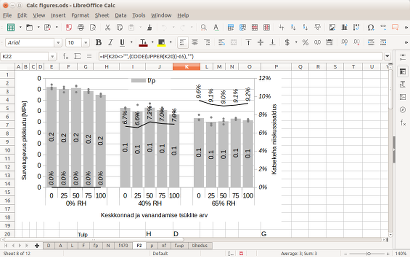
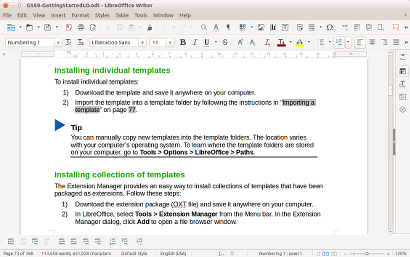
Интерфейс Microsoft Office стал стандартом для офисных программ. К такому интерфейсу привыкли большинство пользователей. Даже когда Microsoft поменял стандарты интерфейса в Microsoft Office 2010, многие не захотели переходить на новую версию.
6. Платформы
В плане поддерживаемых платформ сравнение libreoffice и microsoft office, явно на стороне первого. LibreOffice полностью поддерживает Windows, Linux, MacOS, к тому же сейчас разрабатывается порт для Android. Также, недавно была выпущена версия LibreOffice Online, учитывая, что она распространяется с открытым исходным кодом, то ее можно установить на свой сервер.
Micorosoft Office имеет только версию для Windows и MacOS, а также приложение для Android. Онлайн версия MS Office имеет урезанную функциональность и доступна бесплатно на официальном сайте, но вы не можете развернуть ее в своей инфраструктуре. Также есть платная и более полная онлайн версия Office 365.
Выводы
В этой статье мы рассмотрели основные отличия libreoffice или microsoft office. Несложно понять, что Microsoft Office сильно опережает своего конкурента по большинству параметров. Но у него есть два преимущества, это поддержка платформы Linux, а также бесплатность для использования. Очень просто понять что лучше libreoffice или microsoft office, но возможно и крупным корпорациям необходимо применять именно пакет от Microsoft, а обычным пользователям будет достаточно функциональности LibreOffice.
Видео на английском со сравнением Microsoft Office vs LibreOffice:
Статья распространяется под лицензией Creative Commons ShareAlike 4.0 при копировании материала ссылка на источник обязательна .